Page 1

DTR 7005
FI Käyttäjän ohjekirja 2
FR Manuel utilisateur 38
BenutzerhandbuchDE 78
ES Manual de usuario 118
DK Brugsanvisning 156
TU Kullan›m K›lavuzunuz 192
Page 2
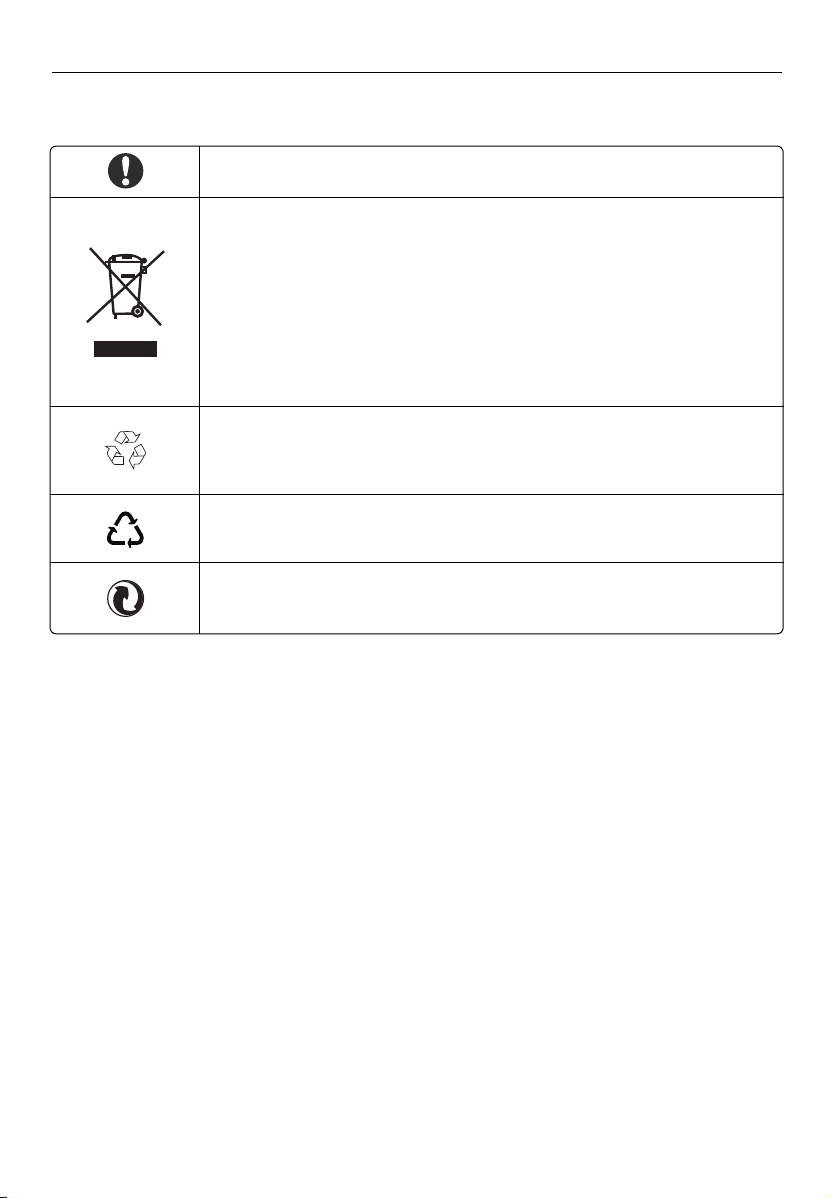
Sembollerin aç›klamalar›
Önemli bilgiler:
Okunmal› ve anlafl›lmal›.
Ürününüz, geri dönüfltürülebilen ve tekrar kullan›labilen yüksek kaliteli
malzeme ve parçalar kullan›larak tasarlanm›fl ve üretilmifltir.
Üründe veya paketinde, üzerinde çarp› iflareti olan çöp kutusu iflareti
görürseniz bu, ürünün 2002/9676/EC no'lu Avrupa Yönergesi kapsam›nda
oldu¤unu gösterir.
Lütfen elektronik ürünlerle ilgili ayr› yerel toplama sistemi hakk›nda bilgi
edinin.
Lütfen yerel kurallara uyun ve eski ürününüzü ev at›klar›n›zla birlikte
atmay›n. Ürününüzü do¤ru biçimde atman›z, çevre ve insan sa¤l›¤› için
olas› olumsuz sonuçlar› önlemeye yard›mc› olur.
Paket kartonunun üzerine yap›flt›r›lan ve kullan›m k›lavuzundaki “Geri
dönüflümlü malzeme sembolü” bu parçalar›n geri dönüflümlü oldu¤unu
gösterir.
Bu nedenle bunlar› ev at›klar›yla birlikte atmay›n.
02
Paket parçalar›n›n üzerine yap›flt›r›lan “Geri dönüflümlü malzeme
sembolü” bu parçalar›n geri dönüflümlü oldu¤unu gösterir.
Bu nedenle bunlar› ev at›klar›yla birlikte atmay›n.
Kartonun üzerine yap›flt›r›lan “Yeflil nokta” PHILIPS’in “Avoidance and
Recovery of Packaging Waste” (Paket At›klar›n› Önleme ve Yeniden
Kullan›ma Sokma) örgütüne para ödedi¤ini gösterir.
192
Sembollerin aç›klamalar›
Page 3
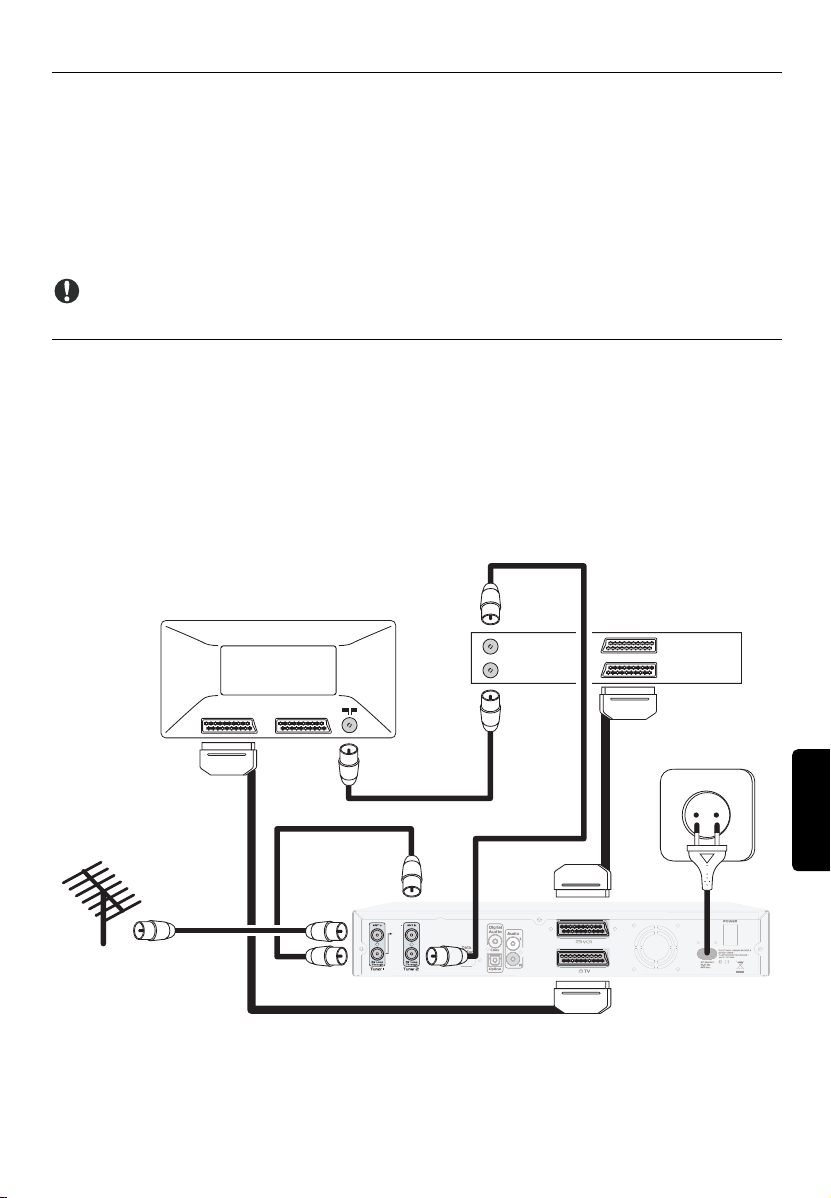
Al›c›y› paketinden ç›karma
PHILIPS
Terminali paketinden ç›kar›rken afla¤›daki aksesuarlar›n paketin içinde oldu¤undan emin olun.
• 1 x Uzaktan Kumanda Ünitesi
• 2 x AA pil
• 1 x SCART Kablosu
• 1 x Güç Kablosu.
• 1 x RF k›sa kablo
• 1 x Kullan›c› K›lavuzu (Dünya Genelinde Garanti ile birlikte)
Plastik torbalar tehlikeli olabilir. Bo¤ulma tehlikesine karfl›n, torbay› bebek ve çocuklardan uzak tutun.
H›zl› kurulum k›lavuzu
Terminalinizi ba¤lamadan önce güvenlik bölümüne bak›n.
1 TV setinizin ve kaydedicinizin fiflini çekin.
2 Terminalinizi afla¤›daki çizimde gösterildi¤i gibi mevcut kurulumunuzla bütünlefltirin
TV anteninizden
gelen uç
H›zl› kurulum k›lavuzu
PHILIPS
SCART
Televizyon
Kayıt cihazı
ANTEN G‹R‹fi‹
ANTEN ÇIKIfiI
Dc Out 5V
35mA max
EXT 1
EXT 2
TÜRKÇE
Karasal Alıcı
193
Page 4
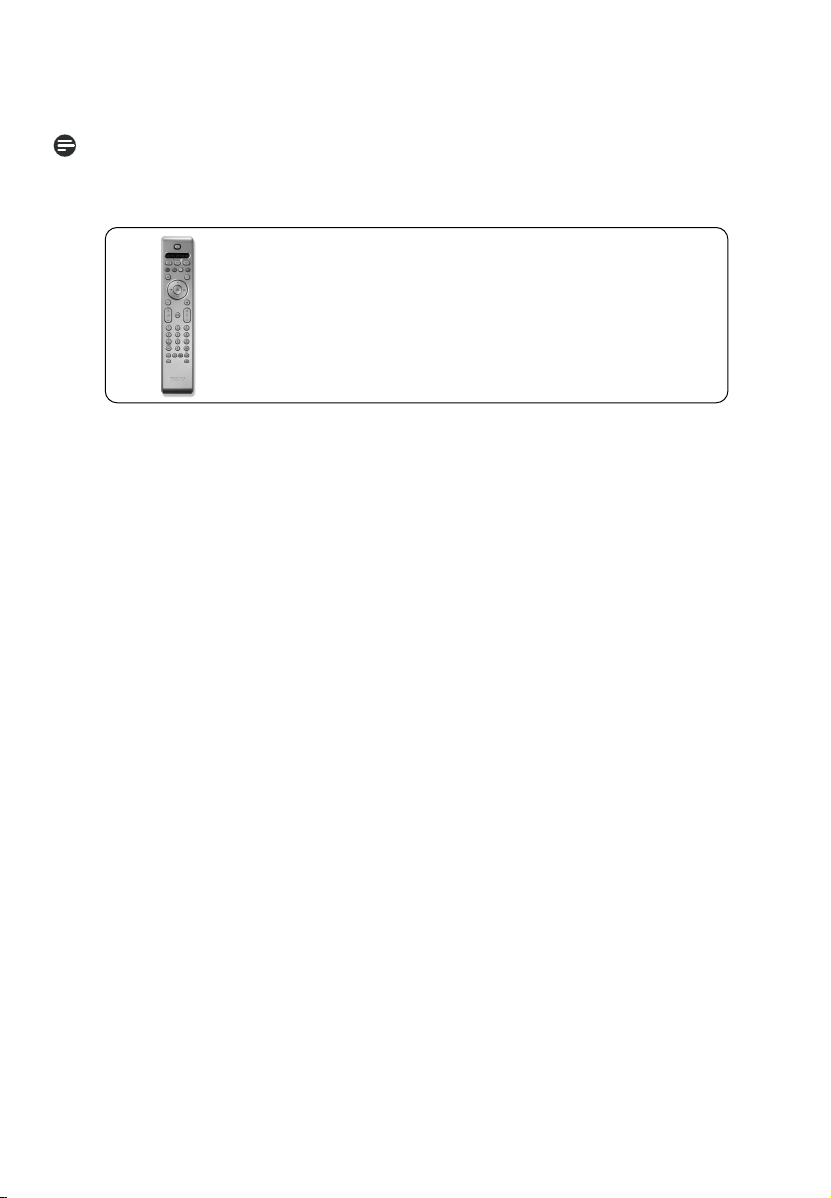
3 fiifreli kanallar› almak istiyorsan›z, ortak arayüz modülüne (sa¤lanmaz) ak›ll› kart›n›z› (sa¤lanmaz)
alt›n veya gümüfl temas noktalar› yukar› gelecek biçimde yerlefltirin. Ard›ndan ortak arayüzü
al›c›n›z›n ayr›lm›fl yuvas›na tak›n.
Not: 2 ayar (izleme ve kay›t) kullanma ifllevselli¤i, yaln›zca bir kanal›n flifresini çözen Ortak Arayüz
modülü birlefliminde garanti edilemez.
4 Verilen iki pili uzaktan kumandan›za tak›n.
Piller ev araçlar› kullan›larak (tornavida gibi) uzaktan
kumandadan ç›kart›labilir.
Birlikte verilen piller, C›va, Kadmiyum veya Kurflun gibi tehlikeli
maddeler içermez.
Bununla birlikte ev at›klar›n›zla birlikte at›lmamal›, bulundu¤unuz
yerdeki ayr› toplama sistemine uygun biçimde at›lmal›d›r.
5 TV setinizin ve kaydedicinizin fiflini yeniden tak›n. Al›c›n›z› henüz ba¤lamay›n!
6 TV setinizi aç›n ve bir kanal seçin.
7 Al›c›n›n güç kablosunu prize tak›n.
8 Al›c›n›z›n arkas›ndaki güç dü¤mesini “I” konumuna getirin.
9 Al›c›n›z aç›l›r ve bafllar. Bu ifllem yaklafl›k 30 saniye sürebilir. Ön ekranda “Booting up” yaz›s›
görüntülenir
10 Bu andan itibaren al›c›n›z› “Bekleme tufluyla” aç›p kapatabilirsiniz (neredeyse an›nda).
11 Hofl geldiniz ekran› ve ard›ndan ‹lk kurulum ekran› görüntülenir.
12 Favori menü dilinizi ayarlay›n.
13 Her bileflen için uygun de¤erleri ayarlay›n (ayarlar›n daha sonra de¤ifltirilebilece¤ini unutmay›n,
daha fazla ayr›nt› için bkz: ‹lk Kurulum)
14 De¤iflikliklerinizi kaydetmek ve kanallar› aramaya bafllamak için EXIT (ÇIKIfi) tufluna bas›n.
Arama ifllemi tamamlan›nca ekranda tamamland› mesaj› görüntülenir ve ard›ndan al›c› listedeki ilk
kanala geçer.
194
H›zl› kurulum k›lavuzu
Page 5
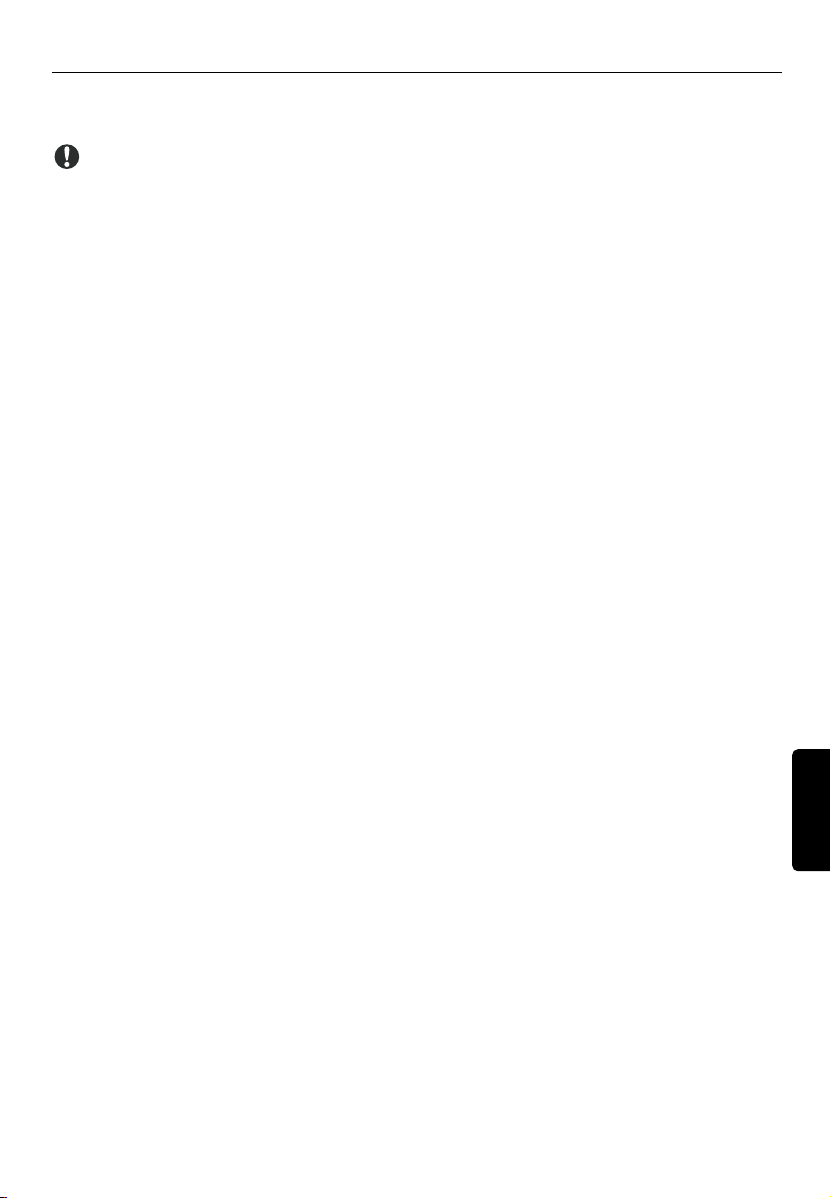
Güvenlik yönergeleri
Al›c›n›z, uygun güvenlik standartlar›n› karfl›layacak biçimde üretilmifltir ancak güvenli çal›flt›rmak
için afla¤›daki yönergelere uyulmal›d›r. Bu yönergeler ileride baflvurulmak üzere saklanmal›d›r.
- Al›c›y› prize takmadan önce, ana güç kayna¤› voltaj›n›n al›c›n›n arka taraf›nda belirtilen voltaj
de¤erine uygun olup olmad›¤›n› kontrol edin. Voltaj de¤eri farkl›ysa, sat›c›ya baflvurun.
- Al›c›da kullan›c› taraf›ndan bak›m› yap›lacak parçalar yoktur. Tüm bak›m ifllemleri yetkili personel
taraf›ndan gerçeklefltirilmelidir.
- Al›c›y› prizden çekerseniz, sadece ünitenin arkas›ndaki AC yuvas›ndan ç›karmad›¤›n›zdan,
duvardaki prizden ç›kard›¤›n›zdan emin olun. Kablonun serbest ucunda elektrik oldu¤undan
çocuklar kendilerini ciddi biçimde yaralayabilirler.
- F›rt›na s›ras›nda al›c›n›n fiflini çekin.
- Yang›ndan veya flok tehlikesinden kaç›nmak için bu donat›y› ya¤mur veya neme maruz b›rakmay›n.
- Al›c› sa¤lam bir yüzeye yerlefltirilmeli ve havaland›rma ç›k›fllar› gazete, masa örtüsü, perde gibi
nesnelerle kapat›lmamal›d›r.
- Al›c›y› radyatör, f›r›n veya ›s› üreten di¤er aletlerin yak›na monte etmeyin. Do¤rudan günefl ›fl›¤›na
maruz b›rakmay›n.
- Al›c›y› monte ederken, havan›n rahatça dolaflmas›n› sa¤lamak ve fazla ›s›nmas›n› engellemek için
al›c›n›n çevresinde yaklafl›k 2,5 cm boflluk oldu¤undan emin olun.
- Acil durum kapatmas› gerekti¤inde ünitenin arkas›ndaki güç ba¤lant›s›n›n eriflilebilir olmas›n›
sa¤lay›n.
- Al›c›n›n üzerine yan›c› nesneler yerlefltirmeyin (mum vb.).
- S›v› ile dolu nesneler, örne¤in vazolar, ünitenin üzerine konulmamal›d›r. Al›c› su damlamas›na veya
s›çramas›na maruz b›rak›lmamal›d›r. Böyle bir durum oluflursa, al›c›n›z› prizden çekin ve sat›c›n›za
baflvurun.
- Çocuklar›n ç›k›fllara herhangi bir yabanc› madde yerlefltirmedi¤inden emin olun.
- Temizlik için yumuflak, nemli (›slak de¤il) bir bez kullan›n. Asla afl›nd›r›c› bez ve sprey temizleyiciler
kullanmay›n.
Telif hakk› olan TV programlar›n›n tamam›n›n veya bir k›sm›n›n yetkisiz kaydedilmesi (ve da¤›t›m›) telif
hakk› yasalar›n› ve uluslararas› anlaflmalar› ihlal edebilir.
Güvenlik yönergeleri
TÜRKÇE
195
Page 6
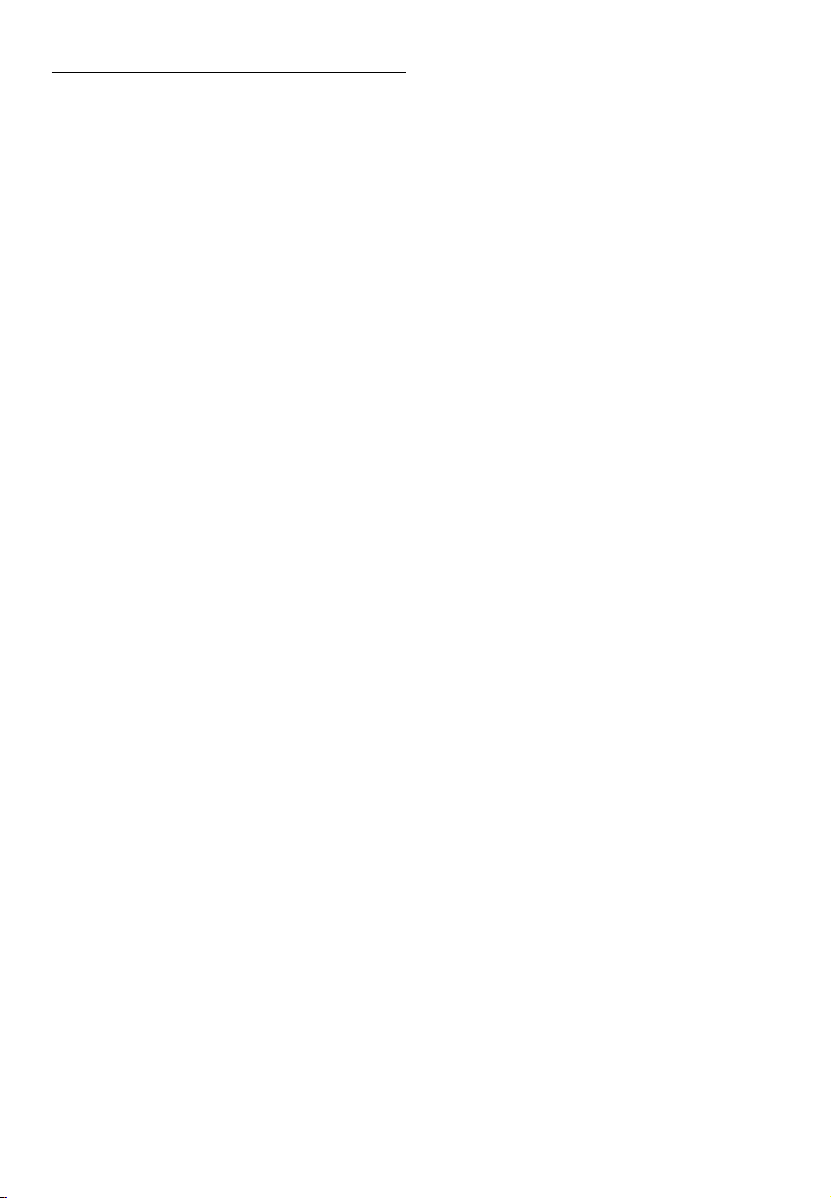
‹çindekiler
Sembollerin aç›klamalar› 192
Al›c›y› paketinden ç›karma 193
H›zl› kurulum k›lavuzu 193
Güvenlik yönergeleri 195
1 Girifl 197
2 Ürün aç›klamas› 198
2.1 Ön panel 198
2.2 Arka panel 199
3 Uzaktan kumanda 200
4 Ortak arayüzünüzü yerlefltirme 201
5 Al›c›n›z› ba¤lama 202
5.1 Antene, Televizyona ve VCR/DVD
oynat›c›ya ba¤lama 202
5.2 Ses donat›n›za ba¤lama 203
6 ‹lk kurulum 204
7 Genel Görüntüleme ‹fllevleri 204
7.1 Al›c›y› açma 204
7.2 Kanal seçimi 204
7.3 Kanal bafll›¤› 205
7.4 Kanal listeleri 205
7.5 Ses ve Ses Ayarlar› Denetimi 205
8 Menü 206
8.1 Ayarlar 206
8.2 Medya Yöneticisi 208
8.3 Program K›lavuzu 209
8.4 Kiflisel Planlay›c› 210
8.5 Ebeveyn Kilidi 210
8.6 Ortak Arayüz 211
8.7 Di¤er ifllevler 212
9 Ipuçlar› 213
9.1 Kaydetme ve kay›ttan yürütme için
ipuçlar› 213
9.2 ‹ki kay›t yap›l›rken bir program›
izleme 214
10 Menü A¤ac› 216
11 Uzaktan kumanda ayarlar› 217
11.1 Uzaktan kumandan›z› ses/video
donat›n›za uyacak biçimde
de¤ifltirme 217
11.2 TV, VCR, DVD veya Amfi için
uzaktan kumandan›z›n ayarlar›n›
de¤ifltirme 218
11.3 Uzaktan kumanda (TV modu) 220
11.4 Uzaktan kumanda (DVD) 221
11.5 Uzaktan kumanda (VCR) 222
11.6 Uzaktan kumanda (AMP) (AMP, Ses
al›c›s›n›n›n k›saltmas›d›r) 223
12 Sorun Giderme 224
13 Teknik özellikler 226
Philips 5’i bir arada evrensel uzaktan
kumanda için Marka Ayar Kodu listesi 228
196
‹çindekiler
Page 7
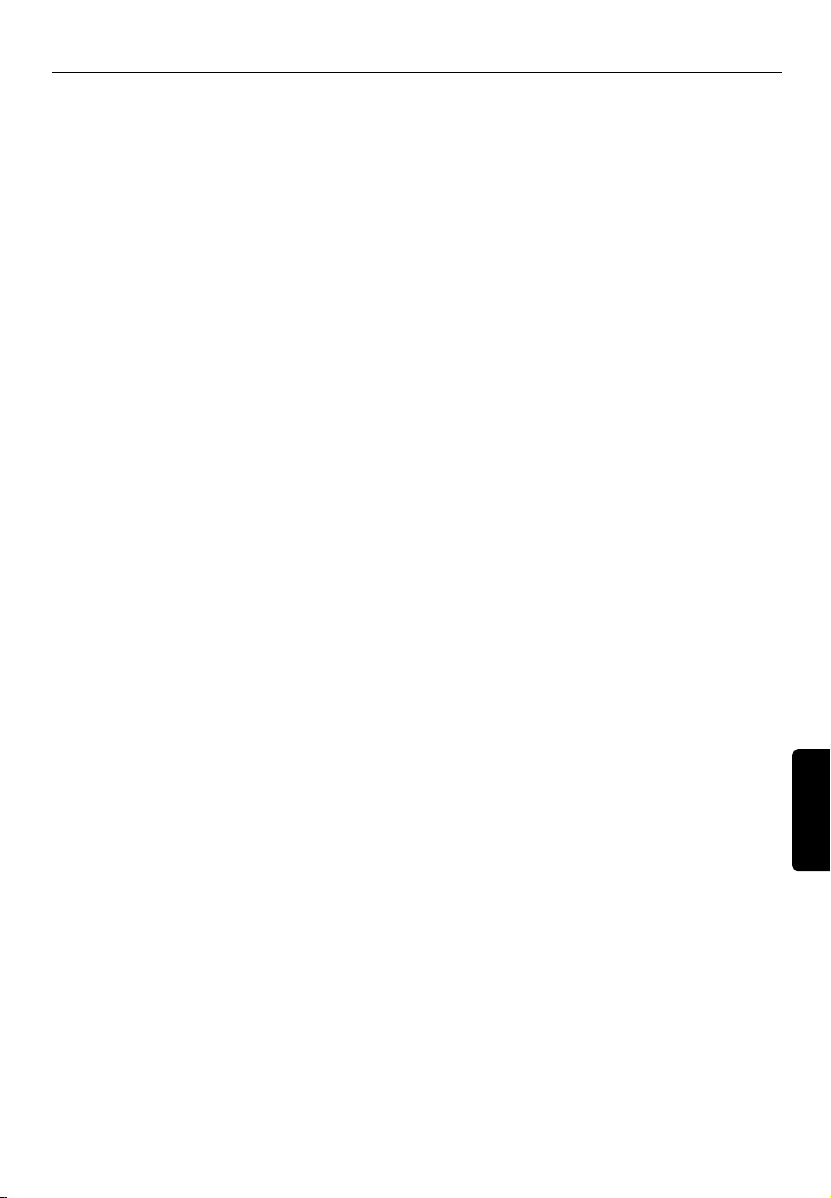
1 Girifl
Dijital televizyona hofl geldiniz!
Philips Çatı Video Kaydedicisi DTR 7005 çok çeflitli flifresiz ve flifreli kanal›, en iyi dijital ses görüntü
kalitesiyle tek bir cihazla ve ayn› anda izlemenize ve seyretmenize olanak sa¤lar.
Bu ürün sayesinde, afla¤›daki özellikler de dahil olmak üzere geliflmifl ifllev ve özelliklerin keyfini
ç›kartabilirsiniz:
• Ayn› anda farkl› kanallar› ‹zleme ve Kaydetme
• Tüm favori kanallar›n›z› saklamak için Yerleflik Sabit Disk Sürücü
• Dijital görüntü ve ses kalitesi
• 500’e kadar ön ayarl› TV ve Radyo kanal›
• Kolay kurulum ve test edilmifl Euphoria Kullan›c› Arayüzü ile kolay kullan›m
• Kiflisel kanal listesi ve favori kanallar listeleri
• Elektronik Program Rehberi
Bu kullan›c› k›lavuzu al›c›n›z›n kurulumu hakk›nda bilgiler ve çeflitli ifllevleri kullanabilmeniz için
izlemeniz gereken ad›mlar› kapsamaktad›r; böylelikle tüm özelliklerden en iyi flekilde
faydalanabilirsiniz.
Philippe Alcaras, CEO BLC Dijital Video DV
Paris, May›s 2006
Girifl
TÜRKÇE
197
Page 8

2 Ürün aç›klamas›
2.1 Ön panel
R T
Q W E Y UI
1 Standby (bekleme) tuflu . . . . . . . . . . . . . . . Al›c›n›z›, aç›k veya bekleme moduna getirin
2 P+
3 P-
4 K›z›lötesi Sensör
5 Ekran
. . . . . . . . . . . . . . . . . . . . . . . . . . . . . . . . . . . . . . . . . . Kanal +
. . . . . . . . . . . . . . . . . . . . . . . . . . . . . . . . . . . . . . . . . . Kanal -
. . . . . . . . . . . . . . . . . . . . . . . Uzaktan kumanda ünitesinden sinyalleri al›r
. . . . . . . . . . . . . . . . . . . . . . . . . . . . . . . . . . . . . . Kanallar ve menülerde gezinme hakk›nda bilgi
6 ve 7 Ortak Arayüz yuvalar›: Bkz: bölüm Ortak arayüzünüzü yerlefltirme
8 “Açmak için bas”
. . . . . . . . . . . . . . . . . . . . . . . Kapa¤› aç›p kapamak için buraya bas›n
198
Ürün aç›klamas›
Page 9
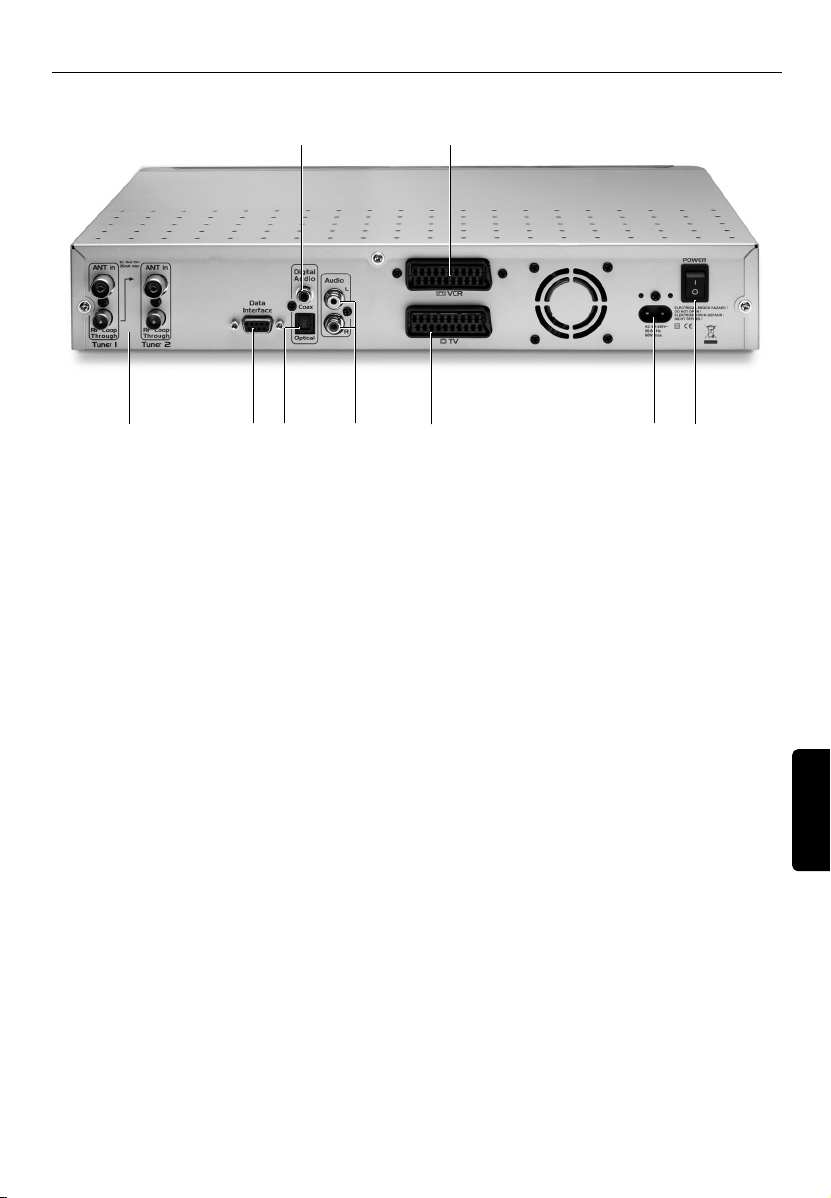
2.2 Arka panel
O U
W
YR
1 90-260 V, 50-60 Hz (**) .......................... Güç kablosunu ba¤lamak için soket
2 Optik Dijital Ses Ç›k›fl› (*)
3 SER‹ (*)
4 Sol/Sa¤ (*)
.............................................. Seri veri transferi için kullan›lan RS232 soket
.......................................... Müzik seti/ses al›c› sisteminizi ba¤lamak için
........................ Optik Dijital Ses Ç›k›fl›
kullan›lan Sol/Sa¤ analog ses cinch ç›k›fllar›
5 Güç dü¤mesi (*)
6 TV (*)
................................................. Televizyonunuzu ba¤lamak için kullan›lan SCART
................................... Açma / Kapama
soketi
7 VCR (*)
8 Anten Girifli + Aras› Döngü (*)
9 Dijital Ses Ç›k›fl› (*)
.............................................. Video kay›t cihaz›n›z› veya DVD çalar/kay›t cihaz›n›z›
ba¤lamak için kullan›lan SCART
.................. Çat› antesni sinyali ve loop through için girifl
................................ Dijital Ses Ç›k›fl›
(1)
Tip ve seri numaras›n› gösteren etiket al›c›n›n alt taraf›ndad›r.
(1) SCART’a Euroconnector veya Peritel de denilmektedir
* Güvenlik için Ekstra Düflük Voltaj
** Tehlikeli Voltaj
QEI
soketi
T
(1)
TÜRKÇE
Ürün aç›klamas›
199
Page 10
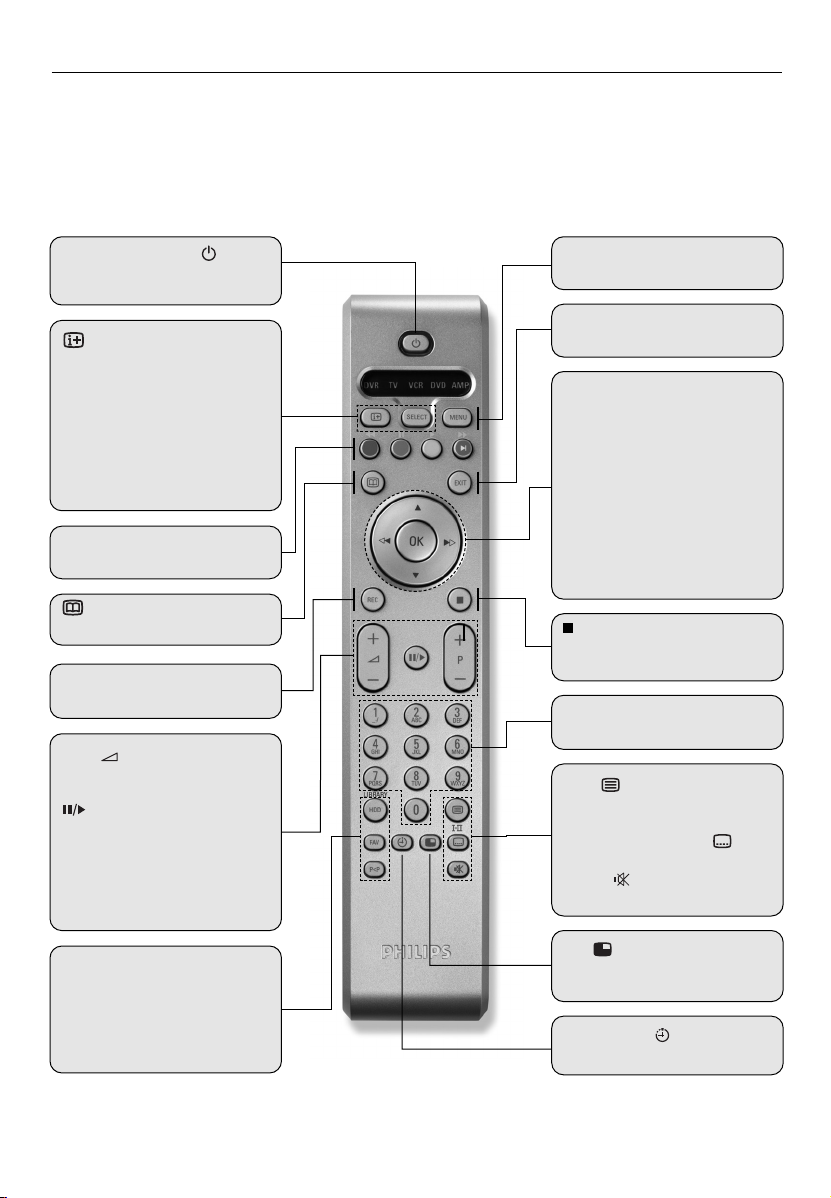
3 Uzaktan kumanda
Uzaktan kumandan›z sadece al›c›n›z› de¤il ayn› zamanda herhangi bir marka 4 ek cihaz› da kontrol
etmenizi sa¤lar. Varsay›lan olarak uzaktan kumandan›z al›c›n›z için önceden programlanm›flt›r (DVR
modu). Di¤er cihazlar› kontrol edebilmek için bkz: bölüm “Geliflmifl Ayarlar”/“Uzaktan kumandan›n
ayarlar›n› de¤ifltirme”.
Standby (bekleme)
Bekleme/Uyan modu aras›nda
geçin
- Bilgi bafll›¤›n› aç›n
- Ard›ndan geniflletilmifl program
bilgilerini görüntüleyin
- Ard›ndan bafll›¤› kapat›n
SELECT (SEÇ)
Uzaktan kumanda modunu
seçin: DVR, TV, VCR, DVD veya
AMP (daha fazla ayr›nt› için bkz:
Uzaktan Kumanda Ayr›nt›lar›)
KIRMIZI, YEfi‹L, SARI, MAV‹
‹çerik tufllar›
EPG’yi aç›n/kapat›n
REC
An›nda kay›t
SES +/-
Televizyonunuzun sesini aç›n
/k›s›n
- Yürütme modunda Kayd›
Duraklat›n/Yürütün
- Canl› TV’de: Canl› TV’yi
Duraklat›n/Yürütün
P+ / P-
Önceki/sonraki kanal› seçin
MENU
Menü Açma/Kapatma
EXIT (ÇIKIfi)
Menüde bir ad›m geri gidin/Ç›k›n
YÖN tufllar›
t/y
Menüler ve listelerde seçimi
yukar›/afla¤› tafl›y›n
u/ i
- Ayar›n de¤erini seçin
- H›zl› ileri ve h›zl› geri
OK (TAMAM)
- Dijital TV seyrederken veya radyo
dinlerken kanal listelerini ça¤›r›n
- Menüdeyken seçim
yap›n/onaylay›n
Kayd› durdurun
Oynatmay› durdurun
0-9
Dijital TV modunda kanal seçin
Text
Çal›flan modda: teleteksti
aç›n/kapat›n
SEÇENEK MENÜSÜ
Altyaz›/Ses seçimi
Sessiz
Philips Televizyonunuzda sesi k›s›n
HDD
Kitapl›¤› Aç›n/Kapat›n
FAV
Favori listenizi Aç›n/Kapat›n
P<P
Son kanal› geri ça¤›r›n
200
PiP
Görüntü içinde Görüntü
Ekran›/Modu
Zamanlay›c›
- Kay›t zamanlay›c›s›n› ayarlay›n
Uzaktan kumanda
Page 11
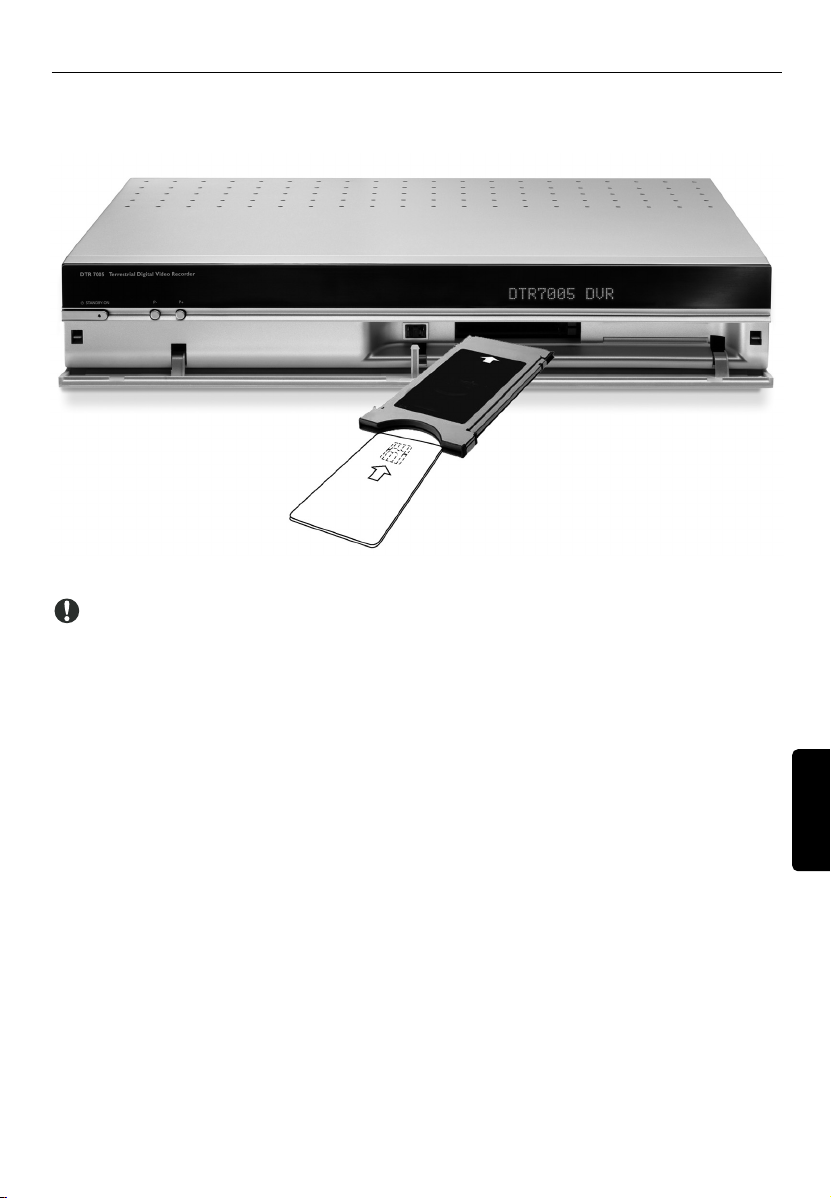
4 Ortak arayüzünüzü yerlefltirme
Ak›ll› kart› çipi yukar› bakacak biçimde yerlefltirin.
- Operatöre özel flifreli dijital kanallar› alabilmek için ortak arayüz modülüne ve operatörün sa¤lad›¤›
ak›ll› karta gereksiniminiz vard›r.
- Ortak arayüz modülünün yuvaya yanl›fl yerlefltirilmesini engellemek için ak›ll› kart› ortak arayüz
modülüne yerlefltirdi¤inizden emin olun ve modülü ilgili yuvaya (birinci veya ikinci yuva) düzgün
yerlefltirin.
- Ak›ll› kart›, ortak arayüz modülüne gidebildi¤i kadar ilerletin. Kart›n ucu modülün d›fl›ndan
görülecektir.
- Ortak arayüz modülünü zorlanmadan gitti¤i yere kadar sokun.
- Yeni ve güncellenmifl bilgiler ara s›ra ak›ll› karta karfl›dan yüklenebilir.
Al›c›n›zda Ortak Arayüz modülü varsa, bu modüllere yerlefltirilen ak›ll› kartlar›n yan› s›ra modüllerle de
ilgili teknik bilgilere “Ana Menü/Ortak Arayüz” arac›l›¤›yla eriflilebilir. ‹ki CI yuvas›ndan modüle
yerlefltirilmifl olanla ilgili bilgileri görebilirsiniz. Ek bilgi istedi¤iniz modülü seçin. CI modülünün kendisi
ekran üretir ve bu nedenle bir modülün görünümü di¤erinden biraz farkl› olabilir. Verilerin tam ekran
görüntüsünü almak için ak›ll› kart modüle yerlefltirilmelidir.
Özel kart›n›z›n kullan›m› için lütfen montaj yapan kifliye veya kart sa¤lay›c›n›za baflvurun.
TÜRKÇE
Ortak arayüzünüzü yerlefltirme
201
Page 12
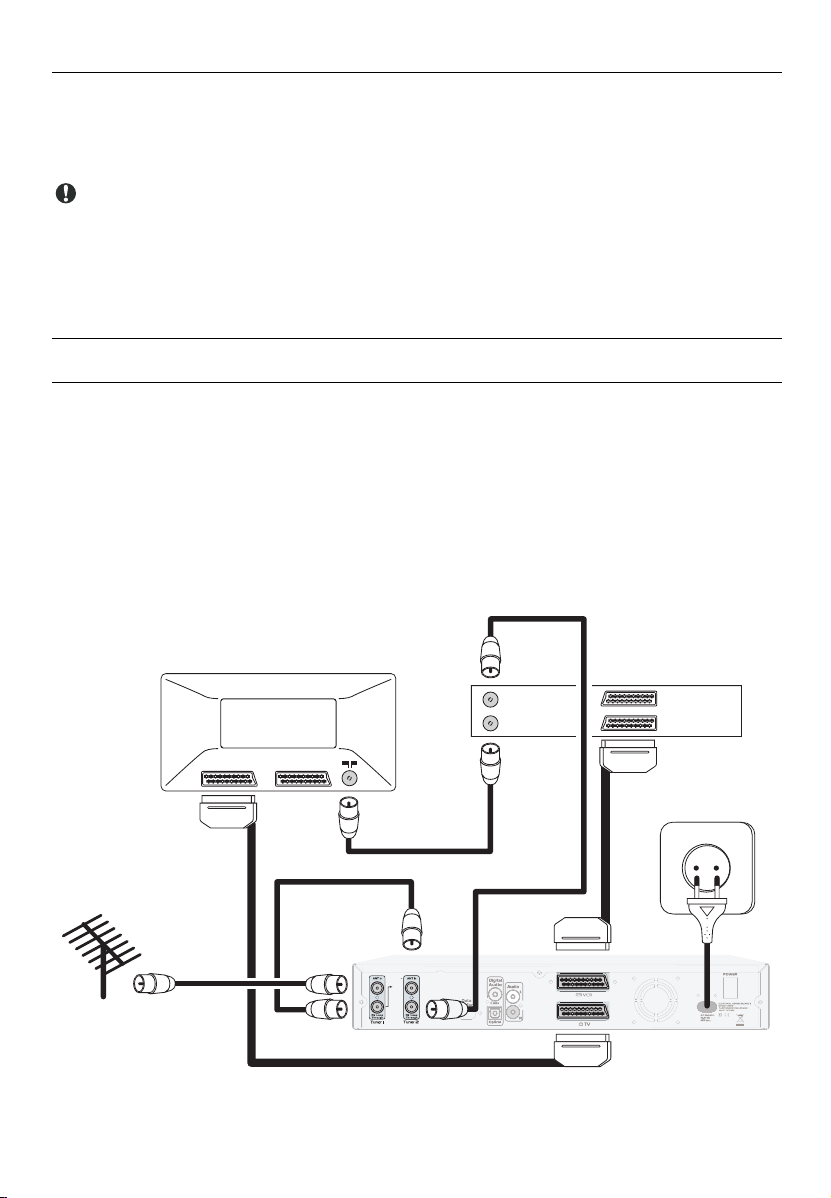
5 Al›c›n›z› ba¤lama
PHILIPS
Dijital al›c›n›z› kullanmakta oldu¤unuz ses/video cihaz› sistemlerinize ba¤laman›n ve birlikte
kullanman›n çeflitli yollar› vard›r.
Ba¤lant›lar› yapmadan önce:
- Tüm cihazlar› (TV ve gerekirse VCR ve/veya DVD veya DVD+R) prizden çekin.
- Dijital al›c›n›z› henüz prize takmay›n.
- Kullanmakta oldu¤unuz elektrik donan›m›n› kontrol edin: Mevcut ses/video sistemi ba¤lant›lar›n›z
afla¤›daki ba¤lant› flemalar›na uygunsa, bunlar› de¤ifltirmeniz gerekmeyebilir.
- Mevcut kurulumunuza ba¤l› olarak, dijital al›c›n›za dahil etmek için en uygun ba¤lant› yöntemini
seçin.
5.1 Antene, Televizyona ve VCR/DVD oynat›c›ya ba¤lama
5.1.1 Anten ba¤lant›s›
Her türlü kullan›m durumu için izleme ve kay›t ifllevlerini sa¤lamak üzere afla¤›daki yap›land›rma
gereklidir:
- Al›c›n›n “ANTEN Giriflini” RF kablosuyla duvar prizine (masa üstü anteni) ba¤lay›n.
- Ayarlay›c› 1’in ANTEN Ç›k›fl›n› (Aras› Döngü) sa¤lanan k›sa RF kablosuyla Ayarlay›c› 2’nin ANTEN
Girifli’ne (Aras› Döngü) ba¤lay›n.
TV anteninizden
gelen uç
202
PHILIPS
SCART
Televizyon
Kayıt cihazı
ANTEN G‹R‹fi‹
ANTEN ÇIKIfiI
Dc Out 5V
35mA max
EXT 1
EXT 2
Karasal Alıcı
Al›c›n›z› ba¤lama
Page 13
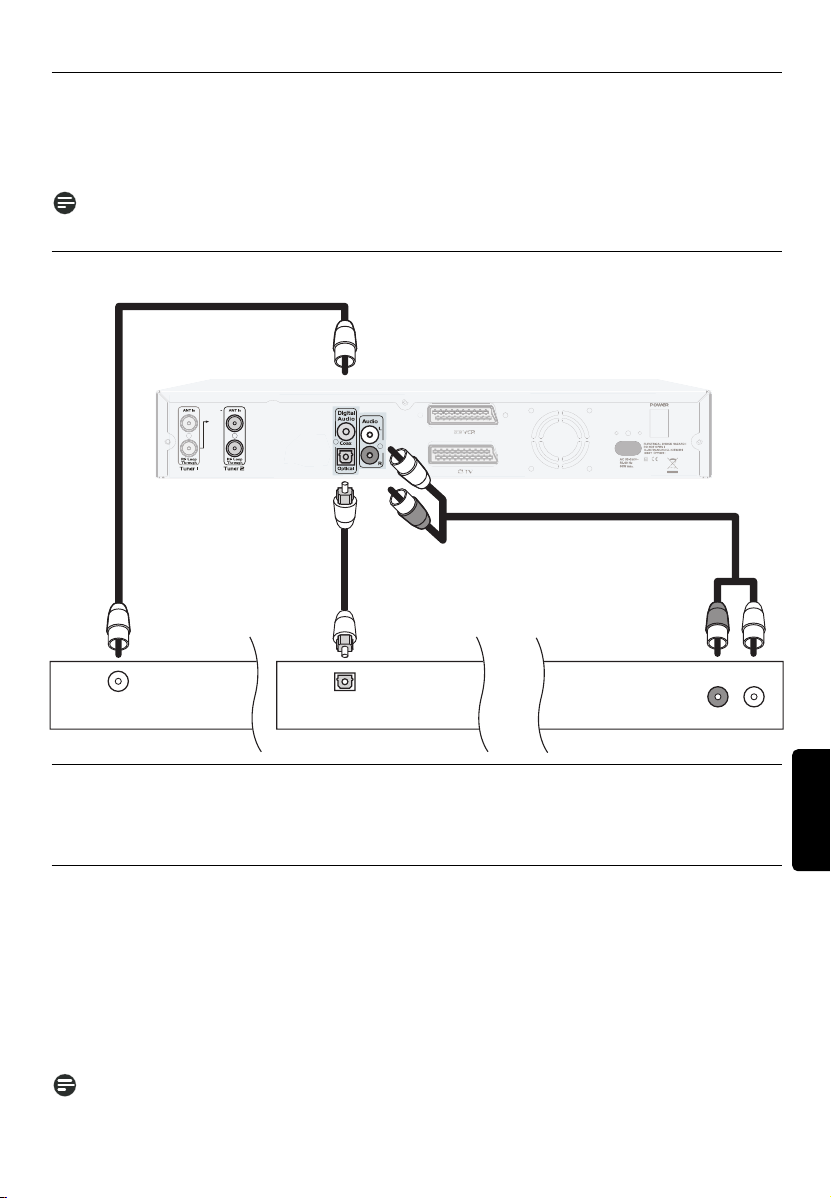
5.1.2 Televizyon ba¤lant›s›
Al›c›n›z› televizyonunuza ba¤lamak için birlikte verilen SCART kablosunu kullan›n.
DTR7005 cihaz›n›z›n VCR SCART soketini SCART kablosuyla VCR/DVDR cihaz›n›z›n SCART soketine
ba¤lay›n.
Not: DVD/VCR disklerini en iyi biçimde seyretmek için, DVD/VCR SCART EXT 1 kablosunu
do¤rudan televizyonun SCART girifline ba¤lay›n.
5.2 Ses donat›n›za ba¤lama
Dc Out 5V
35mA max
Karasal Alıcı
Analog
girifl
A
SES
Sa¤ Sol
LR
1
B
Elektrikli dijital girifl Optik dijital girifl
Ses donat›s› Ses donat›s› Ses donat›s›
B2
5.2.1 Analog ba¤lant› (A)
‹kili CINCH kablosu (ürünle birlikte verilmez) kullanarak, L/R ses ç›k›fl soketlerini ses sisteminizin ilgili
L/R ses girifl soketlerine ba¤lay›n. Do¤ru analog ses girifllerini belirlemek için, ses sisteminizin
kullan›c› k›lavuzuna baflvurun.
5.2.2 Dijital ba¤lant› (B1 veya B2)
Ses cihaz›n›zda elektrikli ses girifli vard›r (B1)
Al›c›n›z›n dijital ses RCA cinch ç›k›fl› soketini (“Dijital Ses / Kovaksiyel”), tekli CINCH kablosu (ürünle
birlikte verilmez) kullanarak ses donat›n›z›n uygun dijital ses girifl soketine ba¤lay›n.
Ses cihaz›n›zda optik ses girifli vard›r (B2)
Al›c›n›z›n optik ses RCA cinch ç›k›fl› soketini (“Dijital Ses / Optik”), tekli optik kablo (ürünle birlikte
verilmez) kullanarak ses donat›n›z›n uygun optik ses girifl soketine ba¤lay›n.
Do¤ru dijital ses giriflini belirlemek için, ses donat›n›z›n kullan›c› k›lavuzuna baflvurun.
Not: Bu ba¤lant› kurulumuyla, ses sisteminizden sadece ses seviyesini artt›r›p k›sabilir ve sesi
kapatabilirsiniz.
TÜRKÇE
Al›c›n›z› ba¤lama
203
Page 14
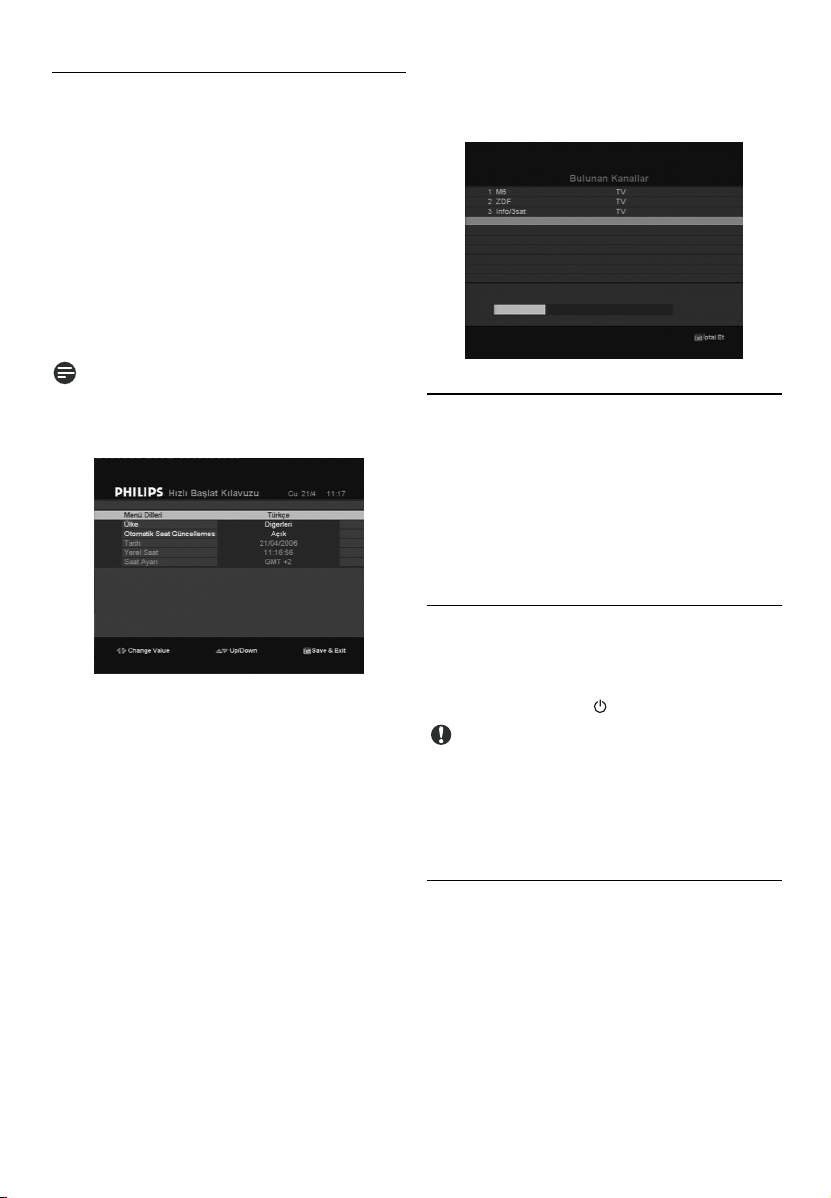
6 ‹lk kurulum
H›zl› ve baflar›l› bir bafllang›ç için al›c›n›z›n prize,
televizyona ve di¤er donat›ya al›c› bölümündeki
çizimlere uygun olarak ba¤land›¤›ndan emin olun.
Al›c›n›z› ve televizyonunuzu aç›n. Hofl geldiniz
ekran› ve ard›ndan ‹lk kurulum ekran›
görüntülenir.
1 Bir sonraki sayfaya ilerlemek için OK
(TAMAM) dü¤mesine bas›n.
2 Sonraki sayfada
basarak dili seçin.
Not: Ekranda görüntülenen bilgi mesajlar›na
da dikkat edin. Do¤ru ayarlar› seçmeniz için size
yard›mc› olacakt›r. Bu tür bilgi mesajlar› daha
sonraki çal›flma s›ras›nda da görüntülenecektir.
3 fiimdi uygun ayarlar› art arda yap›n. Menü
dilini ve ülkeyi seçin.
Afla¤›daki genel ayar kurallar› uygulan›r:
uve iok dü¤meleri bir ayar› de¤ifltirir.
-
- t ve y ok tufllar› seçenekler listesinde
yukar› ve afla¤› ilerler.
4 De¤iflikliklerinizi onaylamak ve sonraki ekrana
gitmek için EXIT (ÇIKIfi) dü¤mesine bas›n
5 Kurulacak Ayarlay›c›’y› seçin (Ayarlay›c› 1).
Çat› anteninden (duvar prizine veya masa
üstü antene ba¤lanm›fl) do¤rudan beslenen
ayarlay›c›y› kurmal›s›n›z.
6 Aramay› bafllatmak için (Exit (Ç›k›fl)/K›rm›z›
tufla) bas›n
7 Arama ifllemi s›ras›nda, ekranda afla¤›daki
bilgiler görüntülenir:
- Alg›lanan TV ve Radyo kanallar›,
- Arama ilerlemesi
8 Arama baflar›yla tamamland›¤›nda, arama
sonuçlar› görüntülenir,
uveya iok dü¤mesine
9 Kanallar› kaydetmek için yeflil tufla bas›n;
al›c› otomatik olarak listedeki ilk kanala
geçecektir.
7 Genel Görüntüleme
‹fllevleri
Bu bölümde dijital TV kanallar›n› seyrederken
veya dijital radyo kanallar›n› dinlerken
kullanabilece¤iniz temel ifllevler anlat›lmaktad›r.
Menüler aras›nda gezinmeyle ilgili genel bilgiler
için bkz: Menü.
7.1 Al›c›y› açma
Al›c›y› açmak için arka paneldeki güç dü¤mesinin
“1” konumunda oldu¤undan emin olun.
Al›c› bekleme modundad›r. Ön paneldeki veya
uzaktan kumandadaki dü¤mesine bas›n.
Al›c›n›z, elektrikli donat› oldu¤undan elektrik
tüketir. Elektrik tüketimini azaltmak için
kullanmad›¤›n›z zamanlarda al›c›n›z› bekleme
moduna getirin.
Maksimum enerji tasarrufu için al›c›n›z›n arka
panelindeki dü¤meyi “0” konumuna
getirmenizi öneririz.
7.2 Kanal seçimi
Afla¤›daki yöntemlerle kanallar› de¤ifltirebilirsiniz:
- P+ veya P- Kanal dü¤melerine basarak.
y veya t ok dü¤melerine basarak.
-
- P+/P- dü¤mesine basarak en son seçilen iki
kanal aras›nda geçifl yapars›n›z.
- Kanal›, kanal listesinden do¤rudan seçerek.
- Kanal listesinden kanal numaras›n› girerek.
Say›sal dü¤meleri kullanarak kanal numaras›n›
girin. Örne¤in, kanal 0014 numaras› ile
204
‹lk kurulum
Page 15
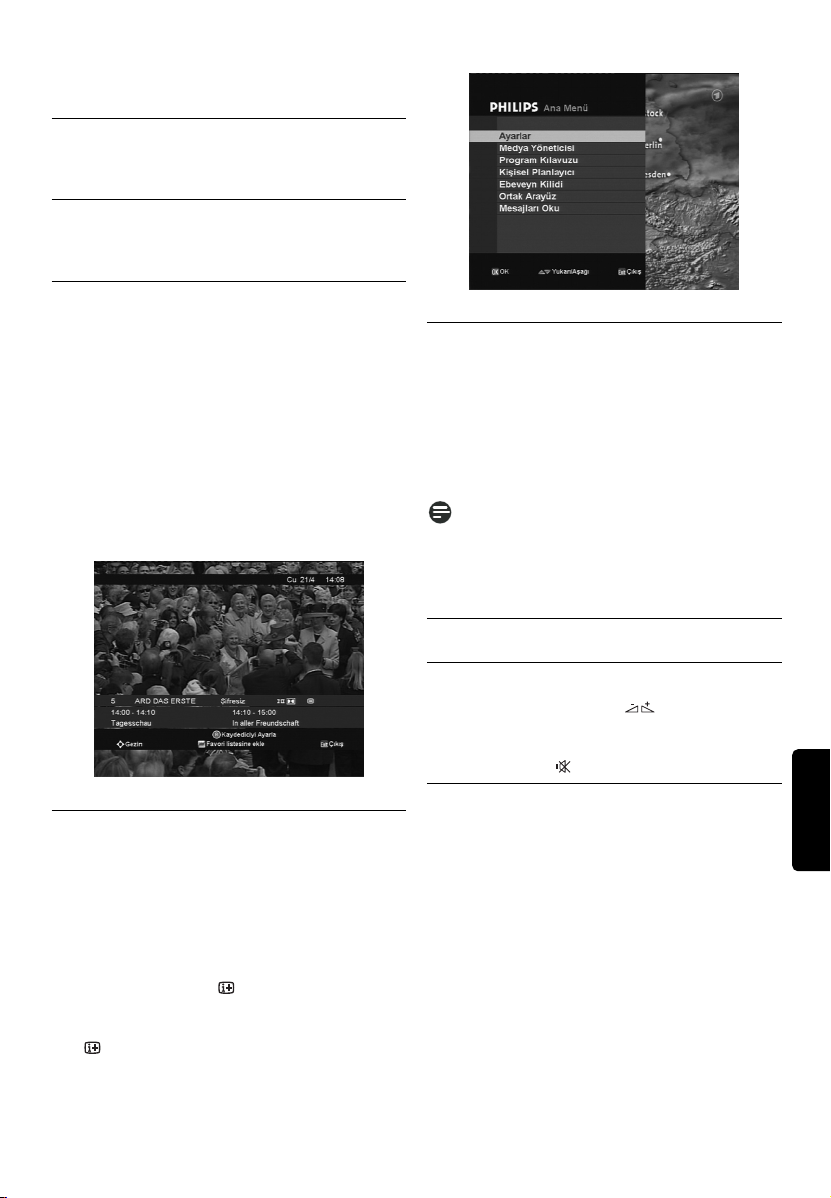
kaydedilmiflse, h›zl›ca 1 ve 4 dü¤melerine art
arda bas›n. Bafltaki s›f›rlar yok say›l›r.
7.2.1 P+/P- veya say› tufllar›n› kullanma
Kanallar› de¤ifltirmek için uzaktan kumandadaki
P+/P- veya say› tufllar›n› kullan›n.
7.2.2 Önceki Kanal› Geri Ça¤›rma
Mevcut kanal listesinden seyretti¤iniz bir önceki
kanala dönmek için P<P dü¤mesine bas›n.
7.2.3 Kanal listesini kullanma
Dijital TV seyrederken veya dijital radyo dinlerken
mevcut kanallar›n listesini görmek için OK
(TAMAM) veya FAV dü¤mesine bas›n.
Bir kanal seçmek için:
- ‹stedi¤iniz kanala gitmek için yukar› veya afla¤›
ilerleyin.
- Geçerli program arkaplanda görüntülenir.
- Listeyi kapatmak ve seçili kanal› seyretmek için
OK (TAMAM) dü¤mesine bas›n. Kanal›
de¤ifltirmeden listeden ç›kmak için EXIT
(ÇIKIfi) dü¤mesine bas›n.
7.4 Kanal listeleri
Dijital yay›n yapan TV kanallar›n› seyrederken
veya radyo kanallar›n› dinlerken OK (TAMAM)
dü¤mesine basarak mevcut kanal listelerine
eriflebilirsiniz. Oluflturdu¤unuz favori kanal
listeleri ile mevcut tüm kanallar›n listesi aras›nda
geçifl yapmak için art arda FAV dü¤mesine bas›n
(Ana TV listesi, Ana Radyo Listesi, Favorilerim).
Not: Favori kanallar listelerinden biri
etkinlefltirildi¤inde, sadece o liste içerisinde
bulunan kanallar aras›nda gezinebilirsiniz. Favori
listeleri oluflturmak için Favori Listesi Yöneticisi
bölümüne bak›n
7.5 Ses ve Ses Ayarlar› Denetimi
7.3 Kanal bafll›¤›
Kanal ayar› yapt›¤›n›z her sefer, geçerli programla
ilgili bilgiler de olmak üzere kanalla ilgili bilgiler
kanal bafll›¤›nda görüntülenir.
Varsay›lan olarak, kanal bafll›¤› 6 saniye
görüntülenir. Bu, Kullan›c› Tercihleri alt
menüsünün Aç›lan Pencere Zaman Afl›m›
ö¤esinden ayarlanabilir.
Bir kanal› seyrederken dü¤mesine basarak,
geçerli kanal bilgilerini istedi¤iniz zaman
görüntüleyebilirsiniz. Kanal bafll›¤›n› kapatmak
için dü¤mesine tekrar bas›n.
Genel Görüntüleme ‹fllevleri
7.5.1 Ses denetimi ve Sesi Kapatma
Sesi açmak ve k›smak için dü¤mesini
kullan›n.
Ses düzeyi televizyonunuza geçirilir.
Sesi kesmek için dü¤mesine bas›n.
7.5.2 Ses modu
Ses ayarlar›na eriflmek için ana menüden Ayarlar
menüsünü ve ard›ndan Ses/Video Ayarlar›
menüsünü seçin.
- Dijital Ses Ç›k›fl› menüsüne ilerleyin ve
istedi¤iniz de¤eri ayarlay›n (Stereo veya Dolby
dijital)
- De¤iflikliklerinizi kaydetmek ve ekrandan
ç›kmak için EXIT (ÇIKIfi) dü¤mesine bas›n ve
yeflil tufla basarak onaylay›n. De¤iflikliklerinizi
kaydetmeden ç›kmak için k›rm›z› tufla bas›n.
- Müzik Parças› menüsüne ilerleyerek Ses dili
ö¤esini ve istedi¤iniz dil ayar›n› seçin.
205
TÜRKÇE
Page 16
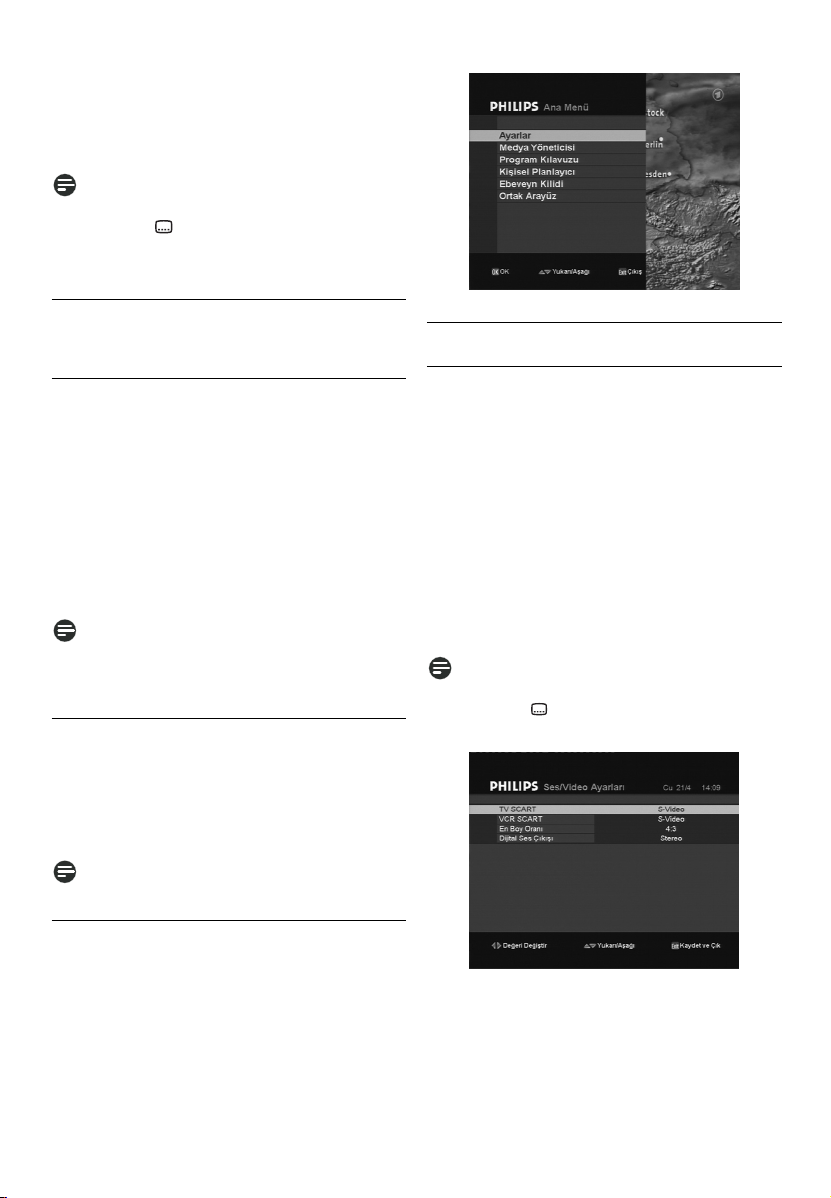
- De¤iflikliklerinizi kaydetmek ve ekrandan
ç›kmak için EXIT (ÇIKIfi) dü¤mesine bas›n ve
yeflil tufla basarak onaylay›n. De¤iflikliklerinizi
kaydetmeden ç›kmak için EXIT (ÇIKIfi)
dü¤mesine ve k›rm›z› tufla bas›n.
Not: Canl› TV seyrederken ses ve altyaz›
dillerine do¤rudan eriflmek için uzaktan
kumandadaki tufluna bas›n. Kullan›labilen
diller aktar›lan ses ve altyaz› içeri¤ine ba¤l›d›r.
8 Menü
Temel gezinme
Dijital TV izlerken veya dijital radyo dinlerken:
- Ana menüyü görüntülemek için MENU tufluna
bas›n.
- Seçmek istedi¤iniz menü ö¤esine yukar› veya
afla¤› ilerlemek için
bas›n.
- ‹lgili alt ö¤eleri görüntülemek için OK (TAMAM)
tufluna bas›n.
- ‹stedi¤iniz alt ö¤eye gitmek için
dü¤mesine bas›n.
Not: Menüden ç›kmak ve TV/Radyo moduna
geçmek için MENU dü¤mesine bas›n. Menüde
bir ad›m geri gitmek için EXIT (ÇIKIfi) dü¤mesine
bas›n.
Ayarlar› de¤ifltirme
Ayarlanabilir ö¤eyi veya alt ö¤eyi vurgulad›ktan
sonra de¤erlere eriflebilir ve bir seçene¤i
belirmek üzere
de¤ifliklikler yapabilir veya OK (TAMAM) ve say›
tufllar›yla say›sal de¤erler girebilirsiniz.
Not: Kilitli menü ö¤esini açmak için PIN
Kodunuzu girin.
t veya y dü¤mesine
t veya y
uveya ituflunu kullanarak
8.1 Ayarlar
8.1.1 Kullan›c› tercihleri
Kullan›c› tercihleri afla¤›daki amaçlarla kullan›l›r:
- Menü dili’ni ayarlama
- Aç›lan Pencere Zaman Afl›m› ayar›n› belirleme
- Ana Müzik Parças› dilini ayarlama
- Altyaz›lar ana dilini ayarlama(veya Kapatma)
- Varsay›lan H›zl› Kaydet Listesi’ni ayarlama
- CAM mesaj› (Conditional Access Module)
Bu ayar›n varsay›lan de¤eri etkindir (aç›k).
‹stendi¤inde PIN kodunu girmenize ve
modülden bilgileri alman›za olanak sa¤lar. Bu
ayar› devre d›fl› b›rak›rsan›z (kapal›), tüm modül
mesajlar› devre d›fl› b›rak›l›r.
Not: Canl› TV seyrederken ses ve altyaz›
dillerine do¤rudan eriflmek için uzaktan
kumandadaki tufluna bas›n. Kullan›labilen
diller aktar›lan ses ve altyaz› içeri¤ine ba¤l›d›r.
De¤ifliklikleri iptal etme/kaydetme
De¤iflikliklerinizi kaydetmeden menü sisteminden
ç›kmak için MENU dü¤mesine veya EXIT (ÇIKIfi)
dü¤mesine bas›n: aç›lan ekran görüntülenir.
De¤iflikliklerinizi kaydetmek için yeflil tufla;
kaydetmeden ç›kmak için k›rm›z› tufla bas›n.
206
Menü
Page 17
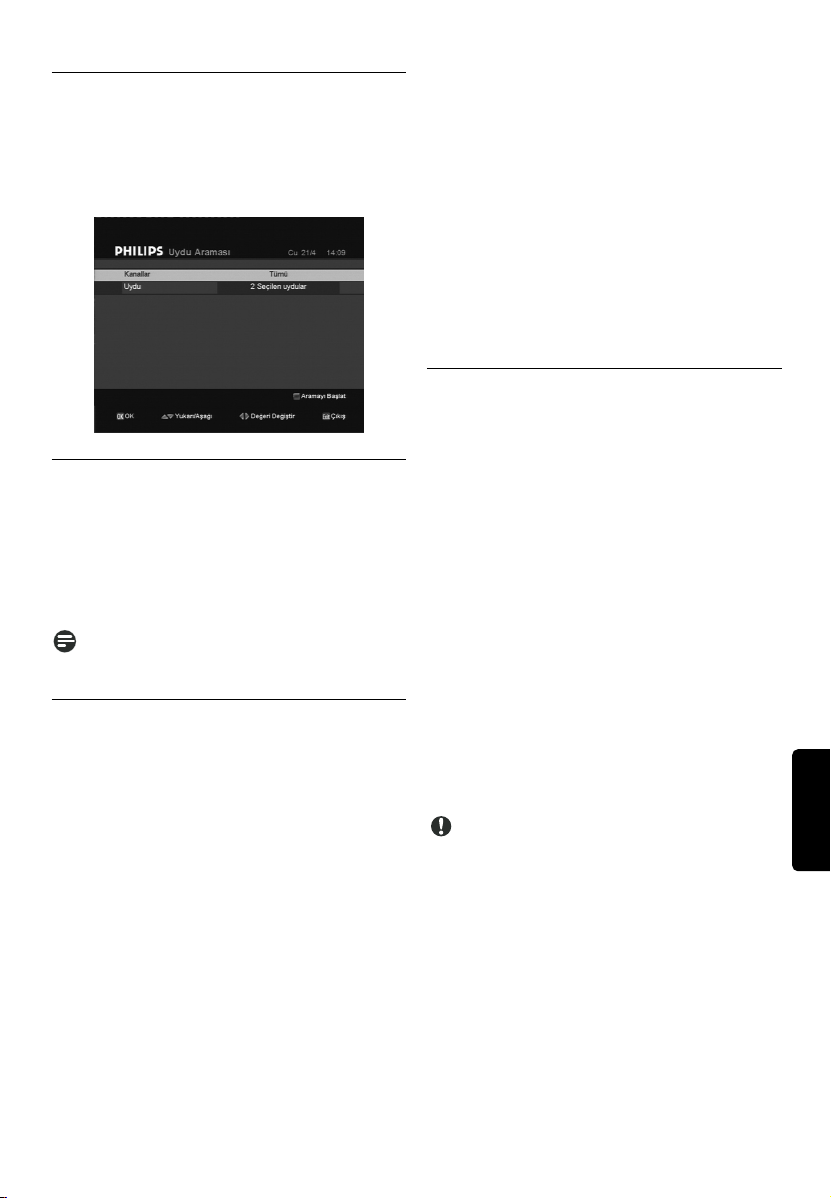
8.1.2 Ses/Video Ayarlar›
Afla¤›daki seçenekler için uygun de¤eri belirleyin:
• TV SCART: CVBS, RGB veya S Video
• VCR SCART: CVBS veya S Video
• En-boy oran›: 16:9, 4:3 veya 4:3 Letter Box
• Dijital Ses Ç›k›fl›: Stereo veya Dolby Digital
8.1.3 Saat/Tarih
Afla¤›daki seçenekler için uygun de¤eri belirleyin:
• Otomatik Saat Güncelleme: AÇIK
(önerilen de¤er)
• Tarih
• Yerel Saat
• Saat Dilimi (otomatik saat
güncellefltirmeleri ve EPG için)
Not: Saat, EPG ve kay›t ifllevleri için do¤ru
tarih, yerel saat ve saat dilimi de¤erleri gereklidir.
8.1.4 Kanal Arama
Yeni dijital Karasal TV ve radyo programlar›
neredeyse günlük olarak eklenir veya mevcut
programlar frekanslar›n› de¤ifltirir. Bu programlar›
almak istiyorsan›z, program listesinde özel
program yuvalar› ataman›z ve belle¤e
kaydetmeniz gerekir. Program arama ifllevi bu
eylemde size yard›m etmek üzere tasarlanm›flt›r
ve çeflitli program türlerini arama kullan›labilir.
Program aramay› bafllatmak için çeflitli yordamlar
kullan›labilir. Ana Menü’yü ça¤›rmak için MENU
tufluna bas›n ve yön tufllar›n› kullanarak önce
“Ayarlar”, ard›ndan “Kanal Arama” alt menüsünü
seçin, seçimlerinizi OK (Tamam) tufluna basarak
onaylay›n. Burada, afla¤›da aç›kland›¤› gibi
mevcut iki seçenek aras›nda karar verebilirsiniz.
- Ayarlay›c› Seç: Antenle beslenen Ayarlay›c›’y›
ayarlay›n (Ayarlay›c›1, Ayarlay›c›2 veya
Ayarlay›c›1 ve 2)
• Manuel Arama:
Afla¤›daki seçenekler için uygun de¤eri belirleyin:
- Ayarlay›c›: 1, 2 veya 1 ve 2
- Kanal numaras›
- Frekans (kanal numaras›na göre varsay›lan
olarak ayarlan›r)
- Otomatik mod: Evet veya Hay›r: Otomatik
Mod Hay›r olarak ayarland›ysa: FFT’yi seçin ve
koruma aral›¤›n› ayarlay›n
Ekranda görüntülenir: Seçilen ayarlay›c›
(ayarlay›c›lar) için sinyal gücü ve sinyal kalitesi.
8.1.5 Varsay›lan Ayarlar
• Fabrika ayarlar›, al›c›n›n fabrika
yap›land›rmas›na dönmek için kullan›l›r
Onaylaman›z istendi¤inde yeflil tufla bas›n (veya
iptal etmek için k›rm›z› tufla bas›n). Al›c›n›z›
fabrika ayarlar›na geri döndürürseniz, önceden
kaydedilmifl olan tüm veri ve bilgileri kaybedersiniz
ve ilk kurulumu yeniden bafllatman›z gerekir.
• Sadece kanallar
Onaylaman›z istendi¤inde yeflil tufla bas›n (veya
iptal etmek için k›rm›z› tufla bas›n). Sadece yeni
aramas›yla bulunan kanallar s›f›rlan›r; önceden
tan›mlanan/de¤ifltirilen ayarlar de¤iflmez.
• Sabit Sürücüyü Biçimlendir
Biçimlendirme sadece özel durumlarda
kullan›lmal›d›r (örne¤in, yanl›fl çal›flma).
Onaylaman›z istendi¤inde yeflil tufla bas›n (veya
iptal etmek için k›rm›z› tufla bas›n).
Uyar›: Tüm kay›tl› veriler (kaydedilen film
kitapl›¤› vb.) biçimlendirme s›ras›nda kaybedilir.
K›rm›z› (Hay›r) veya yeflil (Evet) tufluyla istenen
ifllevi onaylay›n.
Fabrika varsay›lan ayarlar›na dönerken sabit
sürücü biçimlendirilir ve geçerli PIN kodu
ayar›n›z dahil tüm veriler (kaydedilen
programlar) kaybedilir.
TÜRKÇE
• Otomatik Ayar:
- Arama modunu seçin (Yeni hizmetler ekleme
veya Hizmetleri de¤ifltirme)
Menü
207
Page 18
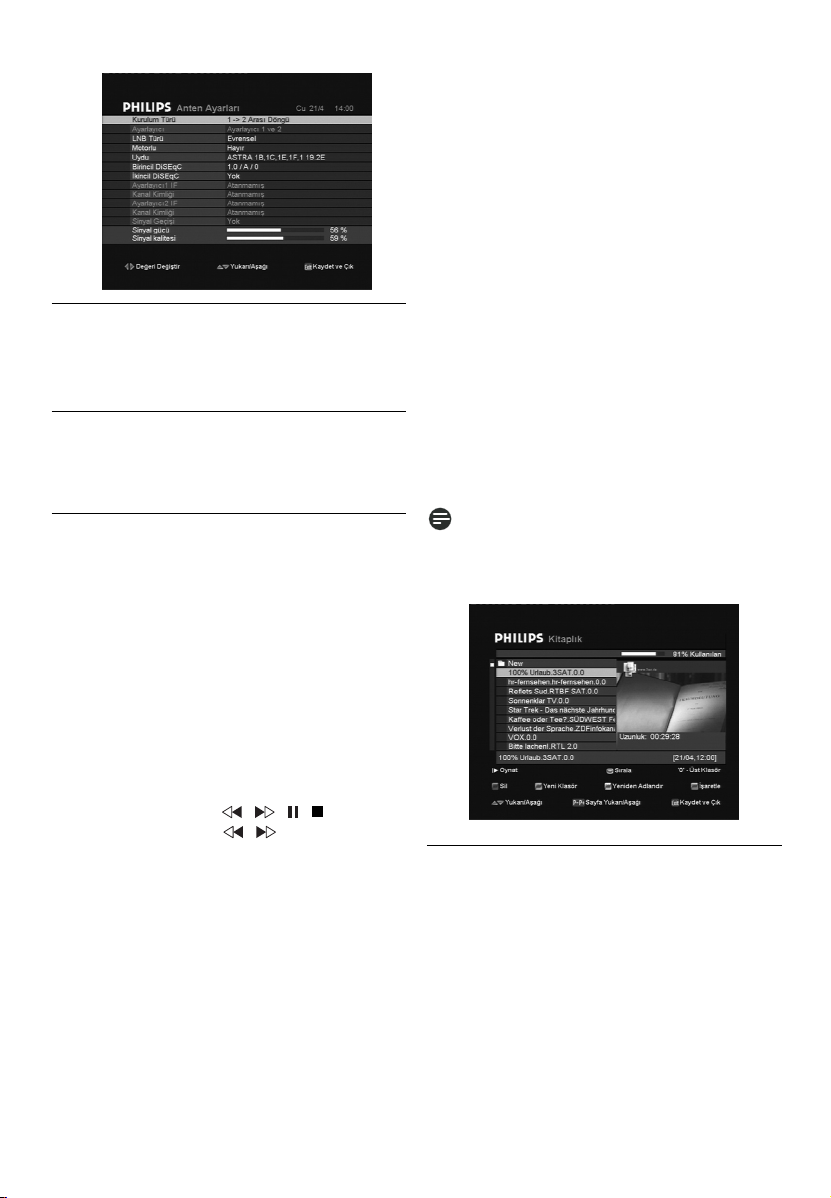
8.1.6 Sistem Bilgileri
• Ürün Bilgileri: Sabit Disk Boyutu’nun yan› s›ra
al›c› baflvurusu, yaz›l›m ve donan›m kimli¤i için
kullan›l›r.
8.2 Medya Yöneticisi
Medya Yöneticisi favori listenizi yönetmenize ve
tasarlaman›za olanak sa¤lar ve ayr›ca burada
arflivlenen kay›tl› kanallara da eriflir.
8.2.1 Kitapl›k
Kitapl›k, al›c›n›z›n sabit diskine kaydedilen
programlar› arflivlemek için kullan›l›r.
- Seçmek istedi¤iniz kayda yukar› veya afla¤›
ilerlemek için
- Geçifl yaparken kaydedilen sahnelerin dura¤an
videolar› ekran›n sa¤ taraf›ndan görüntülenir,
bunun alt›nda ise kay›t tarihi, saati ve uzunlu¤u
belirtilir.
i (Yürüt) tufluna basarak istenen kayd› bafllat›n
-
- Menüden ç›kmak için EXIT (ÇIKIfi) dü¤mesine,
kayd› durdurmak için DUR dü¤mesine bas›n
- Kayd› ilerletmek, geriye gitmek, duraklatmak
veya durdurmak için , , ,
dü¤melerini kullan›n ( , tufluna art arda
basma ileri/geri gitme h›z›n› artt›r›r)
- Kayd› silmek için k›rm›z› tufla basarak
kitapl›ktan ö¤eyi seçin.
- Kitapl›k menüsü ekran›n›n sa¤ taraf›nda Sabit
Diskin kalan kapasitesine genel bak›fl
görüntülenir, görüntülenen yüzde oran› geçerli
kullan›lan disk alan›n› gösterir.
- Kaydedilen program› arflivlemek için arflivleme
zamanlay›c›s› ayarlay›n.
1 Kitapl›ktan bir kay›t seçin ve mavi içerik
tufluna bas›n.
2 Bir aç›lan pencere görüntülenir, zamanlay›c›
için uygun de¤erleri ayarlay›n.
t veya y dü¤mesine bas›n.
Tür vurguland›¤›nda arfliv türünü seçmek için
uveya idü¤mesini seçin.
3 OK (TAMAM) dü¤mesine bas›n. Kiflisel
Planlay›c›’da bir zamanlay›c› oluflturulur ve
zamanlay›c› bafllad›¤›nda kay›ttan yürütme
bafllar.
4 VCR veya DVDR cihaz›n›z› al›c› zamanlay›c›
bafllang›c›nda kayda bafllayacak biçimde
ayarlay›n (dosyalar›n›z› arflivleme hakk›nda
daha fazla bilgi için bkz: Video Kasete veya
DVD’ye Arflivleme).
- Kaydedilen program› tafl›mak için
1 Kitapl›ktan bir kay›t seçin ve mavi içerik
tufluna bas›n. Birden fazla dosya içeren bir
grubu tafl›mak üzere grubun bafllang›c›n›
yeflil tufla basarak seçin, grubu vurgulamak
t ve y tufllar›n› kullan›n, grubun son
için
ö¤esini onaylamak için yeflil tufla bas›n.
2 Sar› tufla bas›n. Dosyay› (dosyalar›)
koyaca¤›n›z dizini seçmeniz için bir aç›lan
pencere görüntülenir.
3 Onaylamak için yeflil tufla bas›n.
Not: Kitapl›k'ta gezinirken bir kay›t aç›k yeflil
renkte görüntüleniyorsa, bu, kayd›n devam
etmekte oldu¤unu belirtir. Kay›ttan yürütülebilir
(zaman geçiflinde seyredilebilir).
8.2.2 Ana TV Listesi / Ana Radyo Listesi
Ana TV/Radyo Listesi, fabrikada önceden
listelenmifl, ülkenizdeki genel kanallar› içerir.
Ana TV Listesi içinde kanallar› de¤ifltirebilir
ve/veya ebeveyn kilidi iflleviyle engelleyebilirsiniz
(bkz: Ebeveyn Kilidi).
208
Menü
Page 19
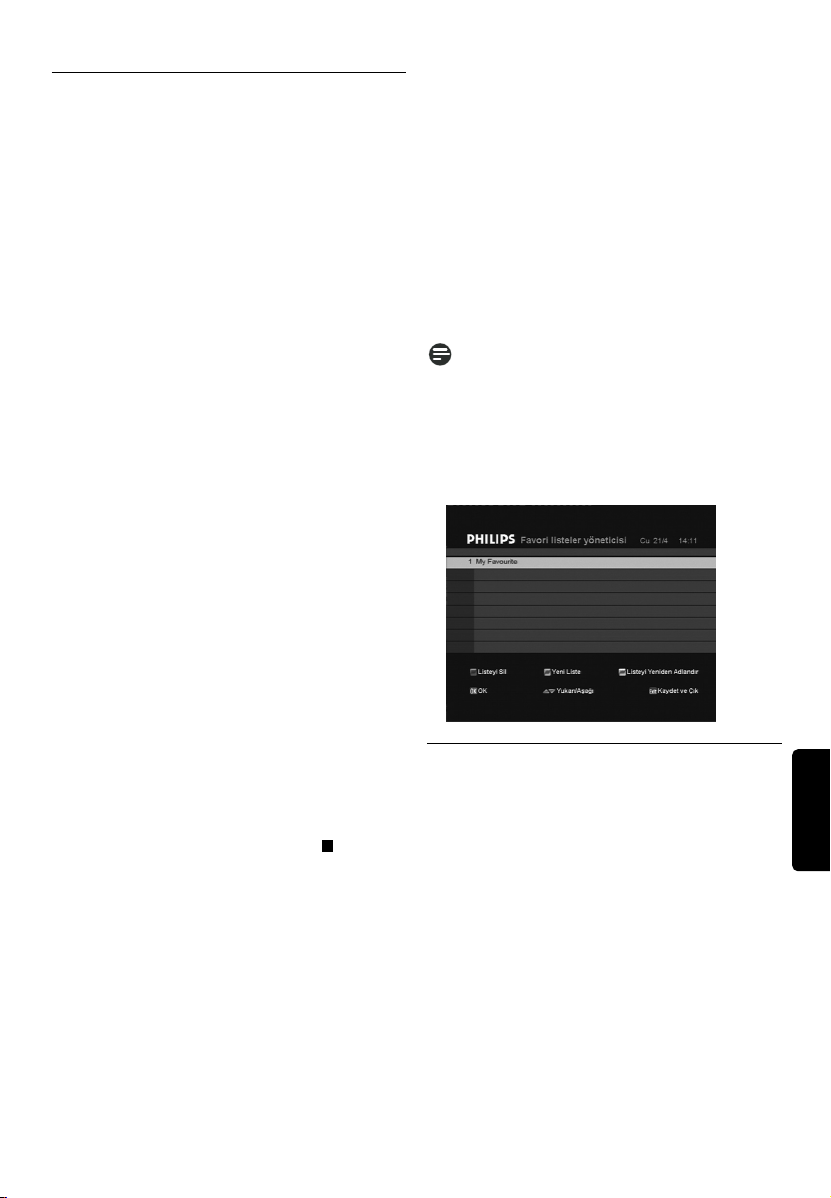
8.2.3 Favori Listesi Yöneticisi
Kurulumda tüm kanallar, otomatik olarak “Ana
TV”, “Ana Radyo” veya “Favori listeler” olarak
ayr›lan ana TV listesine eklenir. Bu listelerden
tercihinize göre favori listeleri oluflturabilirsiniz.
Favori listeleri afla¤›dakiler için kullan›l›r:
• Favori kanallar listeleri oluflturmak,
de¤ifltirmek ve silmek
• Kanallar› kilitlemek
Favori listesi oluflturmak için:
1 Medya Yöneticisi alt menüsüne gidin
2 Favori Listeleri Yöneticisi’ni seçin
Favori Listesi Yöneticisi tüm etkin kanal listelerini
görüntüler (Ana Liste)
3 Favori kanallar›n›z›n yeni listesini oluflturmak
için yeflil tuflu kullan›n.
Ekran klavyesi ile yeni ekran penceresi
görüntülenir.
4 Oluflturulacak listenin ad›n› girmek için yön
tufllar›n› ve içerik renk tufllar›n› kullan›n.
Kaydedip, favori listelerine dönmek için Ç›k›fl
dü¤mesine bas›n.
5 Favori listenizi afla¤›da aç›kland›¤› gibi
de¤ifltirin.
Favori listesini de¤ifltirmek için:
- Favori listeleri alt menüsünden de¤ifltirilecek
listeyi seçin.
- Düzenlemek için OK (TAMAM) dü¤mesine
bas›n.
- Ana Liste’den (sol) kanallar› seçili favori
listesine (sa¤) kopyalay›n. Listeden
vurgulayarak bir kanal seçin. OK (TAMAM)
dü¤mesine bas›n, kanal sa¤daki favori listesine
kopyalan›r
- Ana Liste ile favori listesi aras›nda gezinmek
için yeflil tufla bas›n.
- Kanal› kilitlemek/kilidini açmak için (Dur
tuflu) tufluna bas›n (Ebeveyn kilidi). Ebeveyn
kilidi ifllevini etkinlefltirmeyle ilgili olarak
Ebeveyn Kilidi bölümüne bak›n.
- ‹fllem yapmak üzere kanal› iflaretlemek için
k›rm›z› tufla bas›n.
- Kanal› tafl›mak için (bir kez sar› tufl) veya
engellemek için (iki kez sar› tufl) sar› ifllev
tufluna bas›n, ifllev etkinlefltirildi¤inde ekran›n
alt›ndaki Bilgi metin alan›nda görüntülenen
yönergeleri izleyin.
- Listeyi s›ralamak için yeflil ifllev tufluna bas›n,
s›ralama türü seçin, yeflil veya mavi tufla bas›n;
bafllang›çtaki say›sal s›ralamaya dönmek için
k›rm›z› tufla bas›n.
- Favori listesindeki kanal› silmek için k›rm›z›
tuflla iflaretleyin ve silmek üzere mavi tufla
bas›n.
- Ekrandan ç›kmak için EXIT (ÇIKIfi) dü¤mesine
bas›n. Yapt›¤›n›z de¤ifliklikleri onaylaman›z
istenir.
Favori listesini silmek için:
- Favori listeleri alt menüsünden silmek
istedi¤iniz listeyi seçin.
- K›rm›z› tufla bas›n.
- ‹stendi¤inde, silmeyi onaylamak için OK
(TAMAM) tufluna bas›n.
Not: Dijital yay›n yapan TV kanallar›n›
izlerken veya radyo kanallar›n› dinlerken FAV
tufluna basarak, favori kanal listelerinden birini
etkinlefltirdi¤inizde, al›c› sadece favori kanallar›n›z
aras›nda geçifl yapar.
Favori kanal listelerinizle tam kanal listeleri
aras›nda geçifl yapmak için tekrar FAV tufluna
tekrar bas›n.
8.3 Program K›lavuzu
TV/Radyo Program K›lavuzu (EPG), mevcut TV ve
Radyo kanallar›na ve yay›nlanmakta olan
programdan bafllamak üzere,yay›nc›lar›n yay›n
ak›fl›n› verdikleri programlara genel olarak göz
atabilmenizi sa¤lar.
EPG verilerini görüntülemek için:
- Bir kanal› seyrederken uzaktan
kumandan›zdaki EPG tufluna bas›n veya ana
menüden Program K›lavuzu’nu seçin.
- Önceki veya sonraki 24 saatlik aral›kta
ilerlemek için uzaktan kumandadaki mavi ifllev
tuflunu kullanarak 24 saat ileri gidin; sar› tuflu
kullanarak 24 saat geri gidin.
- Daha ayr›nt›l› bilgi istedi¤iniz program ad›n›
iflaretleyin.
TÜRKÇE
Menü
209
Page 20
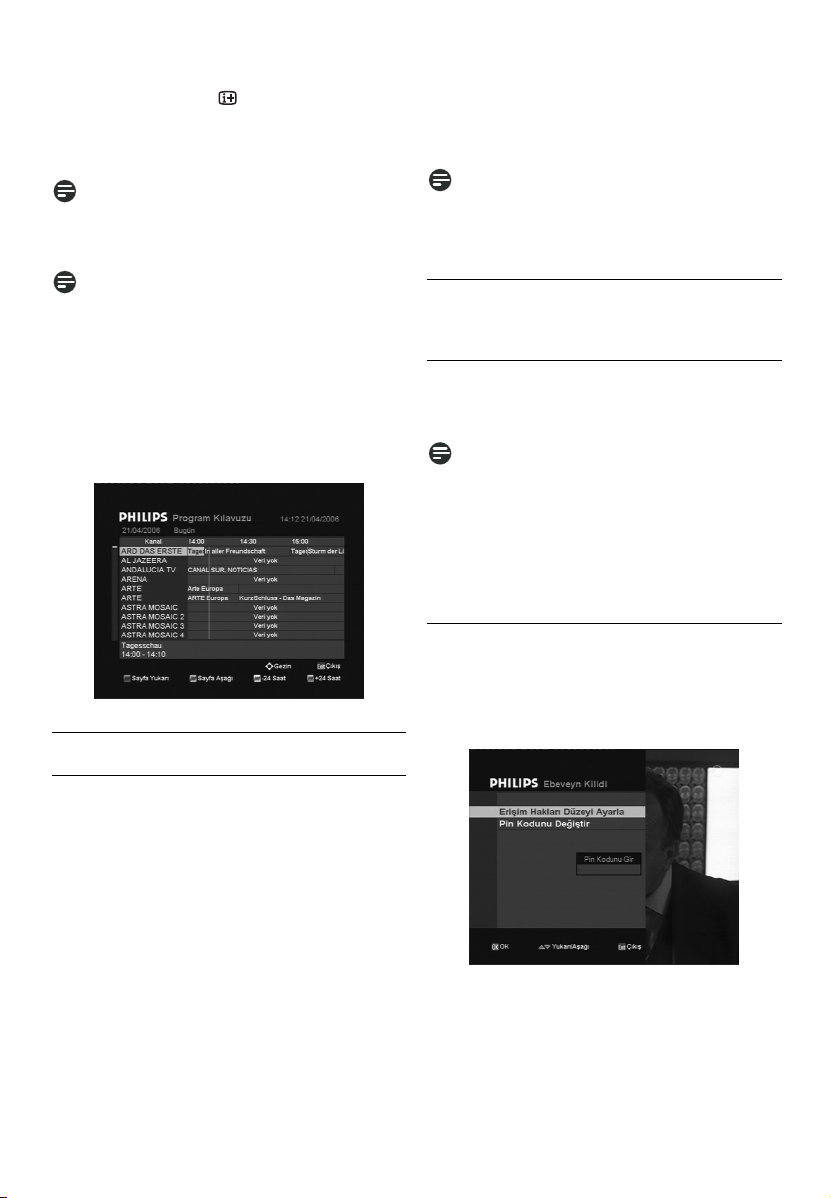
- Daha genifl bilgi (program aç›klamalar›)
edinmek için bir kez tufluna bas›n ve
kapatmak için tekrar bas›n.
- ‹lgili kanal› izlemeye bafllamak için OK
(TAMAM) tufluna bas›n.
Not: Seçili kanal EPG verileri sa¤lam›yorsa,
herhangi bir metin görüntülenmez veya ‘Bilgi yok’
mesaj› görüntülenir. Verilerin görüntülenmesi bir
kaç saniye alabilir.
Not: EPG'nin görüntülendi¤i tarih flebekeden
al›n›r. Ortak arayüz modülünü kullan›rken, veriler
sadece geçerli programla s›n›l›r olabilir
(fi‹MD‹/SONRAK‹)
- Programda kay›t ayarlamak için ok tufllar›n›
kullanarak program›n ad›na gidin ve REC
dü¤mesine bas›n.
- Programda an›msat›c› ayarlamak için ok
tufllar›n› kullanarak program›n ad›na gidin ve
OK (Tamam) dü¤mesine bas›n.
8.4 Kiflisel Planlay›c›
• Bafllang›ç tarihi
• Bafllang›ç saati
• Bitifl tarihi
• Bitifl saati
• Döngü (Tek, Günlük veya Haftal›k)
Not: Bir ayar› de¤ifltirmek ve düzenlemek
u, i ok dü¤melerini veya OK (TAMAM)
için
dü¤mesini kullan›n. Seçenekler listesinde yukar›
ve afla¤› hareket etmek için t ve y ok tufllar›n›
kullan›n.
8.4.2 Zamanlay›c›y› de¤ifltirme
Listeden bir zamanlay›c› seçin ve OK (TAMAM)
tufluna basarak düzenleyin.
8.4.3 Zamanlay›c›y› silme
Listeden bir zamanlay›c› seçin ve k›rm›z› tufla
basarak silin.
Not: Kay›t tuflu kullan›larak istenildi¤i zaman
anl›k kay›tlar yap›labilir. Bu tufla yeniden
bas›ld›¤›nda al›c› ekrandaki program› kaydetmeye
bafllar. Dur tufluna basarak kayd› durdurun.
Ipucu: Kay›t ediyor simgesi ekran›n üzerinde
görüntülenirken mavi tufla basarak bu simgeyi
gizleyebilir veya görüntüleyebilirsiniz; bu kayd›
etkilemeyecektir.
8.5 Ebeveyn Kilidi
Al›c›, dört rakaml› güvenlik kodu ile (varsay›lan
PIN kodu) özel menü ayarlar›n› veya farkl›
kanallar› engellemenize olanak sa¤layan etkin
ebeveyn kontrolü (kilit) ifllevi sa¤lar.
8.4.1 Zamanlay›c› oluflturma:
Mavi ifllev “yeni girifl” tufluna bas›n.
Afla¤›daki seçenekler için uygun de¤eri belirleyin:
• Kay›t türü: Afla¤›dakiler aras›nda seçim
yapabilirsiniz:
o Kaydet: program do¤rudan kay›t için
ayarlan›r.
o An›msat›c›: program›n bafllang›c›nda kanal›
de¤ifltirmek üzere onay›n›z› isteyen bir
aç›lan menü görüntülenir.
o Arfliv: Harici cihaza arflivlemek üzere kayd›
yürütür (daha fazla bilgi için bkz: Video
Kasede veya DVD’ye Arflivleme)
• Kanal Kimli¤i
• Ad
210
Menü
Page 21
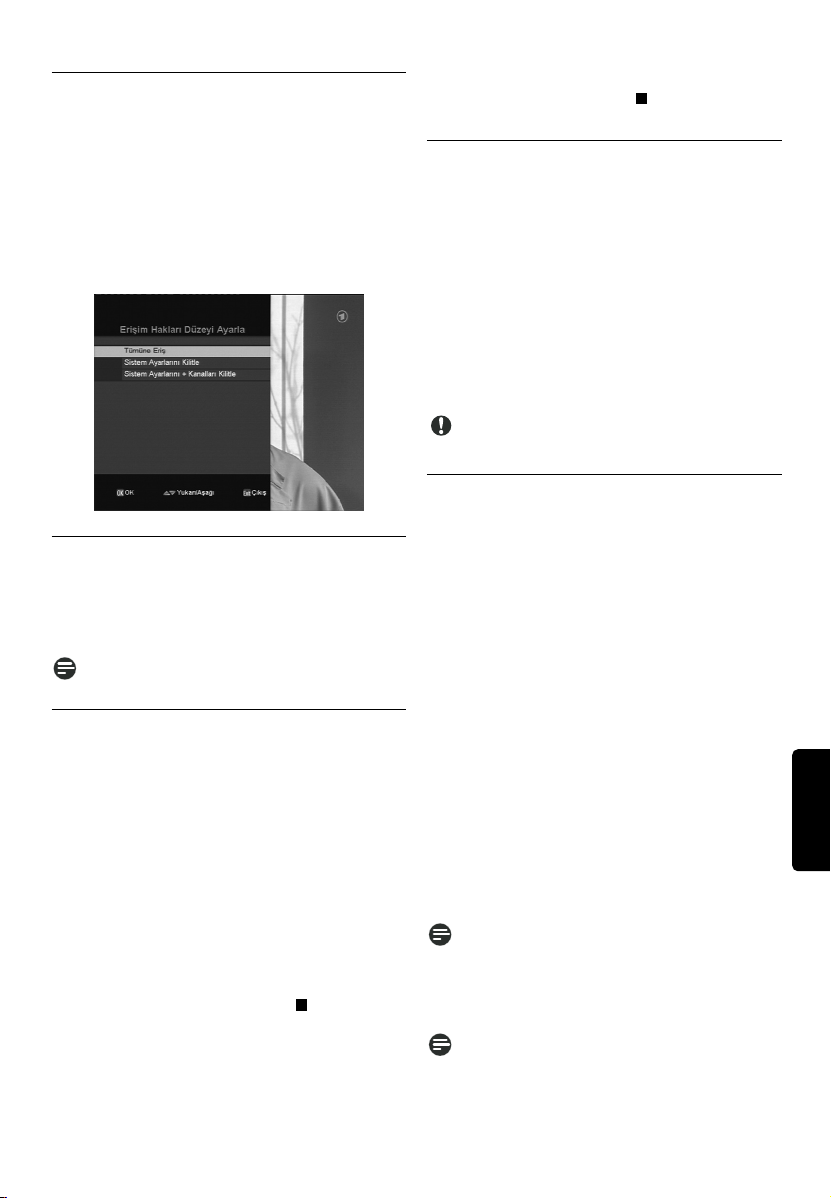
8.5.1 Eriflim Haklar› Düzeyini Ayarlama
1 Ebeveyn Kilidi alt menüsüne gidin
2 4 basamakl› PIN kodunu girin.
3 Eriflim Haklar› Düzeyi Ayarla seçene¤ini
belirleyin ve OK (TAMAM) tufluna basarak
onaylay›n.
4 Rakam kabul edilmezse, bu ad›m› yineleyin.
5 Pin kodu kabul edildi¤inde Eriflim Haklar›
Düzeyi Ayarla alt menüsü aç›l›r.
6 Pin koduyla kilitlemek istedi¤iniz kanal› seçin.
8.5.2 PIN kodunu de¤ifltirme
1 Ebeveyn Kilidi alt menüsüne gidin
2 Geçerli PIN Kodunu girin
3 Yeni PIN Kodunu girin
4 Ekranda görüntülenen yönergeleri izleyin
Not: Parolan›z› unutursan›z bkz: Sorun
giderme.
8.5.3 Kanallar› birbirinden ba¤›ms›z
olarak engelleme
1 PIN kodunun etkinlefltirildi¤inden emin olun.
Varsay›lan ayar tüm TV ve radyo kanallar›na
s›n›rs›z eriflim sa¤lar.
2 Ebeveyn kontrolü ekran›ndan ç›kmak için
“Ç›k›fl” tufluna bas›n.
3 Ana Menü’de. Ana TV/Radyo Listesi giriflini
seçin.
4 Ebeveyn kilidi ifllevi etkinken PIN kodunu
girin.
5 Kanallar› ayr› olarak engellemek istedi¤iniz
kanal listesini seçin.
6 Ana listede yön tufllar›n› kullanarak ilgili
kanala gidin (sol) ve ard›ndan (Dur tufluna)
basarak bu kanala eriflimi engelleyin.
7 Ebeveyn kilidi etkin oldu¤u sürece bu kanal
sadece kanal seçildikten hemen sonra PIN
kodu girilirse görüntülenebilir.
8 Kanaldaki kilidi devre d›fl› b›rakmak için kanal
listesi yöneticisine gidin, (Dur tuflu) tufluna
bas›n ve parolan›z› girin.
8.5.4 Pin Kodunu Devre D›fl› B›rakma
Ebeveyn kilidi s›n›rlamas›n› genel olarak devre
d›fl› b›rakmak için:
Ba¤›ms›z kanallardaki ve ekranda görüntülenen
kanaldaki s›n›rlamalar› tamamen kald›rmak için,
1 Ebeveyn Kilidi ekran›na gidin
2 Eriflim Hakk› Düzeyi Ayarla sat›r›n› seçin ve
PIN kodunu girin.
3 Tümüne Erifl sat›r›n› seçin ve ebeveyn kilidini
devre d›fl› b›rak›n.
An›nda etkiyle, al›c›n›n herhangi bir ifllevi için PIN
kodu art›k istenmeyecektir.
PIN kodunuzu unutursan›z: Sorun giderme
bölümüne gidin.
8.6 Ortak Arayüz
Al›c›n›zda Ortak Arayüz modülü varsa, bu
modüllere yerlefltirilen ak›ll› kartlar ve modüllerle
ilgili teknik bilgilere özel ekranla eriflilebilir.
Bu bilgileri görmek için:
1 Ana Menü’de "Ortak Arayüz” ö¤esini ça¤›r›n.
2 ‹ki CI yuvas›ndan modüle yerlefltirilmifl olanla
ilgili bilgileri görebilirsiniz.
3 Ek bilgi istedi¤iniz modülü yön tufllar›n›
kullanarak seçin ve “OK (TAMAM)” tufluna
basarak onaylay›n.
4 CI modülünün kendisi ekran üretir ve bu
nedenle bir modülün görünümü di¤erinden
biraz farkl› olabilir.
5 Verilerin tam ekran görüntüsünü almak için
ak›ll› kart modüle yerlefltirilmelidir.
6 Özel kart›n›z›n kullan›m› için lütfen montaj
yapan kifliye veya kart sa¤lay›c›n›za
baflvurun. Baz› ortak arayüz kartlar› do¤ru
çal›flmayabilir. Sadece sertifikal› kartlar
kullan›n.
Not: Ak›ll› Kart’›n›z›n Pin Kodunu
de¤ifltirdikten sonra, bu kodu gizli tutarak,
di¤erlerinin kullanmas›n› önleyin. Pin Kodunuzu
unutur veya kaybederseniz, müflteri hizmetleri
sorumlunuzu aray›n.
Not: fiifreli kanaldan kay›t yapt›ktan sonra
CI+CA modülü tak›l›yken kutuyu düzenli olarak
bekleme modunda b›rak›n.
TÜRKÇE
Menü
211
Page 22

8.7 Di¤er ifllevler
8.7.1 Zamanlay›c›lar
Program K›lavuzu’ndan zamanlay›c› ayarlama
1 Ana menüden Program K›lavuzu’nu seçin
veya uzaktan kumanda da EPG tufluna
bas›n.
2 Ok tufllar›n› kullanarak, istedi¤iniz program›n
üzerine gelin.
3 Kay›t zamanlay›c›s›n› ayarlamak için REC
tufluna bas›n, eylem k›rm›z› renkle iflaretlenir;
an›msat›c› ayarlamak üzere seçili program
üzerinde OK (TAMAM) tufluna bas›n,
zamanlay›c› simgesi program bafll›¤›n›n
yan›nda görüntülenir.
4 Gerekirse, PIN kodunuzu girin ve uygun
zamanlay›c›y› seçin. Varsay›lan olarak, ayarlar
seçili programa uyacakt›r.
5 REC dü¤mesine yeniden basma kayd› iptal
eder.
Dijital TV izlerken veya dijital radyo dinlerken
zamanlay›c›y› ayarlama
- dü¤mesine basarak kiflisel planlay›c›y› aç›n
(daha fazla ayr›nt› için Kiflisel Planlay›c›
paragraf›na bak›n).
- veya dü¤mesine bas›n
ui veya ty tufllar›n› kullanarak istenen
-
program› seçin.
- REC dü¤mesine bas›n, zamanlay›c› Kiflisel
Planlay›c›’ya eklenir.
Arfliv zamanlay›c›s›n› silme
Zamanlay›c› etkindir. Kay›t, kutunun ön
görüntüsünde kaydedilen programlar›n say›s›n›n
takip etti¤i REC yaz›s› ile iflaretlenir.
Etkin zamanlay›c›y› silmek için:
- Al›c›n›z bekleme modundaysa, kutuyu
uyand›rmak için P+, P- veya uzaktan
kumandadaki herhangi bir say› tufluna bas›n.
- (Dur) dü¤mesine bas›n, aç›lan pencere
görüntülenir, silmek istedi¤iniz kay›t
zamanlay›c›s›n› seçin, zamanlay›c›y› silmek için
OK (TAMAM), iptal etmek için EXIT (ÇIKIfi)
tufluna bas›n.
8.7.2 Zaman Geçifli Önbelle¤i ile kay›t
Kay›t s›ras›nda program› izleyin, durdurun, geri
sar›n.
Kaydedilen program› izlemek için önce kayd›n
bitmesini beklemenize gerek yoktur.
Canl› TV’yi Duraklat ifllevi, istedi¤iniz zaman canl›
program› duraklatman›za ve devam etmenize
olanak sa¤lar.
- dü¤mesine basarak canl› televizyonu
duraklat›n.
- Duraklatt›¤›n›z yerden program› izlemeye
devam etmek için tufluna bas›n.
- Canl› TV’ye dönmek isterseniz, (Dur) tufluna
bast›ktan sonra “Zaman Geçifli” seçene¤ini
belirleyin ve kayd› durdurmak için OK
(TAMAM) tufluna bas›n.
- H›zl› geri/ileri gitmek için
kullan›n
- Bir program› izlerken di¤erini ayn› anda kaydedin.
- Sabit diskinize arflivlenen programlar› izlerken
ayn› anda kaydedin.
- Kiflisel Planlay›c›’n›za kaydetmek için bir
program önayar› kaydedin, Zaman Geçifli’nde
ikinci bir program› kaydedin ve ayn›
Transponder’den üçüncü program› izleyin.
- Zaman Geçifli Önbelle¤i dolu oldu¤unda ve
Zaman Geçifli Önbelle¤i’ni yeniden etkinlefltirmek
istedi¤inizde, yeni kay›t eski kayd› siler.
- Sabit diskinizdeki kay›tlar silmedi¤iniz sürece
kal›r.
u ve i tufllar›n›
212
Menü
Page 23

8.7.3 PiP – Görüntü içinde Görüntü
Twin al›c›n›n özelli¤i, Görüntü içinde Görüntü
iflleviyle al›nan iki ayr› spotu görebilme imkan›d›r.
- Uzaktan kumandadaki tufluna basarak
özelli¤i etkinlefltirin.
- Televizyonun ekran›nda ayn› program›n ek
küçük ekran› görüntülenir.
- Di¤er kanala geçifl yap›ld›¤›nda önceki kanal
küçük ekranda kal›r.
- tufluna yeniden bas›ld›¤›nda küçük ekran
kapan›r.
Not: Al›c›n›z› Ortak Arabirim ile
kulland›¤›n›zda, Resim ‹çinde Resim özelli¤i
çal›flmaz (Ortak Arabirim modülü ayn› anda
yaln›zca bir ak›fl›n flifresini çözebilir)
8.7.4 Video Kasede veya DVD’ye kay›tlar›
arflivleme
Manüel olarak arflivleme
- Arflivlemen istedi¤iniz önceden kaydedilmifl
program› manüel olarak oynat›n.
- Ayn› anda DVDR (veya VCR) cihaz›n›n kay›t
dü¤mesine bas›n.
- Program›n sonunda DVDR (veya VCR)
cihaz›ndan kayd› durdurun.
- Canl› TV’ye dönmek için kay›ttan oynatma
modundan ç›k›n
Otomatik arflivleme
- Kiflisel Planlay›c›m’dan veya HDD kitapl›¤›ndan
arflivin bafllamas›n› istedi¤iniz saatte otomatik
olarak bafllamas› amac›yla “Arfliv
Zamanlay›c›s›” ile kayd›n›z› programlay›n.
- DVDR (veya VCR) cihaz›n›zda kay›t
zamanlay›c›s›n› ayarlay›n.
- Cihazlar aras›ndaki tarih/saatin do¤ru
senkronize edilmesi önemlidir (tüm kay›ttan
oynat›lan programlar›n kaydedildi¤inden emin
olmak için zamanlay›c›y› program bafllamadan
birkaç dakika öncesine ve bitmesinden birkaç
dakika sonras›na ayarlay›n).
- Otomatik olarak daha önce zamanlay›c›da
ayarlanan saatte DTR7005 seçili kay›tl›
program kay›ttan oynat›r ve DVDR (veya VCR)
kaydetmeye bafllar.
- ‹ki cihaz, zamanlay›c›lar›n her birinde ayarlanan
saate göre otomatik olarak durur.
9 Ipuçlar›
9.1 Kaydetme ve kay›ttan yürütme
için ipuçlar›
Bu DVR, Sa¤duyu ve basitlik standartlar›m›za
göre tasarlanm›flt›r. Bu nedenle, hayat›n›z›
kolaylaflt›rmak için kutunun içinde birçok
özelli¤imiz yer al›r.
Burada, en önemli özelliklerin bir özetini
bulacaks›n›z:
Kay›t (azami 80 saat)
Kay›t etmek veya kayd› programlamak için çeflitli
yöntemler vard›r. Çak›flma veya ba¤daflmama
durumunda ürün sizi uyaracakt›r.
Televizyonunuzu açt›¤›n›zda
tufluna basarak EPG/Elektronik Programlama
K›lavuzu’na gidin.
Bu menüde devam eden veya bafllayacak olan
programlara bir genel bak›fl bulacaks›n›z.
Farkl› programlarda gezinebilirsiniz. Seçilen
program vurgulan›r, kay›t etmek için REC tufluna
bas›n.
Haftal›k/günlük kay›tlar yap›n
Zamanlay›c› menüsünde yeni kay›t ekleyebilir
ve kayda istedi¤iniz ad› verebilirsiniz.
‹pucu
1 Tüm kay›tlar “Zamanlay›c›lar” listesine eklenir.
Kayd›, haftal›k veya günlük kay›t olarak
de¤ifltirmek için bu listeye gidebilirsiniz. Bu
seçene¤in sayesinde, tüm verileri manuel
olarak girmenize gerek yoktur.
2 Ekranda kay›t göstergesini görmek
istemedi¤inizde: Mavi tufla bas›n
Kanal de¤ifltirme bafll›¤›yla kay›t
Bafll›k, gelecek programlarla ilgili bilgi verir.
TÜRKÇE
Ipuçlar›
213
Page 24

dü¤mesine basarak bir sonraki program› görebilir
ve i imleciyle sa¤a ilerleyebilirsiniz. Program›
kaydetmek istiyorsan›z, REC tufluna bas›n.
Kayd› izleme
Kay›t s›ras›nda görmek istedi¤iniz do¤ru s›ray›
seçmek kolayd›r:
Sar› dü¤meye basarak konum zaman›na
atlayabilirsiniz.
1-9 dü¤melerine basarak 1-9 dakika ileri
gidebilirsiniz.
y dü¤meye basarak dakika dakika geri
gidebilirsiniz
t dü¤mesine basarak dakika dakika ileri
gidebilirsiniz
2, 8, 16, 32 kez h›zl› ilerlemek için dü¤mesini,
h›zl› geri gitmek için dü¤mesini kullan›n
“Yavafl oynatmaya" geçmek için dü¤mesine
biraz daha uzun bas›n
Zaman geçifli
Zaman geçifli DVR cihazlar›nda klasik
uygulamad›r. dü¤mesine bast›¤›n›z anda
izledi¤iniz program› kaydeder. Televizyon
seyretmeye k›sa bir süre ara verirseniz, geri
döndü¤ünüzde dü¤mesine basarak
program›n bir dakikas›n› bile kaç›rmadan
izlemeye devam edebilirsiniz. fiimdi, kay›ttan
yürütme modundas›n›z.
‹pucu
Zaman Geçifli’ne kaydedilen kanal› seyretmeye
son verirseniz, kayd› kaybedersiniz! Ayr›ca, kay›t
devam ederken REC tufluna basabilir ve
program› kitapl›ktan izlemeye bafllayabilirsiniz.
Bu Not 8.7.3 bölümü hakk›nda ek bilgi
vermektedir.
Bu ek bilgi sinyal kalitesi hakk›ndad›r
“Makroblok” veya zay›f alma durumunda (darbeli
parabol anten ikonu görünür), Kanal Arama
menüsünde sinyal uzunlu¤unu ve kalitesini
görebilirsiniz. Tüm kanallar›n iyi kalitede
görünümü için asgari %50-%70 olmas› gerekir.
BU IKON AYNI ZAMANDA KAYIT YAPTI⁄INIZ
ZAMAN GÖRÜNÜR VE AYNI
“ROAD/MULTIPLEX” KANAL GRUBUNA
KISITLIDIR. BAKINIZ BÖLÜM 10.
Arad›¤›n›z belirli bir kanal›n al›fl kalitesini görmek
için:
- Kanal listesine gitmek için OK tufluna bas›n.
- Geçerli servisteki teknik bilgileri görüntülemek
için mavi tufla bas›n.
- Frekans.
Ard›ndan s›ras›yla menu, ayarlar, kanal arama,
manuel arama’ya gidin.
- Yazm›fl oldu¤unuz verileri girin.
fiimdi servisin kalitesini ve gücünü görebilirsiniz.
Görüntülenen de¤erler %50-70’in alt›ndaysa,
kurulumunuzu güçlendirmeniz (Bkz : sorun
giderme) kurulum sorumlunuza baflvurman›z
gerekir.
9.2 ‹ki kay›t yap›l›rken bir program›
izleme
‹ki kay›t yap›l›rken ayn› anda baflka bir program›
izleme bu üründe afla¤›daki senaryolarla olas›d›r:
Durum 1: Kay›t edilen iki kanal ayn›
multiplekste
‹ki kay›t devam ederken di¤er kanallara eriflilebilir
ve izlenebilir.
Durum 2: Kay›t edilen iki kanal farkl›
multiplekste
‹ki kay›t devam ederken yaln›zca bu iki
multipleksteki kanallar izlenebilir. Di¤er
multipleksteki kanallara kay›tlardan biri sona
erene veya iptal edilene kadar eriflilemez.
• Kullan›labilir kanallar› görmek için kanal
listesine girmek üzere Tamam tufluna ba›n.
Eriflilebilen kanallar beyaz renkte
görüntülenirken, eriflilemeyen kanallar mavi
renkte görüntülenir.
• Geçerli kanal›n multipleks frekans›n› görmek
için [mavi] dü¤meye bas›n.
Bu bilgi ekran›n alt sa¤ köflesinde
görüntülenir.
• Kanal listesinden ç›kmak için Ç›k›fl tufluna
bas›n.
• Bir sonraki eriflilebilir kanal› izlemek için t
veya y dü¤melerine bas›n.
• Bir sonraki kanal› izlemek için P+ veya P-
dü¤melerine bas›n.
214
Ipuçlar›
Page 25

Kanal farkl› bir multipleksteyse, devam eden
kay›tlardan birini iptal etmeyi öneren bir mesaj
görüntülenir.
• Kay›tlardan birini iptal etmek için Tamam
tufluna bas›n.
DVR, istenen kanala ayarlan›r.
• Aç›lan mesajdan ç›kmak için Ç›k›fl tufluna
bas›n.
DVR, önceki kanalda kal›r.
Örnek:
Multipleks 1 afla¤›dakileri içerir: kanal_11,
kanal_12 ve kanal_13
Multipleks 2 flunlar› içerir: kanal_21, kanal_22 ve
kanal_23
Multipleks 3 flunlar› içerir: kanal_31, kanal_32 ve
kanal_33
Durum 1: ‹ki kay›t kanal_11 ve kanal_12’de
gerçeklefliyor.
Kay›t s›ras›nda üç multipleksteki kanallara
eriflilebilir.
Durum 2: ‹ki kay›t kanal_11 ve kanal_21’de
gerçeklefliyor.
Yaln›zca kanal_11, kanal_12, kanal_13, kanal_21,
kanal_22 ve kanal_23 izlenebilir.
t veya y tufllar›yla ilerleyin.
Kanal_31, kanal_32 ve kanal_33 iki kay›t devam
ederken izlenemez. Bunlara eriflmek için
kanal_11 veya kanal_21 kay›tlar›n› iptal edin veya
sona ermesini bekleyin.
Ipuçlar›
TÜRKÇE
215
Page 26

10 Menü A¤ac›
Ayarlar
Medya Yöneticisi
Kullan›c› Tercihleri
Ses/Video Ayarlar›
Saat/Tarih
Kanal Arama
Varsay›lan Ayarlar
Sistem Bilgileri
Kitapl›k
Ana TV Listesi
Ana Radyo Listesi
Favori listeler yöneticisi
Menü Dili
Aç›lan Pencere Zaman Afl›m›
Müzik Parças›
Altyaz›lar
H›zl› Kaydet listesi
CAM mesaj›
TV SCART
VCR SCART
En Boy Oran›
Dijital Ses Ç›k›fl›
Otomatik Saat Güncellemesi
Tarih
Yerel Saat
Saat Dilimi
Otomatik Ayar
Manuel Arama
Fabrika Ayarlar›
Sadece kanallar
Sabit Sürücüyü Biçimlendir
Ürün Bilgileri
Program K›lavuzu
Kiflisel Planlay›c›
Ebeveyn Kilidi
Ortak Arayüz
216
Eriflim Haklar› Düzeyi
Ayarla
Pin Kodunu De¤ifltir
Ortak Arayüz 1
Ortak Arayüz 2
Tümüne Erifl
Sistem Ayarlar›n› Kilitle
Sistem Ayarlar›n› + Kanallar›
Kilitle
Menü A¤ac›
Page 27

11 Uzaktan kumanda ayarlar›
Bu bölüm, uzaktan kumandan›z› birden çok cihaz için nas›l kullan›laca¤›n› aç›klamaktad›r.
11.1 Uzaktan kumandan›z› ses/video donat›n›za uyacak biçimde de¤ifltirme
Uzaktan kumandan›z› kullanmadan önce afla¤›daki ö¤eleri denetleyin veya ayarlay›n:
- Kontrol etmek istedi¤iniz cihaz› seçin (Mod seçimi)
- Ses ve k›s›k ses kontrolü atamas›
- TV, VCR, DVD ve Amfi’niz için marka ayar›
11.1.1 Mod seçimi
5’i bir arada uzaktan kumandan›z çeflitli modlar arac›l›¤›yla birçok ses/video donat›n›z› kontrol etmek
için kullan›labilir:
- DVR modu, dijital al›c›n›z› kontrol etmek içindir.
- TV modu, markal› televizyonunuz kontrol etmek içindir.
- VCR modu, markal› VCR cihaz›n›z› kontrol etmek içindir.
- DVD modu, markal› DVD veya DVD Kaydedicinizi kontrol etmek içindir.
- AMP modu, markal› ses ayarlay›c›n›z› /amfinizi kontrol etmek içindir.
• Hangi modun etkin oldu¤unu kontrol etmek için SELECT (SEÇ) dü¤mesine bir kez bas›n.
• Modu de¤ifltirmek için istenen mod ilgili göstergeye sinyal gönderene kadar SELECT (SEÇ)
dü¤mesine art arda bas›n.
• Mod s›ralamas› flu flekildedir: DVR TV VCR DVD AMP.
11.1.2 Ses ve k›s›k ses kontrolü atamas›
Varsay›lan ses ve k›s›k ses kontrolü atamas›
- Her mod için ses kontrolüne ve ses k›s›k moduna atanacak ses/video kurulumunuzun cihaz›n›
seçebilirsiniz.
- DVR modundayken, ses ifllevleri ( +, - ve tufllar›) televizyonunuzdan, amfinizden veya dijital
al›c›n›zdan kontrol edilebilir. Varsay›lan olarak, ses kontrolü DVR seti arac›l›¤›yla gerçeklefltirilir.
- TV, VCR veya DVD modundayken, ses ifllevleri ( +, - ve tufllar›) televizyonunuzdan veya
amfinizden kontrol edilebilir. Varsay›lan olarak ses kontrolü Philips marka ayar› olan televizyonunuz
arac›l›¤›yla gerçeklefltirilir.
- AMP modundayken, ses ifllevleri ( +, - ve tufllar›) sadece Philips marka amfinizden kontrol
edilebilir.
Ses ve k›s›k ses kontrolü atamas›n› de¤ifltirme
Afla¤›daki ayarlar, varsay›lan ayarlardan bafllad›¤›n›z› kabul eder.
TÜRKÇE
• Dijital Al›c›n›z (DVR), TV, VCR veya DVD ses ç›k›fllar›n›n “tümü” amfinize ba¤l›d›r.
Tüm modlar için (DVR, TV, VCR ve DVD) amfinize ses kontrolü ataman›z› öneririz. Bunu yapmak için:
- AMP modunu seçmek için SELECT (SEÇ) dü¤mesine art arda bas›n.
- AMP göstergesi yanana kadar 1 ve 3 tufllar›na ayn› anda bas›n, ard›ndan tufllar› b›rak›n.
- 993 kodunu girin. tuflunu çevreleyen gösterge her giriflten sonra bir kez yan›p söner.
- tufluna bas›n. tuflunu çevreleyen gösterge iki kez yan›p söner.
Bu andan itibaren, hangi moddaysan›z, AMP göstergesi +, - veya tufluna her bast›¤›n›zda
aç›l›r. Sesi kontrol ederken amfinizin kaynak seçiminin do¤ru ayarland›¤›ndan emin olun (kaynak
seçimi için amfinizin kullan›c› k›lavuzuna bak›n).
Uzaktan kumanda ayarlar›
217
Page 28

• Televizyonunuzla sadece SCART konektörler sa¤lanm›flt›r
DVR modu için dijital al›c›n›za ses kontrolü ataman›z› öneririz. Bunu yapmak için:
- DVR modunu seçmek için SELECT (SEÇ) dü¤mesine art arda bas›n.
- DVR göstergesi yanana kadar 1 ve 3 tufllar›na ayn› anda bas›n, ard›ndan tufllar› b›rak›n.
- 993 kodunu girin. tuflunu çevreleyen gösterge her rakam giriflinden sonra bir kez yan›p söner.
- tufluna bas›n. tuflunu çevreleyen gösterge iki kez yan›p söner.
• Çeflitli ayar de¤ifliklikleri yapt›n›z ve varsay›lan ses kontrollü atamas› ayarlar›na dönmek
istiyorsunuz (11.2 bölümündeki tabloya bak›n).
Varsay›lan ses kontrolü atamas› flu anlama gelir:
- TV modunda, Philips markal› televizyonunuzla kontrol gerçekleflir.
- VCR modunda, Philips markal› televizyonunuzla kontrol gerçekleflir.
- DVD modunda, Philips markal› televizyonunuzla kontrol gerçekleflir.
- AMP modunda, yaln›zca Philips markal› amfi ile kontrol gerçekleflir.
Varsay›lan ayarlara dönmek için:
- tuflunu çevreleyen gösterge iki kez yan›p sönene kadar 1 ve 3 tufllar›na ayn› anda bas›n,
ard›ndan tufllar› b›rak›n.
- 981 kodunu girin. tuflunu çevreleyen gösterge iki kez yan›p söner.
11.2 TV, VCR, DVD veya Amfi için uzaktan kumandan›z›n ayarlar›n› de¤ifltirme
Varsay›lan olarak güç ilk aç›ld›¤›nda veya ilk kurulumda uzaktan kumandan›z birçok Philips marka
ses/video cihaz›n›n yan› s›ra Dijital Al›c›n›z› kontrol etmek üzere ön ayarlanm›flt›r.
Cihazlar›n›z farkl› markaysa veya önayarlar Philips cihaz›n›z› kontrol etmenizi sa¤lam›yorsa, lütfen
afla¤›daki yordam› izleyin:
1 Bu k›lavuzun sonundaki listeden 4 basamakl› bir marka kodu seçin. (Birden fazla kod varsa, ilk
kodla bu yordama devam edin ve uzaktan kumandan›z› deneyin. Baflar›l› olamazsan›z, ikinci ve
takip eden kodlarla bu yordam› yineleyin)
2 Ayarlamak istedi¤iniz cihaz›n (TV, VCR, DVD veya Amfi/Ayarlay›c›) türüne karfl›l›k gelen modu
seçmek için SELECT (SEÇ) tufluna art arda bas›n.
3 tuflunu çevreleyen gösterge iki kez yan›p sönene kadar 1 ve 3 tufllar›na ayn› anda bas›n,
ard›ndan tufllar› b›rak›n.
4 Seçti¤iniz cihaz markas›na karfl›l›k gelen 4 basamakl› kodu girin. tuflunu çevreleyen gösterge,
ilk üç giriflin her birinin ard›ndan bir kez yan›p söner. tuflunu çevreleyen gösterge dördüncü
giriflten sonra iki kez yan›p söner.
Not: Yanl›fl kod girildiyse, tuflunu çevreleyen gösterge sadece bir kez yan›p söner. 1. ad›mdan
itibaren yeniden bafllay›n.
218
Uzaktan kumanda ayarlar›
Page 29

Uzaktan kumanda ayarlar›n›z› hat›rlaman›z için afla¤›daki 1 tablosunu doldurman›z› öneririz. Uzaktan
kumandan›n pillerini de¤ifltirdi¤iniz zaman size yard›mc› olacakt›r.
TV TV
Marka Kod
Televizyon Philips 0556 TV
Video
M
kaydedici
O
DVD Philips 0539 TV
Amfi Philips 1715 AMP
D
DVR DVR 1 TV DVR (1 veya 2)
Philips 0081 TV
Ses kontrolünün
gerçeklefltirilec
e¤i cihaz
Marka Kod
Ses kontrolünün
gerçeklefltirilece
¤i cihaz
Tablo 1
Not: Pilin de¤ifltirilmesi 1 dakikadan uzun sürerse uzaktan kumanda Philips varsay›lan ayarlar›na
dönebilir. Bu nedenle, Philips marka olmayan cihazlar›n›z için yukar›daki tablonun yard›m›yla uzaktan
kumandan›z›n yeni ayarlar›n› yapman›z gerekir.
Sorumluluk Reddi: Tüm üreticiler ürünlerini sürekli gelifltirmeyle ilgili endifle duyarlar. Uzaktan
kumandan›z afla¤›daki listedeki birçok donat›yla uyumlu olmas›na ra¤men, Philips piyasadaki tüm
ürünlerle çal›flabilirli¤ini garanti edemez.
Uzaktan kumanda ayarlar›
TÜRKÇE
219
Page 30

11.3 Uzaktan kumanda (TV modu)
Standby (bekleme)
Bekleme/Uyan modu aras›nda
geçin
SELECT (SEÇ)
Uzaktan kumanda modunu
seçin: DVR, TV, VCR, DVD veya
AMP (daha fazla ayr›nt› için bkz:
Uzaktan Kumanda Ayr›nt›lar›)
KIRMIZI, YEfi‹L, SARI, MAV‹
‹çerik tufllar›
REC
An›nda kay›t
SES +/-
Sesi aç›n/k›s›n
P+ / P-
Önceki/sonraki kanal› seçin
HDD
Ses seçenekleri
FAV
Film geniflletme/TV biçimi
MENU
Menü Açma/Kapatma
EXIT (ÇIKIfi)
Ç›k›fl/Menü kapal›
YÖN tufllar›
t/y
Menüler ve listelerde seçimi
yukar›/afla¤› tafl›y›n
u/ i
Menüler ve listelerde seçimi
sola/sa¤a tafl›y›n
OK (TAMAM)
TAMAM/Select (seç), menüyü
onaylay›n
0-9
Dijital TV modunda kanal seçin
Text
Teleteksti aç›n/kapat›n
SEÇENEK MENÜSÜ
Ses parças› seçme
Sessiz
Ses k›sma
220
TV/AV, AV, Ext1, Girifl
Uzaktan kumanda ayarlar›
Page 31

11.4 Uzaktan kumanda (DVD)
Standby (bekleme)
Bekleme/Uyan modu aras›nda
geçin
OSD Ekran
SELECT (SEÇ)
Uzaktan kumanda modunu
seçin: DVR, TV, VCR, DVD veya
AMP (daha fazla ayr›nt› için bkz:
Uzaktan Kumanda Ayr›nt›lar›)
KIRMIZI
H›zl› Geri
YEfi‹L
Duraklat
SARI
Oynat
MAV‹
H›zl› ‹leri
REC
An›nda kay›t
SES +/-
Philips TV setinizin sesini
aç›n/k›s›n
Canl› TV’yi Duraklat›n/Yürütün
P+
‹leri atlama, sonraki parça
P-
Geri gitme, önceki parça
MENU
Sistem menüsünü Açma/Kapatma
YÖN tufllar›
t/y
Menüler ve listelerde seçimi
yukar›/afla¤› tafl›y›n
u/ i
Menüler ve listelerde seçimi
sola/sa¤a tafl›y›n
OK (TAMAM)
TAMAM/Select (seç), menüyü
onaylay›n
Kayd› durdurun
Oynatmay› durdurun
0-9
1 - 9 ve 0 rakamlar›
Text
Çal›flan modda: teleteksti
aç›n/kapat›n
Sessiz
Philips TV setinizde sesi k›sma
TÜRKÇE
Kitapl›k/HDD
Disk Menüsü
FAV
Basarak TV’ye geçin: Film
geniflletme/TV biçimi
Uzaktan kumanda ayarlar›
Girifl seçimi (TV/DVD)
221
Page 32

11.5 Uzaktan kumanda (VCR)
Standby (bekleme)
Bekleme/Uyan modu aras›nda
geçin
SELECT (SEÇ)
Uzaktan kumanda modunu
seçin: DVR, TV, VCR, DVD veya
AMP (daha fazla ayr›nt› için bkz:
Uzaktan Kumanda Ayr›nt›lar›)
KIRMIZI
H›zl› Geri
YEfi‹L
Duraklat
SARI
Oynat
MAV‹
H›zl› ‹leri
REC
An›nda kay›t
SES +/-
Philips TV setinizin sesini
aç›n/k›s›n
Duraklat/Yürüt
P+ / P-
Önceki/sonraki kanal› seçin
FAV
Basarak TV’ye geçin: Film
geniflletme/TV biçimi
YÖN tufllar›
/
H›zl› Geri/H›zl› ‹leri
Kayd› durdurun
Oynatmay› durdurun
0-9
1 - 9 ve 0 rakamlar›
/
Altyaz›/Ses seçimi
Ses parças› seçme
Sessiz
Philips TV setinizde sesi k›sma
Girifl seçimi (TV/VCR)
222
Uzaktan kumanda ayarlar›
Page 33

11.6 Uzaktan kumanda (AMP) (AMP, Ses al›c›s›n›n›n k›saltmas›d›r)
Standby (bekleme)
Bekleme/Uyan modu aras›nda
geçin
SELECT (SEÇ)
Uzaktan kumanda modunu
seçin: DVR, TV, VCR, DVD veya
AMP (daha fazla ayr›nt› için bkz:
Uzaktan Kumanda Ayr›nt›lar›)
KIRMIZI
H›zl› Geri
YEfi‹L
Duraklat
SARI
Oynat
MAV‹
H›zl› ‹leri
YÖN tufllar›
t/y
Önayarl› yukar›/afla¤›
u/ i
Ayar yukar›/afla¤›
SES +/-
Sesi açma/k›sma
P+ / P-
Kanal yukar›/afla¤›
Önayarl› yukar›/afla¤›
FAV
Basarak TV’ye geçin: Film
geniflletme/TV biçimi
Uzaktan kumanda ayarlar›
0-9
1 - 9 ve 0 rakamlar›
SEÇENEK MENÜSÜ
Altyaz›/Ses seçimi
Sessiz
Sessiz AMP
TÜRKÇE
AMP kaynak seçimi
223
Page 34

12 Sorun Giderme
Yeni yaz›l›m›n al›c›n›z›n çal›flma fleklini de¤ifltirebilece¤ini unutmay›n.
Al›c›n›z› kullanmayla ilgili sorunlarla karfl›laflman›z durumunda, lütfen bu Sorun Giderme bölümü de
dahil olmak üzere, bu k›lavuzdaki ilgili bölümlere göz at›n. Sorun giderilemezse, müflteri hizmetleri
temsilcisini aray›n.
Sorun Sebep Çözüm
Cihaz bafllam›yor Anten kablosunda k›sa devre Anten kablosunu kontrol edin
Voltaj yok Konektör kablosunu ve tak›labilir güç
Ses ve resim yok Voltaj yok Konektör kablosunu ve tak›labilir güç
Kanal listesi yok veya yanl›fl kanal
listesi
Anten kablosunda k›sa devre Cihaz› kapat›n, k›sa devreyi giderin
Hatal› veya eksik kablo ba¤lant›s› Tüm kablo ba¤lant›lar›n› kontrol edin
Çatı anteni kötü ayarlanm›fl Çatı antenini yeniden ayarlay›n
Ba¤lant› yok veya kablo çok uzun Ba¤lant›y› kontrol edin ve kabloyu
Resim yok veya resim kötü SCART fifli tam olarak ba¤lanmam›fl SCART ba¤lant›s›n› kontrol edin
Çatı anteni kötü ayarlanm›fl Çatı antenini yeniden ayarlay›n
Kanal, farkl› parametrelerle yay›n
yap›yor
Ses var, resim yok. Çatı anteni kötü ayarlanm›fl Çatı antenini yeniden ayarlay›n
Kanal, farkl› parametrelerle yay›n
yap›yor
SCART fifli tam olarak ba¤lanmam›fl SCART ba¤lant›s›n› kontrol edin
kayna¤›n› kontrol edin
Al›c›n›z›n arkas›ndaki dü¤menin “1”
konumuna getirildi¤inden emin olun
kayna¤›n› kontrol edin
Otomatik kanal aramas› gerçeklefltirin
ve cihaz› aç›n
k›salt›n
Otomatik arama modunu
gerçeklefltirin
Otomatik arama modunu
gerçeklefltirin
Resim var, ses yok Ses üretimi için Dolby Digital seçtiniz,
Daha önce
Al›nabilen kanallar al›nam›yor
ancak ilgili cihaz› ba¤lamad›n›z
Kanal art›k yay›nlanm›yordur Kanal parametrelerini güncellemek
224
Ayarlar menüsüyle farkl› ses ç›k›fl›
seçin
üzere taramayla ilgili olarak kanal
aramas› bölümüne bak›n.
Sorun Giderme
Page 35

Sorun Sebep Çözüm
Kurulum s›ras›nda eksik kanallar Çatı anteni kötü ayarlanm›fl Çatı antenini yeniden ayarlay›n
Uzaktan kumanda ünitesi çal›flm›yor Uzaktan kumanda ünitesi ile al›c›
Kimi zaman çeflitli kanallar al›nm›yor
Kötü resim kalitesi Yanl›fl TV SCART ç›k›fl› sinyali Di¤er TV ç›k›fl› sinyalini ayarlay›n,
Unutulan PIN kodu Bu s›rayla bas›n: Ebeveyn Kilidi
Görüntülenen saat geçerli
program›nkinden farkl›
fiifreli programlar al›nm›yor CI-CA modülü düzgün tak›lmam›fl CI-CA modülünü kontrol edin
aras›nda engel
Cihaz aç›lmam›flt›r Cihaz› aç›n
Piller bofltur Uzaktan kumanda ünitesine yeni pil
Bu kanallar günde 24 saat yay›n yapm›yordur ve bazen izlenemezler. Bu hata
de¤ildir.
Yanl›fl saat ayarlar› Özellikle k›fl veya yaz saati
Engeli kald›r›n
tak›n
bkz: Paragraf Ses/Video Ayarlar›
menüsünde K›rm›z›, Yeflil, Mavi, Sar›
tufllar›. PIN kodu de¤eri 1111 olarak
s›f›rlan›r.
uygulamas›na geçtikten sonra
Saat/Tarih Kurulumu’ndaki ayarlar›
kontrol edin
Ak›ll› kart, CI-CA modülüne
tak›lmam›fl veya yanl›fl tak›lm›fl
Ak›ll› kart ve CI-CA modülü farkl›
flifreleme sistemlerine ait
Kay›t ayarlanam›yor Çok fazla kay›t programlanm›fl
S›cakl›k uyar›s› görüntülenir Havaland›rma iste¤e ba¤l› de¤ildir Do¤ru davran›fl için al›c›y› bekleme
fiifreli kanaldan kaydedilen program
seyredilemiyor
Kay›t Çak›flmas›
CA abonelik hakk› süresi sona ermifl
olabilir.
Ak›ll› kart› kontrol edin
‹lgili gereken flifreleme türüne geçin
Kullan›c› tercihleri menüsünden
görüntülenen CAM mesaj›n›n
etkinlefltirildi¤ini do¤rulay›n
Çak›flan kay›t zamanlar› için Kiflisel
Planlay›c›'y› kontrol edin
moduna getirin. Havaland›rma
engellenmemelidir.
CI-CA modülü tak›l›yken kutuyu
düzenli olarak bekleme modunda
b›rak›n.
Yukar›da önerilenlerin tamam›n› denemenize karfl›n sorunu gideremediyseniz, müflteri hizmetleri
yetkilinize baflvurun.
Sorun Giderme
TÜRKÇE
225
Page 36

13 Teknik özellikler
Bu ürün 95/47/EC ve 2002/21/EC say›l› Avrupa Yönergelerine uygundur.
Çat› Ön Uçlar
• Miktar: 2
• RF Girifl Konektörü: 2 x IEC 169-2, Soket
• Aras› Döngü Çikifl Konektörü: 2 x IEC 169-2, Fifl
• Girifl Frekans erimi: 177.5-227.5 / 474-858 Mhz
• Girifl Empedans›: 75 Ω
• Girifl sinyal düzeyi: (-20) ~ (-90) dBm
• Demodülasyon türü: QPSK
• Sembol Oran›: 2 ~ 45 Mbaud
• Desteklenen FEC: ‹ç kod oran› 1/2, 2/3, 3/4, 5/6, 7/8
D›fl kod RS (204)
Sistem
• CPU + MPEG2 flifre çözücü / Saat: STi5514/ 166Mhz
32-bit RISC
• Tafl›ma: 2 X DVB De-multiplexer
• Flash bellek: 4 MB
• Sistem belle¤i: 16 MB
• EEPROM: 8 K
Cl Yuvalar› (Ortak Arayüz)
• Ortak Arayüz türü: ‹kili, PCMCIA, 5V, 16-bit
• Ortak Arayüz Çipi: ALTERA ACEX1K10
• Ortak Arayüz deste¤i: DVB-CI standart (EN-50221)
AV fiifre çözücü
• Video flifre çözme kapasitesi: MPEG-1 ISO/IEC 11172-2
ve MPEG-2 MP@ML
• Video çözünürlü¤ü: 720 x 576 (Pal)
• En-boy oran›: 4:3 ve 16:9, 16:9 televizyonlar için
otomatik ayar
• Ses flifre çözme kapasitesi: MPEG-1, MPEG-2, ses
katmanlar› 1 & 2
• Ses örnekleme frekans›: 16 kHz, 22.0516 kHz, 24 kHz,
32 kHz, 44.1 kHz, 44 kHz, 48 kHz, 88.2 kHz, 96kHz
• Dijital Ses: AC3 (Dolby Digital 5.1)
• Dijital Ses SPDIF Ç›k›fl biçimi: PCM veri için IEC-60958
• AV Bellek SDRAM: 8 MB
Seri Ba¤lant› noktas›
RS232C: Aktar›m h›z› 115,200 bps
•
Sabit Disk Sürücüsü
• Kapasite: 80 / 160 GB
• Arayüz: Ultra ATA / 100MHz
• H›z: 5400 rpm
Yaz›l›m Güncelleme
RS-232 ba¤lant› noktas›ndan indirme
•
• OTA ‹ndirme:
Arka panel arayüzü
• Ön Uç: RF Girifl Konektörü: 2 x IEC 169-2, Soket
• Ön Uç: Aras› Döngü Çikifl Konektörü: 2 x IEC 169-2, Fifl
• TV SCART konektörü: CVBS(ç›k›fl), RGB (ç›k›fl), L&R
Audio (ç›k›fl), SVHS (ç›k›fl)
• VCR SCART konektörü: CVBS (girifl ve ç›k›fl), RGB
(girifl), L&R Audio (girifl ve ç›k›fl), SVHS (ç›k›fl)
• Dijital Ses SPDIF: 1 X Kovaksiyel, 1 X Optik
• CINCH (RCA): Ses – Sol ve Sa¤
• Seri ba¤lant› noktas›: RS-232C (Difli, DB-9)
Ön Panel
• 3 Tufl tak›m›
• Ekran: 10 haneli VFD
• 1 LED gösterge
• 1 IR Sensör
• 2 CI yuva
Güç gereksinimleri
• Girifl voltaj›: 90-260 VAC~
• Voltaj frekans›: 50-60 Hz
• Güç tüketimi: Normal çal›flma: 16W
• Bekleme modu: 9W
• Maks.: 60W
Fiziksel özellikler
• Boyut (G X D X Y), mm: 380 X 250 X 60
• Çal›flma s›cakl›¤›: (+5) ~ (+40) oC
• Saklama s›cakl›¤›: (-20) ~ (+60) oC
Aksesuarlar
• Uzaktan Kumanda Ünitesi: 5’i bir arada Evrensel
Uzaktan Kumanda
• Pil x 2
• Kullan›c› k›lavuzu: Almanca, Türkçe, Frans›zca, Fince,
‹spanyolca, Danca
• A/V Kablo: 1 SCART kablo
Bu ürün afla¤›daki Avrupa
Yönergeleri’ne uygundur:
- 73/23/EEC
- 93/68/EEC
- 89/336/EEC
AC3 ve Dolby Digital®, Dolby Laboratories Licensing Corporation flirketinin kay›tl› ticari markalar›d›r.
Ürünlerin sürekli olarak gelifltirilmesi nedeniyle, bu bilgiler önceden haber verilmeden de¤ifltirilebilir.
226
Teknik özellikler
Page 37

227
TÜRKÇE
Page 38

Fabrikat indstillingskodeliste for Philips 5-i-1 universel
fjernbetjening
Liste des codes de marques pour la configuration de la
télécommande universelle 5-en-1 Philips
Marken-Codes für die Einstellung der 5-in-1
Philips-Universal-Fernbedienung
Lista de código de configuración de marca para el mando
a distancia universal Philips 5-en-1
Tuotemerkkiasetus-koodilista Philips 5-in-1
yleiskaukosäätimelle
Philips 5’i bir arada evrensel uzaktan kumanda için
Marka Ayar Kodu listesi
###### Setup Code For All Audio
Amplifiers (A) ######
Awa 1301
Bush 1301
Curtis Mathes 0327
Goodmans 1301, 1617
Lexia 1301
Limit 1408
MaXmann Electronics 1357
Micro Lab 1357
Minowa 1156
Mustek 1617
Optimus 0327
Pioneer 0327
RCA 0327
Redstar 1408
Reoc 1408
Roadstar 1301
Sansui 1357, 1408
Schneider 1156
Sony 0716
Synn 1408
TCM 1156
228
Teac 1301
Telefunken 1357
Tevion 1156
Thomson 1156
Yamaha 0381
###### Setup Code For All Audio
Amp/Tuners (R) ######
AEG 1417
Aiwa 0148, 1296, 1415, 1432,
1668
Akai 0142, 0636, 1205, 1247,
1356, 1417
Alco 1417
All-Tel 1417
Amstrad 0771
Anam 0636, 1636
Anam National 0636
Apex 1284
Apex Digital 1284
ASCOMTEC 1416
Audiosonic 1416
Brand Setup Code list for Philips 5-in-1 universal remote control
Page 39

Audiovox 1417
Audioworld 1417
Bang & Olufsen 0826
Baseline 1581
Basic Line 1581
Belson 1416
Binatone 1416
Blue Sky 1417
Bose 1382
Bush 0824
Cambridge Audio 1674
Carver 0148, 0387, 1316
CCE 1379
Centrex 1284
Centrum 1247, 1416
Classic 1379
Clatronic 0824
Coby 1416
Cosmotron 0824
Criterion 1447
Curtis 0824
Daewoo 1205, 1277, 1320, 1463
Dantax 0490, 1417
Denon 0148, 1131,1387, 1487
Denver 1416
Diamond 1417
Digitrex 1284
DiK 0824
DK Digital 1447
DMTech 1666
Dual 1247, 1417, 1447, 1666
Dynamic Bass 0387
eBench 0771, 0824
Elta 0771, 0824,1417
Eltax 1567
Ferguson 1181
Fisher 0387, 0824, 1828
Fonmix 1387
Futronic 1351
Garrard 0490, 0771
Go Video 1379
GoldStar 1551
Goodmans 0636, 0771,0774, 0824,
1205, 1226,1416, 1417,
1447, 1638
GPX 0771
Grundig 0824, 1371, 1666
Grunkel 0771, 1417
Hanseatic 1417
Harman/Kardon 1316, 1331, 1337
Harwood 0771
HCM 1417
HE 1416
Hitachi 1226, 1371,1581, 1828
Hitech 0771
Hoeher 1284
Hyundai 1666
Inkel 0529
Integra 1325, 1347
Intersound 0771
JBL 1317
JCPenney 0771
Jensen 0781
JVC 0101, 0491, 1226, 1227,
1401, 1522
Kawasaki 1417
Kenwood 0213, 0739, 1054, 1308,
1340, 1596,1597
Kioto 0824
KLH 1417
Komperna¯ 0824
Koss 0771
Lenoxx 1638
Lenoxx Sound 1638
LG 1320, 1551
Lifetec 0824
Luxman 0490
LXI 0771
Magnat 1416, 1666
Magnavox 1296
Magnum 1638
Marantz 0771, 1296, 1316
Matsui 0771, 0774,0824
MBO 1379
McIntosh 1316
Medion 0824, 1447
MEI 1417
Micromaxx 1447
Microstar 0824
Mustek 1379
Mx Onda 0771, 0824
NAD 0347, 0636
Nakamichi 1340
NEC 1277, 1463
New Castle 0529
Nikkai 1416
Nikkei 0771
Nikko 0636
Norcent 1416
Nova 1416
NTDE Geniesom 0771
Onkyo 1325, 1347, 1558
Optimus 0101, 0142,0148, 0213,
0529, 0771,0781, 0824,
1050
Orient Power 0771
Brand Setup Code list for Philips 5-in-1 universal remote control
229
Page 40

Orion 0490
Palladium 0824, 1247, 1320,1371,
Panasonic 1315, 1335, 1545, 1790
Paramount Pictures 1247
Philco 1417
Philips 1296, 1316, 1742
Phonotrend 0529
Pioneer 0213, 0316, 1050, 1211,
Polk Audio 1316
Prima Electronic 0824
Proline 0824, 1284, 1417
ProVision 1416
Qisheng 1417, 1636
Quelle 1205
Radionette 1320
RadioShack 0771,1636
RCA 0387, 1050, 1181, 1417,
Realistic 0148, 0213, 1636
Recco 0824
Redstar 1416
Roadstar 0774, 0824,1638
Rotel 0820
Samsung 1226, 1308, 1322,1331,
Sansui 0636, 1356, 1567
Sanyo 0387, 0771, 1828
Schneider 0771, 1205,1226, 1247,
SEG 1277, 1581
Sharp 0213, 0680, 1641
Sharper Image 0824, 1487
Sherman 1351
Sherwood 0529, 0680
Shinco 1417
Siemens 0636
Silsonic 0203
Silva Schneider 1417, 1551
Sony 0820, 1185, 1285,1468,
Soundwave 0636
Starlight 0824
Stereophonics 1050
Sumida 0771
Sun
fire 1340
Sylvania 0824
Ta ndberg 1581
Ta ngent 1567
TCM 0824
Teac 0490, 0636, 0680,0771,
1417, 1452
1311, 1486,1683
1486, 1636
1451
1417
1481, 1585,1685, 1785,
1786, 1885
0774, 0781,0824, 1205,
1226, 1253,1298, 1306,
1308, 1417,1452, 1490,
1506, 1555
Technics 0235, 1335, 1336,1545,
1790
Techwood 0636
Telefunken 1417
Tevion 1416, 1452, 1638
Thomson 1181, 1381
Thorn 0771
Tokai 1417
Toshiba 1599
United 1417
Universum 0636, 0771, 0781, 0824,
1205, 1247,1417, 1452,
1463, 1636
Ve nturer 1417
Vestel 1581
Victor 0101
Voxson 1447
Waitec 1379
Watson 0824
Welltech 0824
Wharfedale 1417
Xenius 1417
Yamaha 0203, 0213,0739, 1050,
1303, 1358
Yukai 1379
Zenith 0771, 1320, 1551
###### Setup Code For All TVs (T)
######
888 0291, 0439
A-Mark 0036
A.R. Systems 0379, 0401, 0482, 0583
Accent 0036
Acura 0036
Addison 0135, 0680
Admiral 0114, 0120, 0190, 0291,
0317, 0390,0445
Advantz 0309
Adyson 0243, 0244
AEG 1190
Agashi 0243, 0244
AGB 0543
Agef 0114
Aiko 0036, 0243,0244, 0291
Aim 0482, 0733
Aiwa 0291, 0728, 0732, 1943
Akai 0036, 0062, 0087, 0099,
230
Brand Setup Code list for Philips 5-in-1 universal remote control
Page 41

0190, 0205,0235, 0243,
0244, 0245,0291, 0388,
0398, 0404,0439, 0460,
0500, 0507,0543, 0575,
0583, 0608,0629, 0633,
0658, 0675,0741, 0742,
0772, 0839,1564
Akashi 0036
Akiba 0245,0309, 0482
Akira 0445
Akura 0036, 0190, 0245,0291,
0309, 0439,0695, 0741,
1064
Alaron 0197, 0243
Alba 0036, 0063, 0100, 0190,
0243, 0245,0262, 0274,
0286, 0379,0382, 0398,
0445, 0470,0514, 0608,
0695, 0741,1064
All-Tel 0892
Alleron 0197
Allorgan 0233, 0244
Ambassador 0204
American High 0087
Amplivision 0244, 0397
Amstrad 0036, 0038, 0190, 0204,
0245, 0291,0389, 0398,
0439, 0460,0543, 0608,
0675, 1064
Anam 0036
Anam National 0677
Andersson 1190
Anex 0448
Anglo 0036, 0291
Anitech 0036, 0309
Ansonic 0036, 0131, 0319, 0397,
0695, 1464
AOC 0036, 0087, 0120, 0135,
0184, 0205,0478
Aolinpike 0291, 0439
Apex Digital 0917
AR 0379, 0583
Arcam 0243, 0244
Ardem 0741
Aristocrat 0190
Aristona 0583
ART 1064
ASA 0097, 0114, 0131
Asberg 0129
Asora 0036
Asuka 0244, 0245, 0291
Atlantic 0233, 0347
Audiosonic 0036, 0136,0244, 0245,
0291, 0364,0397, 0401,
0513, 0741,0742
Audioton 0244, 0291, 0513
Audiovox 0478
Autovox 0114, 0233,0244, 0274,
0571
Awa 0036, 0038, 0063, 0135,
0184, 0243,0244, 0291,
0401, 0633
Axxent 0036
Baihe 0036, 0291, 0439
Baile 0036, 0401,0688
Baird 0099, 0100,0136, 0220,
0235, 0244
Bang & Olufsen 0114, 0592
Baohuashi 0291, 0439
Baosheng 0036
Barco 0407
Basic Line 0036, 0244, 0245, 0309,
0366, 0401,0482, 0583,
0695, 1064,1190
Baur 0388, 0482, 0539, 0562,
0571
Bazin 0244
Beaumark 0205
Beijing 0036, 0235, 0253, 0291,
0401, 0439,0509, 0688,
0839
Beko 0222, 0319, 0397, 0445,
0513, 0633,0741, 0742,
0835, 1064
Bell & Howell 0120
Bell and Howell 0120
BenQ 1783
Beon 0190, 0245, 0445
Berthen 0695
Best 0364, 0448
Bestar 0397, 0401
Bestar-Daewoo 0401
Binatone 0244
Black Diamond 0641, 1064, 1190, 1936
Black Panther 0129
Blaupunkt 0063, 0197, 0222, 0482,
0562
Brand Setup Code list for Philips 5-in-1 universal remote control
231
Page 42

Blue Sky 0245, 0309, 0482, 0514,
Blue Star 0309
Bondstec 0274
Boots 0036, 0221,0244
Bosch 0347
Boxlight 0779
BPL 0235, 0309
Brandt 0136, 0314, 0362, 0587,
Brinkmann 0445, 0513, 0695
Brion Ve ga 0389
Brionvega 0114, 0389
Britannia 0243, 0244
Brockwood 0205
Broksonic 0204
Brother 0291
Bruns 0114
BTC 0245
Bush 0036, 0063, 0190,0235,
Caihong 0036
Canton 0245
Capehart 0063, 0205
Carad 0637, 0695, 1064
Carena 0482
Carrefour 0063, 0097
Carver 0197
Cascade 0036
Cathay 0245
CCE 0244
Centrum 1064
Century 0114, 0265,0274
CGE 0274, 0397, 0445
Changcheng 0036, 0291, 0401, 0439,
Changfei 0036, 0401
Changfeng 0291, 0439
Changhai 0036
Changhong 0036, 0291,0535
Chengdu 0036
Ching Tai 0036
Chun
Yun 0036
Chunfeng 0036, 0291
Chung Hsin 0063, 0135
Chungfeng 0439
Chunsun 0036
0526, 0583,0695, 0741,
0742, 1064
0652, 0741
0244, 0245,0262, 0291,
0309, 0362,0382, 0388,
0390, 0398,0401, 0514,
0583, 0608,0641, 0644,
0688, 0695,0741, 1064,
1927
0688
Cimline 0036, 0245
Cineral 0478
Citizen 0062, 0087, 0309, 0478
City 0036
Clarivox 0097, 0364
Clatronic 0036, 0129, 0244,0245,
Clayton 1064
CMS 0243
CMS Hightec 0244
Colortyme 0087, 0205
Condor 0036, 0274, 0291, 0309,
Conic 0205
Conrac 0835
Conrowa 0036, 0291, 0439, 1197
Contec 0036, 0063, 0184, 0243
Continental Edison 0136, 0314,0514
Cosmel 0364
Craig 0309
Crosley 0114, 0274, 0397
Crown 0036, 0120, 0235, 0366,
CS Electronics 0243, 0245,0274
CTC 0274
Curtis Mathes 0062, 0071, 0087, 0120,
Cybertron 0245
D-Vision 0583
Daewoo 0036, 0063, 0135, 0136,
Dainichi 0243, 0245
Dansai 0036, 0062, 0063,0235,
Dansette 0439
Dan
tax 0741, 0742
Datsura 0235
Dawa 0036
Dayton 0036
Daytron 0063, 0205, 0401
Dayu 0401, 0688
De Graaf 0235, 0390, 0575
Decca 0099, 0244,0543, 0648
Degraff 0190, 0235
Deitron 0401
Dell 1481
Denko 0291
0274, 0291,0347, 0397,
0398, 0606,0741
0347, 0397,0438, 0445
0397, 0439,0445, 0448,
0513, 0514,0606, 0633,
0741, 0742,1064
0193, 0205,0478
0197, 0205,0244, 0245,
0291, 0401,0478, 0526,
0583, 0661,0688, 0892,
0907, 1782,1783, 1936
0243
232
Brand Setup Code list for Philips 5-in-1 universal remote control
Page 43

Denver 0614
DER 0220
Desmet 0036, 0114, 0347
Diamond 0036, 0243,0291, 0398,
0733
Digiline 0132, 0695
Digitor 1751
Digix 0907
Dixi 0036, 0114
DL 0614
Domeos 0695
Domland 0421
Dongda 0036
Donghai 0036
Dream Vision 1731
Dual 0244, 0286, 0379, 0421,
0558, 0571,1164
Dual Tec 0244
Dumont 0097, 0114, 0129, 0205
Durabrand 0205, 1464
Dwin 0120
Dynatech 0244
Dynatron 0039
Eaton 0087
Edison-Minerva 0514
Elbe 0244, 0265,0286, 0319,
0389, 0438,0462, 0543,
0637, 0657
Elbe-Sharp 0543
Electrograph 1782
Electrohome 0100, 0205
Elekta 0036, 0291, 0309
Elfunk 1064
Elin 0036, 0131, 0388, 0575
Elite 0245, 0347
Elman 0129
Elta 0036, 0291
Emco 0274
Emerald 0204, 0205
Emerson 0039, 0063, 0071, 0072,
0097, 0100,0114, 0129,
0197, 0204,0205, 0221,
0222, 0274,0309, 0347,
0388, 0397,0398, 0478,
0513, 0695,0741, 1936
Emperor 0309
Erres 0039
ESA 0839
ESC 0244
Ether 0036
Etron 0036
Eurofeel 0244, 0291
Euroman 0243, 0244, 0291, 0448
Europhon 0129, 0136, 0244, 0543
Evol
ution 1783
Expert 0233
Exquisit 0274
Feilang 0036
Feilu 0036
Feiyan 0291, 0439
Feiyue 0036
Fenner 0036, 0401
Fer0 0362
Ferguson 0100, 0136, 0220,0222,
Fidelity 0190, 0220, 0243,0244,
Filsai 0244
Finlandia 0099, 0131, 0132, 0190,
Finlux 0097, 0099, 0114, 0129,
Firstar 0036
Firstline 0036, 0099, 0235, 0243,
Fisher 0063, 0072, 0099, 0114,
Flint 0099, 0245, 0291, 0482,
Forgestone 0220
Formenti 0114, 0243, 0347
Formenti-Phoenix 0243,0347
Fortress 0120
Fraba 0397
Friac 0036, 0129, 0397,0448,
Frontech 0036, 0190, 0244,0274,
Fujimaro 0892
Fujitsu 0036, 0099, 0233, 0244,
Fujitsu General 0036, 0233, 0244,0710
Funai 0291, 0695
Furi 0291, 0439
Futronic 0291
0265, 0314,0362, 0470,
0575, 0587,0652, 1064
0291, 0388,0390, 0398,
0439, 0450,0539, 0558,
0571
0235, 0243,0373, 0390,
0575
0131, 0132,0244, 0373,
0438, 0500,0507, 0519,
0543, 0648,0656, 0658,
0741, 0742,0835
0244, 0262,0265, 0274,
0348, 0388,0401, 0438,
0558, 0571,0583, 0695,
0741, 0835,1064
0131, 0184,0235, 0244,
0397, 0571,0582
0637
0526, 0637
0291, 0390
0286, 0379,0710, 0880
Brand Setup Code list for Philips 5-in-1 universal remote control
233
Page 44

Galaxis 0397
Gateway 1782, 1783
GBC 0036, 0245,0401
GE 0062, 0071, 0087, 0099,
0120, 0205,0309, 0478,
0587, 0652,1481
GEC 0099, 0190, 0243,0244,
0388, 0543
Geloso 0036, 0390, 0401
General Technic 0036
Genesis 0036
Genexxa 0036, 0190,0245
Gericom 0835, 0892, 0907
Giant 0036, 0244
Goldfunk 0695
GoldHand 0243
GoldStar 0036, 0063,0099, 0100,
0136, 0190,0205, 0243,
0244, 0274,0317, 0388,
0390, 0404,0482, 0633,
0741, 0742
Gooding 0514
Goodmans 0036, 0038,0062, 0063,
0099, 0243,0244, 0245,
0262, 0265,0291, 0362,
0398, 0401,0507, 0514,
0526, 0543,0583, 0587,
0606, 0614,0657, 0661,
0688, 0695,0741, 0835,
0907, 1064,1190, 1927,
1936
Gorenje 0397, 0448
GPM 0245
Gradiente 0197
Graetz 0190, 0366, 0388,0398,
0514, 0741,1190
Gran Prix 0675
Granada 0072, 0099, 0135, 0190,
0235, 0244,0253, 0366,
0383, 0390,0500, 0543,
0575, 0587
Grandin 0036, 0190, 0309,0347,
0401, 0482,0606, 0637,
0695, 0741,0742, 0892,
0907, 1064
Grundig 0036, 0063, 0097,0190,
0222, 0470,0514, 0562,
0583, 0614,0657, 0710,
0733
Grundy 0222
H & B 0835
Haaz 0733
Haier 0535, 0614
Haihong 0036
Haiyan 0291, 0439
Halifax 0244
Hallmark 0205
Hampton 0243, 0244
Hanimex 0245, 1935
Hankook 0205
Hanseatic 0036, 0114, 0244, 0309,
Hantarex 0036, 0129, 0265,0543,
Harley Davidson 0087, 0205
Harsper 0892
Harwood 0036, 0439, 0514
Havermy 0120
HCM 0036, 0244,0245, 0291,
Helios 0892
Hello Kitty 0478
Hema 0036, 0244
Hemmermann 0571
Higashi 0243
a 0245
Hikon
Hikone 0245
Hinari 0036, 0063, 0099, 0190,
Hisawa 0245, 0309, 0482, 0637,
Hisense 0036, 0235, 0535,0583,
Hit 0114
Hitachi 0036, 0062,0063, 0071,
Hitachi Fujian 0135
Hitsu 0036, 0245, 0482, 0637
HMV 0114, 0220
Hoeher 0741, 0892
Home Electronics 0633
Hongmei 0036, 0120, 0291
Hongyan 0291, 0439
Hornyphon 0039
Hoshai 0309
0347, 0388,0404, 0421,
0526, 0571,0583, 0661,
0688, 0741,0835
0892
0309, 0439,0445
0245, 0262,0291, 0309,
0379, 0382,1935
0741
1197
0099, 0129,0132, 0135,
0136, 0184,0190, 0205,
0221, 0244,0309, 0383,
0390, 0500,0507, 0508,
0519, 0526,0535, 0543,
0575, 0605,0656, 0661,
0746, 0751,0771, 0911,
1064, 1072,1164, 1197,
1252, 1508,1603
234
Brand Setup Code list for Philips 5-in-1 universal remote control
Page 45

Hua Tun 0036
Huafa 0036
Huanghaimei 0036
Huanghe 0036
Huanglong 0036
Huangshan 0036, 0291, 0439
Huanyu 0243, 0244,0291, 0401
Huaqiang 0291, 0439
Huari 0291, 0439
Hugoson 0917
Hyper 0036, 0243, 0244, 0274
Hypson 0291, 0309,0482, 0513,
0648, 0695,0741, 0742,
1064
Hyundai 0892, 1179
ICE 0243, 0244, 0245, 0291,
0398
ICeS 0243, 0245
Ima 0205
Imperial 0274, 0397, 0445, 0657
Imperial Crown 0036, 0291,0401, 0439,
0688
InFocus 0779
Ingelen 0190, 0514, 0637, 0741
Ingersol 0036
Inno Hit 0036, 0099, 0129, 0244,
0274, 0309,0317, 0543,
1190
Innowert 0892
Interbuy 0274, 0291
Interfunk 0039, 0114, 0190, 0274,
0302, 0388,0539
Internal 1936
Intervision 0036, 0129,0244, 0245,
0274, 0291,0309, 0404,
0421, 0482,0513, 0514
Irradio 0245, 0274, 0317, 0398
IRT 0478
Isukai 0245, 0309, 0482
ITC 0244, 0347
ITS 0243, 0291, 0398
ITT 0190, 0220, 0235, 0366,
0373, 0388,0500, 0507,
0571, 0575,0637
ITT Nokia 0097, 0190, 0222, 0235,
0366, 0373,0388, 0500,
0507, 0575,0633, 0637
ITV 0291, 0401
Jean 0036, 0063
JiaLiCai 0036, 0291,0439
Jinfeng 0235, 0253
Jinque 0036, 0291, 0439
Jinta 0036, 0291, 0439
Jinxing 0036, 0291, 0583
JMB 0470, 0526,0583, 0661
Johnson 0482
Jubilee 0583
Juhua 0291, 0439
JVC 0063, 0097, 0120, 0220,
0245, 0398,0445, 0535,
0633, 0677,0680, 0710
Kaige 0036, 0291, 0439
Kaisui 0036, 0243, 0244, 0245,
0309, 0482
Kambrook 0244, 0404
Kamp 0243, 0244
Kangli 0036, 0291, 0401, 0688
Kangyi 0036, 0291, 0439
Kapsch 0131, 0190, 0233, 0388
Karcher 0291, 0309, 0448,0633,
0637, 0741
Kathrein 0583
Kawa 0398
Kawasho 0243
KB Aristocrat 0190
Kebao 0608
KEC 0087
Kendo 0129, 0262, 0274, 0389,
0438, 0637,1464
Kennedy 0233, 0462
Kennex 0695, 1064
KIC 0244
Kingsley 0243
Kiota 0398, 0482
Kioto 0583, 0733
Kiton 0695
Kneissel 0265, 0286, 0319, 0389,
0401, 0438,0462, 0526,
0583, 0637
Kolin 0063, 0135
Kolster 0129, 0274
Kongque 0036, 0291
Konichi 0036
Konka 0245, 0309, 0398, 0445,
0614, 0741,0746
Kontakt 0514
Kor ting 0114, 0347, 0448
Koyoda 0036
Kraking 0265
Kriesler 0039
KTV 0244
Kuaile 0036, 0291, 0439
Kulun 0036
Kunlun 0235, 0253, 0291, 0401,
0688
Kyoshu 0439, 0445
Brand Setup Code list for Philips 5-in-1 universal remote control
235
Page 46

Kyoto 0190, 0243, 0244
L&S Electronic 0741, 0835
LaSAT 0513
Leader 0036
Legend 0036, 0364
Lemair 0438
Lenco 0401, 0614
Leyco 0099, 0291,0606
LG 0087, 0135, 0205, 0583,
0671, 0741,0742, 1175,
1664
Liesenkotter 0039
Lifetec 0245, 0401, 0695, 0741,
1064, 1164
Lloyd's 0036
Local India TV 0036, 0235, 0291, 0398,
0629
Lodos 1064
Loewe 0114, 0319, 0539,0543,
0660, 0682
Logik 0036, 0038, 0087, 0099,
0220, 0398,0907
Logix 0695
Longjiang 0291, 0439
Luma 0233, 0286, 0389, 0390,
1064
Lumatron 0100, 0190,0233, 0244,
0286, 0291,0388, 0583
Lux May 0036, 0608
Luxman 0606
Luxor 0190, 0221, 0235, 0244,
0317, 0383,0388, 0390,
0500, 0507,0575, 0658,
1064, 1190
LXI 0062, 0063, 0087, 0120,
0193, 0205,0235
M Electronic 0036, 0131,0132, 0136,
0190, 0222,0243, 0244,
0274, 0314,0373, 0401,
0438, 0507,0519, 0539,
0661, 0688,0741
Magnadyne 0114, 0129, 0274, 0543,
0571
Magnafon 0129, 0243,0543
Magnasonic 0120, 0136
Magnavox 0062, 0063, 0087,0309,
0462, 0733,1481, 1782
Magnum 0675, 0741, 0742
Manesth 0062, 0244, 0262, 0291,
0347
Manhattan 0695, 1064
Marantz 0439, 0583, 0731,1481
Marelli 0114
Mark 0244, 0741, 0742
Master's 0526
Masuda 0036, 0244, 0245,0291,
0398
Matsui 0036, 0038,0062, 0063,
0099, 0190,0204, 0222,
0235, 0243,0244, 0262,
0362, 0379,0382, 0383,
0390, 0398,0460, 0470,
0482, 0514,0543, 0571,
0583, 0606,0656, 0741,
1064
Matsushita 0262, 0677
Maxcent 1782, 1783
Maxent 1782
MCE 0036
Mediator 0039
Medion 0272, 0539, 0583, 0695,
0741, 0835,0907, 1064,
1164, 1464,1927
Megas 0637
Megatron 0036, 0205
MEI 1064
Meile 0291, 0439
Memorex 0036, 0062, 0087, 0099,
0205, 0222,1064
Memphis 0364
Mercury 0036, 0087
Metronic 0652
Metz 0114, 0302,0394, 0415,
0474, 0562,0614, 0695,
0773, 1190
MGA 0205, 0245, 0401
MGN Technology 0205
Micromaxx 0657, 0695, 0741,0835,
1064
Microstar 0835
Minato 0583
Minerva 0097, 0135,0222, 0514,
0543, 0562
Minoka 0439
Mirror 1927
Mistral 0220
Mistral Electronics 0220
Mitsubishi 0038,0063, 0114,0120,
0135, 0205,0222, 0539,
0562, 0583,1064
Mivar 0243, 0244, 0317, 0318,
0319, 0543,0636
Monaco 0036
Motorola 0120
MTC 0038, 0087, 0243, 0309,
0397, 0539
236
Brand Setup Code list for Philips 5-in-1 universal remote control
Page 47

MTlogic 0741
Mudan 0036, 0235, 0253,0291,
0439
Multibroadcast 0220
Multitec 0513, 0695, 1064
Multitech 0036, 0129, 0243,0244,
0274, 0291,0390, 0513
Murphy 0099, 0190, 0243
Musikland 0245, 0274
Myryad 0583
NAD 0193, 0205, 0388
Naiko 0633
Nanbao 0036, 0291, 0439
Nansheng 0291, 0439
Naonis 0390
NAT 0253
National 0235, 0253, 0535
NEC 0036, 0038, 0063, 0197,
0205, 0244,0272, 0291,
0347, 0401,0439, 0482,
0526, 0535,0614, 0688,
0731, 0732,1197, 1297,
1731
Neckermann 0114, 0274,0347, 0390,
0397, 0438,0445, 0583
NEI 0190, 0364, 0398
Neovia 0892
Nesco 0274
NetTV 1782
Network 0364
Neufunk 0245, 0583, 0637, 0741
New Tech 0244
Newave 0036, 0120, 0205
Nicam 0571
Nicamagic 0243
Nikkai 0036, 0062, 0063, 0099,
0190, 0243,0244, 0245,
0291, 0364
Nikko 0205
Nikkodo 0205
Nobliko 0097, 0129, 0243
Nokia 0190, 0235, 0347,0366,
0373, 0388,0401, 0500,
0507, 0575,0633, 0637,
0658
Nordic 0244
Nordmende 0136, 0222, 0314,0587,
0741
Novak 0039
Novatronic 0132, 0401, 0558
Nu-Tec 0482
Oceanic 0190, 0235, 0388, 0500,
0575
Okano 0036, 0397
Omega 0291
On Command 0558
Onimax 0741
Onwa 0129, 0245, 0398,0460,
0608, 0629
Optimus 0120, 0193,0205, 0677
Optonica 0120
Orion 0038, 0204, 0205, 0262,
0291, 0347,0348, 0382,
0439, 0470,0543, 0558,
0571, 0583,0682, 0741,
0907, 1935,1943
Orline 0245
Ormond 0695, 1064
Orsowe 0543
Osaki 0099, 0244, 0245, 0291,
0382, 0383,0401, 0439,
0583
Osio 0317
Oso 0245
Osume 0063, 0099,0184, 0245
Otto Versand 0063, 0120,0136, 0244,
0253, 0262,0274, 0347,
0388, 0539,0562, 0571,
0583
Pacific 0470, 0583, 0741, 1064,
1164
Pael 0243
Palladium 0274, 0390, 0397,0438,
0445, 0657,0682, 0741,
1164
Palsonic 0244, 0245,0291, 0404,
0445
Panama 0244, 0274, 0291
Panasonic 0062, 0099, 0135, 0190,
0220, 0235,0253, 0388,
0394, 0450,0535, 0543,
0575, 0677,0880, 1337,
1677
Panavision 0438
Panda 0036, 0235, 0253, 0291,
0439, 0535,0733
Pathe 0265
Pathe Cinema 0190, 0243, 0265, 0347
Pausa 0036
Paxonic 0087
PCE 0087
Penney 0062, 0063,0072, 0087,
0097, 0135,0205
Perdio 0099, 0190, 0243, 0309,
0347
Brand Setup Code list for Philips 5-in-1 universal remote control
237
Page 48

Philco 0114, 0205, 0274, 0397,
0445, 0478
Philex 0220
Philips 0036, 0039, 0072, 0114,
0135, 0205,0220, 0265,
0388, 0401,0450, 0539,
0583, 0632,0799, 1481,
1783
Phoenix 0114, 0243, 0347, 0513
Phonola 0039, 0114, 0220, 0243
Pilot 0038, 0087, 0205, 0733
Pioneer 0038, 0136, 0190, 0193,
0197, 0314,0388, 0450,
0513, 0539,0787
Pionier 0513
Plantron 0036
Playsonic 0244, 0366, 0741, 0742
Polaroid 0892
Polytron 0309
Portland 0401, 0478
Powerpoint 0514
Prandoni-Prince 0388, 0390, 0543
Precision 0204, 0309
Premier 0291
Prima 0036, 0291, 0439
Prinston 1064
Prinz 0221, 0388, 0571
Profex 0036, 0190, 0388, 0390
Profi 0036
Profitronic 0129
Proline 0099, 0100, 0348, 0438,
0648, 0652,0657, 0661,
1064
Prosonic 0244, 0606, 0695, 0741
Protec 0036, 0129, 0244,0274,
0291, 0364
Protech 0036, 0129, 0244, 0274,
0291, 0364,0445, 0513,
0695, 1064
Proton 0036, 0205, 0671
ProVision 0583, 0741, 1064
Pulser 0205
Pye 0039, 0114, 0401, 0439,
0583
Qingdao 0235, 0253, 0291,0439
Quadral 0245
Quartz 0205
Quasar 0036, 0062,0274, 0677,
0892
Quelle 0038, 0097, 0131,0222,
0388, 0539,0562, 0571,
0695, 1064
Questa 0063
Questar 0063
Radialva 0245, 0364
Radiola 0039, 0244,0583
Radiomarelli 0114, 0543
RadioShack 0205
Radiotone 0036, 0291, 0439, 0606,
0675, 0695,1064
Rank Arena 0063, 0629
RBM 0097
RCA 0087, 0120, 0184, 0205,
0587, 0645,0652, 1481
Realistic 0205
Recor 0445
Rediffusion 0063, 0190, 0373,0388,
0575
Reflex 0695, 1064
Relisys 0892
Reoc 0741
Rex 0190, 0233, 0286, 0291,
0390, 0438
RFT 0099, 0114, 0291
Rhapsody 0243
Road Authority 0309
Roadstar 0036, 0245,0291, 0309,
0445, 0695,0741, 1064,
1927
Robotron 0114
Rover 0063
Rowa 0036, 0243,0291, 0614
Royal Lux 0362, 0439
Runco 0087
Saba 0114, 0136, 0190, 0314,
0362, 0388,0525, 0543,
0575, 0587,0652, 0741
Saccs 0265
Sagem 0482, 0637, 0645
Saige 0036
Saisho 0036, 0038,0190, 0204,
0244, 0262,0291, 0543,
0571
Saivod 0695, 1064, 1190
Sakai 0190
Sakyno 0482
Salora 0190, 0221, 0235, 0317,
0383, 0388,0390, 0507,
0543, 0575,0648, 0658
Salsa 0362
Sambers 0129, 0543
Sampo 0036, 0063, 0120,0205,
0677, 1782,1783
238
Brand Setup Code list for Philips 5-in-1 universal remote control
Page 49

Samsung 0036, 0062, 0063,0072,
0087, 0099,0120, 0190,
0205, 0235,0243, 0244,
0253, 0291,0317, 0389,
0397, 0398,0509, 0583,
0614, 0645,0671, 0709,
0745, 0839
Sandra 0243, 0244
Sanjian 0291, 0439
Sanky 0087
Sansei 0478
Sansui 0087, 0398, 0482, 0629,
0682, 0733,0741, 1564
Santon 0036
Sanyo 0038, 0063, 0072, 0099,
0131, 0132,0135, 0184,
0197, 0235,0243, 0244,
0291, 0366,0397, 0439,
0535, 0571,0582, 0731,
1782
Sanyuan 0036, 0120
Saville 0087
SBR 0039, 0220, 0583
Schaub Lorenz 0388, 0401, 0513, 0575,
0633, 0741
Schneider 0039, 0097,0190, 0244,
0245, 0274,0286, 0379,
0388, 0398,0421, 0571,
0583, 0675,0695, 0741,
1064, 1164
Scotch 0205
Scotland 0190
Scott 0204, 0205
Sears 0062, 0063, 0087,0120,
0193, 0205,0235
Seaway 0661
Seelver 1064
SEG 0036, 0063,0129, 0243,
0244, 0245,0291, 0389,
0514, 0661,0695, 1064,
1190, 1464
SEI 0114, 0129, 0204,0233,
0543, 0571
Sei-Sinudyne 0114, 0129, 0233, 0543,
0571
Seleco 0190, 0233, 0286, 0291,
0373, 0389,0390, 0398,
0438, 0462
Sencora 0036
Sentra 0062
Serino 0120, 0482, 0637
Shancha 0291, 0439
Shanghai 0036, 0235, 0253,0291,
0439
Sharp 0036, 0063, 0120, 0184,
0220, 0283,0518, 0543,
0677, 0695,0845, 1190,
1220
Shen Ying 0036
Shencai 0036, 0291, 0439
Sheng Chia 0036, 0120
Shenyang 0036, 0291
Sherwood 0036
Shivaki 0205, 0401, 0470, 0583
Show 0036, 0099, 0445
Siarem 0114, 0129, 0543
Siemens 0184, 0220, 0222,0562
Siera 0039, 0583
Siesta 0397
Signature 2000 0120
Silva 0243, 0388, 0675
Silver 0063, 0388,0482, 0742
SilverCrest 1064
Simpson 0038, 0205
Singer 0036, 0087, 0114, 0129,
0362, 0398,0460, 0462,
1564
Sinudyne 0114, 0129, 0204, 0233,
0262, 0543,0571
Skantic 0190, 0383
SKY 0907
Sky Brazil 0907
Skyworth 0036, 0291
Sliding 0892, 0907
SLX 0695
Smaragd 0514
Soemtron 0892
Solavox 0099, 0190, 0388, 0575
Sonawa 0245
Sonber 0129
Songba 0036
Sonitron 0235, 0244, 0366, 0397
Sonoko 0036, 0309
Sonolor 0190, 0235, 0309, 0388,
0575
Sontec 0036, 0397
Sony 0038, 0063, 0120,0129,
0184, 0197,0220, 0380,
0390, 0677,0861, 1532,
1678
Sound & Vision 0129, 0401
Soundesign 0205
Soundwave 0347, 0445, 0742
Sowa 0063, 0087, 0205,0253
Spectra 0036
Brand Setup Code list for Philips 5-in-1 universal remote control
239
Page 50

Spectravision 0205
Ssangyong 0036
Staksonic 0036
Standard 0036, 0244, 0245,0347,
0401, 1064
Standard Components 0036, 0245
Starlite 0036, 0291
Stenway 0245, 0309
Stern 0190, 0233, 0286, 0390,
0438
Strato 0036, 0291
Strong 1190
Sunkai 0348, 0382, 0482, 0514,
0637, 0892
Sunstar 0036, 0291, 0398, 0606
Sunwatt 0482
Superla 0543
Superscan 0120
Supersonic 0036, 0235, 0482
SuperTech 0036, 0243, 0245
Supra 0036, 0205
Susumu 0245, 0314, 0362
SVA 0614, 0892
Svasa 0482
Swissline 0274
Sylvania 0063, 0205
Symphonic 0205
Synco 0063, 0087,0120, 0205,
0478
Sytong 0243
T+A 0474
Tacico 0036, 0205
Tai Yi 0036
Taishan 0036, 0401
Ta ndberg 0394
Ta ndy 0099, 0120,0190, 0244,
0245, 0274
Tashiko 0063, 0190, 0243, 0244,
0286, 0390,0677
Ta t ung 0036, 0038, 0063, 0087,
0099, 0244,0302, 0543,
0648, 0656,1783
TCL 0439, 0733, 1564
TCM 0741, 0835
Teac 0036, 0197, 0205,0244,
0291, 0309,0439, 0445,
0482, 0539,0571, 0695,
0733, 0741,0782, 1064,
1464, 1782
Tec 0036, 0190, 0244, 0274,
0286, 0364
Tech Line 0695, 1190, 1464
Techica 0245
Technema 0347
Technics 0253, 0583, 0677
TechniSat 0583, 0682
Technisson 0741
Technosonic 0583
Technovox 0244
Techwood 0087, 1190
Te c nimagen 0583
Teco 0036, 0063, 0120, 0205,
Tedelex 0036, 0235, 0244, 0445,
Te k nika 0087, 0205
Telecor 0421
Telefunken 0100, 0136, 0314, 0362,
Telemeister 0347
Telestar 0036, 0583, 0606
Teletech 0036, 0364, 0695, 1064
Teleton 0063, 0233, 0244, 0286,
Televideon 0243, 0347
Tempest 0036, 0291,0482
Te nsai 0036, 0131, 0132, 0244,
Te nson 0036, 0347
Tevion 0583, 0675, 0695, 0741,
Texet 0036, 0243, 0244, 0245,
Thomas 0205
Thompson 0652
Thomson 0136, 0314,0362, 0587,
Thorn 0062, 0063, 0099, 0100,
Thorn-Ferguson 0100, 0220, 0265, 0526
Tiane 0120
TMK 0204, 0205
TML 1783
Tobishi 0245
Tobo 0036, 0291,0439
Tokai 0036, 0190, 0364, 0401,
Tokaido 1064
Tokyo 0062
Tomashi 0245, 0309
To ngguang
To ngtel 0614
0245, 0291,0680
0633, 1564
0373, 0513,0525, 0587,
0614, 0652,0741
0390
0245, 0274,0347, 0398,
0401, 0404,0742, 1064
0835, 1064,1164
0401
0652
0131, 0136,0190, 0220,
0265, 0291,0362, 0388,
0526, 0539,0562
0695, 1064
0291, 0439
240
Brand Setup Code list for Philips 5-in-1 universal remote control
Page 51

Topline 0695
Toshiba 0036, 0038, 0062, 0063,
0072, 0087,0097, 0120,
0129, 0136,0193, 0222,
0244, 0291,0439, 0450,
0535, 0645,0671, 0677,
0741, 0745,1190, 1535,
1731
Towada 0244
Toyoda 0036, 0291, 0398
Toyomenka 0205
Trakton 0244
Tr a ns Continens 0244, 0695, 1064
TRANS-continents 0648, 0892
Tr a nsonic 0036, 0291, 0445, 0482,
0539, 0614
Triad 0245, 0583
Trical 0184
Trident 0543
Tristar 0220, 0245
Tr i umph 0204, 0373, 0543, 0583
Tsoschi 0309
Tuntex 0036
TVTEXT 95 0583
Uher 0233, 0347, 0401, 0445,
0507, 0513
Ultra 0099
Ultravox 0114, 0129, 0243, 0274
Unic Line 0482
United 0741, 0742, 1064, 1943
Universum 0036, 0038, 0063, 0097,
0131, 0132,0184, 0197,
0204, 0244,0274, 0291,
0317, 0373,0388, 0389,
0397, 0438,0445, 0448,
0500, 0507,0519, 0539,
0562, 0571,0645, 0658,
0695, 1064,1190, 1464
Univox 0114, 0190, 0364
V 1782, 1783
V2max 0892
V7 Videoseven 0907, 1782
Vestel 0244, 0583,0695, 1064,
1190
Victor 0063, 0677, 0680
Videocon 0535
Videologic 0243, 0245
Videologique 0245
Videomac 0036
Videosat 0274
Videotechnic 0244, 0347
Videoton 0383
Vidtech 0063, 0205
Viewsonic 0751, 1782
Viking 0087
Visio 1782, 1783
Vision 0244, 0291, 0347
Vistar 0233
Vizio 1783
Voxson 0114, 0190, 0205, 0390,
0445
Waltham 0136, 0190, 0244, 0383,
0445, 0470,0695, 1064
Wards 0062, 0087, 0120, 0193,
0205, 0222
Warumaia 0401, 0688
Watson 0036, 0245,0347, 0421,
0606, 0695,1064, 1464
Watt Radio 0129, 0243, 0571
Wega 0063, 0114
Weipai 0036
Welltech 0741
Weltblick 0244, 0347
Welton 0205
Westinghouse 0478, 0917
Wharfedale 0583
White Westinghouse 0243, 0347, 0364, 0478,
1936
Windsor 1064
Windstar 0309, 0364
Windy Sam 0583
Wintel 0741
World 0478
World-of-Vision 0892, 0907, 0917
Worldview 0482
Xenius 0661, 0688
Xiahua 0036, 0291,0439
Xianghai 0036
Xiangyang 0291, 0439
Xiangyu 0036
Xihu 0291, 0439
Xinaghai 0439
Xingfu 0036
Xinghai 0291
Yamaha 0677, 1603
Yamishi 0244, 0309, 0482
Yingge 0036
Yoko 0036, 0243, 0244, 0245,
0274, 0291,0366, 0448
Yo nggu 0036
Yorx 0072
Yo usida 0036
Yuhang 0036
Zanela 0265
Zanussi 0190, 0233, 0286, 0291,
0390
Brand Setup Code list for Philips 5-in-1 universal remote control
241
Page 52

Zenith 0120, 0205, 0839, 1936
Zenor 0366
ZhuHai 0036, 0401
###### Setup Code For All VCRs (V)
######
A-Mark 0027, 0064, 0267, 0305
Accent 0099
Admiral 0047, 0074, 0075, 0131
Adventura 0027, 0064, 0267
Adyson 0099
Aiko 0305
Aim 0047, 0305, 0375, 0669
Aiwa 0027, 0059, 0064, 0334,
0375, 0379,0769, 1164
Akai 0047, 0064, 0068, 0133,
0267, 0342,0375, 0379,
0669
Akiba 0099
Akura 0099
Alba 0027, 0047, 0099, 0108,
0305, 0342,0375, 0379
Allegro 1164
Allstar 0108
Ambassador 0047
America Action 0305
American High 0108
Amstrad 0027, 0099, 0305
Anam 0064, 0253, 0267, 0305,
0507
Anam National 0253, 1589
Anitech 0099
Ansonic 0027
Aristona 0108, 0173
ASA 0064, 0108
Asha 0267
Astra 0267
Asuka 0064, 0065
Audiosonic 0305
Audioton 0047
Audiovox 0064, 0065, 0305, 0808
Avis 0027, 0099
AVP 0027, 0379
Awa 0064, 0070, 0305, 0669
Baird 0027, 0068,0131, 0133
Bang & Olufsen 0526
Basic Line 0047, 0099, 0131, 0305
Beaumark 0267
Beko 0131
Bell & Howell 0027, 0075, 0131
Bell and Howell 0027, 0075, 0131
Bestar 0305
Black Diamond 0669
Black Panther 0305
Blaupunkt 0061, 0108, 0253
Blue Sky 0064, 0099, 0305, 0375,
ndstec 0047, 0099
Bo
Brandt 0068, 0347, 0348
Brandt Electronique 0068
Brinkmann 0375
Broksonic 0375
Bush 0027, 0099, 0108,0305,
Calix 0064
Candle 0064, 0065
Canon 0061
Capehart 0047
Carrefour 0072
Carrera 0267
Carver 0108, 0173
Casio 0027
Cathay 0305
Catron 0047
CCE 0099, 0305
Centrum 0620
CGE 0027
Changhong 0075, 0108
Cimline 0099
Cineral 0305
CineVision 1164
Citizen 0027, 0064, 0267, 0305
Classic 0064
Clatronic 0027, 0047, 0099
Colortyme 0072, 0305
Colt 0027, 0099
Combitech 0379
Condor 0047, 0305
Craig 0064, 0074, 0099, 0267
Criterion 0027, 0099
Crosley 0027, 0108
Crown 0047, 0064, 0099, 0305,
Curtis Mathes 0027, 0068, 0267, 0305,
Cybernex 0267
Cyrus 0108
Daewoo 0047, 0064, 0072, 0131,
Dansai 0099, 0305
Dantax 0379
Daytron 0047, 0064, 0305
0379, 0507,0669, 1164
0342, 0375,0379, 0669,
0769
0507
0459
0305, 0379,0664, 0669,
0871, 1164
242
Brand Setup Code list for Philips 5-in-1 universal remote control
Page 53

De Graaf 0069, 0075, 0108,0131,
Decca 0027, 0094,0108, 0379
Degraff 0069, 0075, 0108, 0131,
Deitron 0305
Denko 0099
Denon 0069, 0108
Derwent 0068, 0348
Diamant 0064
Diamond 0375
Digitor 0669
DSE 0669
Dual 0027, 0068, 0108, 0305,
Dumont 0027, 0108, 0131
Durabrand 0065, 0620, 0669
Dynatech 0027, 0267
Elbe 0065, 0305
Elcatech 0099
Electrohome 0027, 0064, 0070, 0267
Electrophonic 0064
Elin 0267
Elsay 0099
Elta 0099, 0305
Emerex 0059
Emerson 0027, 0064, 0070, 0072,
ESA 1164
ESC 0047, 0267, 0305
Europhon 0047
Fast 0924
Fenner 0047
Ferguson 0027, 0068, 0193,0305,
Fidelity 0027, 0099, 0267,0379,
Finlandia 0027, 0064, 0069, 0070,
Finlux 0027, 0069, 0108, 0131
Firstline 0064, 0070, 0072, 0099,
Fisher 0027, 0047, 0074, 0131
Flint 0375
Frontech 0047, 0099
Fujitsu 0027, 0064, 0072
u General 0064
Fujits
Funai 0027, 0064,0099, 0305,
Galaxis 0305
Garrard 0027
0193
0173
0375
0099, 0267,0305, 0375,
0620, 0664
0347, 0348
0459
0075, 0108,0131, 0133,
0193, 0253,0411
0305, 0375,0507, 1164
0620
GE 0027, 0075, 0253, 0267,
0347
GEC 0108
General 0047, 0072
General Technic 0375
Genexxa 0027, 0064,0131, 0305
Go Video 0267, 0459, 0647, 1164
GoldHand 0099
GoldStar 0027, 0064,0065, 0253,
0305, 0507,1164
Goodmans 0027, 0047,0064, 0099,
0108, 0305,0375, 0379,
0664, 0669,0769
GPX 0064
Gradiente 0027
Graetz 0068, 0131, 0267
Granada 0027, 0064, 0069, 0075,
0108, 0131,0253, 0267
Grandin 0027, 0064, 0099,0305,
0769
Grundig 0061, 0099, 0108,0253,
0347, 0374,0375, 0376,
0379, 0769
Haaz 0375
Hanimex 0379
Hanseatic 0064, 0065, 0108
Hantor 0047
Haojie 0267
Harley Davidson 0027
Harman/Kardon 0065, 0108, 0173
Harvard 0099
Harwood 0099
HCM 0099
HI-Q 0027, 0074
Hinari 0068, 0099, 0267, 0305,
0379
Hisawa 0379
Hischito 0072
Hitachi 0027, 0064,0068, 0069,
0072, 0108,0193, 0267,
0620
Hoeher 0305, 0669
Hornyphon 0108
Hughes Network Systems0069
Hypson 0027, 0064,0099, 0305,
0507
Hytek 0027, 0074, 0099
Imperial 0027
Ingersol 0267
Inno Hit 0099
Interbuy 0099
Interfunk 0108, 0131
Internal 0305, 0664
Brand Setup Code list for Philips 5-in-1 universal remote control
243
Page 54

International 0064, 0305, 0669
Intervision 0027, 0305
Irradio 0099, 0108
ITT 0068, 0131, 0133, 0267,
0411
ITT Nokia 0068, 0131, 0133, 0267,
0579
ITV 0047, 0064, 0305
Janeil 0267
JBL 0305
Jensen 0068, 0094
JMB 0375, 0379,0769
Joyce 0027
JVC 0068, 0072, 0094, 0108,
0411
Kaisui 0099
Kambrook 0064
Karcher 0108, 0305, 0669
KEC 0064, 0305
Kendo 0099, 0133, 0305, 0342,
0375, 0669
Kenwood 0065, 0068, 0094, 0411
KIC 0027
Kimari 0074
Kioto 0375
KLH 0099
Kneissel 0064, 0305, 0375, 0379
Kodak 0064
Kolin 0068, 0070
Korpel 0099
KTV 0027
Kuba Electronic 0074
Kyoto 0099
Lenco 0305
Leyco 0099
LG 0064, 0065, 0069, 0072,
0267, 0507,1164
Lifetec 0375
Lloyd's 0027
Lloyds 0027, 0065, 0099, 0267
Loewe 0064, 0108, 1589
Logik 0027, 0099, 0133, 0267
Lumatron 0305, 0620,1164
Lunatron 1164
Lux May 0099
Luxor 0070, 0074, 0075, 0131,
0133, 0342
LXI 0027, 0064, 0069, 0094
M Electronic 0027, 0064,0065, 0267
Magnadyne 0108
Magnasonic 0027, 0047,0064, 0099,
0267, 0305,0620
Magnavox 0027, 0064, 0075,0108,
0253, 0267,0620, 0669
Magnin 0267
Magnum 0669
Manesth 0072, 0099, 0108
Marantz 0065, 0108, 0173
Mark 0027, 0305
Marta 0064
Mastec 0669
Master's 0305
Matsui 0064, 0267,0305, 0375,
0376, 0379,0769
Matsushita 0108, 0253
Medion 0375, 0379, 0669
Memorex 0027, 0064, 0074, 0075,
0099, 0131,0267, 0305,
0334, 0375,0596
Memphis 0099
Mercury 0047
Metronic 0108
Metz 0064, 0108,0253, 0374,
0863, 0864,1589
MGA 0070, 0267
MGN Technology 0267
Micormay 0375
Midland 0267
Minolta 0069
Mitsubishi 0027,0068, 0069,0070,
0074, 0075,0094, 0108,
0507, 0669
Motorola 0075
Movie Walker 0099
MTC 0027, 0099, 0267
MTX 0027
Multitec 0064
Multitech 0027, 0047, 0099
Murphy 0027
Myryad 0108
NAD 0131, 0267
Naiko 0375, 0669
National 0253
NEC 0064, 0065, 0068, 0075,
0094, 0131,0305, 1164
Neckermann 0108
Nesco 0099
Newave 0064
Newtech 0099
Nikkai 0047, 0099, 0305
Nikko 0064, 0305
Nikkodo 0064, 0305
Nikon 0061
Nishi 0267
Noblex 0267
244
Brand Setup Code list for Philips 5-in-1 universal remote control
Page 55

Nokia 0068, 0069, 0075,0108,
0131, 0133,0267, 0305,
0342, 0579
Nordmende 0068, 0094, 0347,0348,
0411, 0521
Oceanic 0027, 0068, 0075, 0108,
0131, 0133
Okano 0099, 0305,0342, 0375
Olympus 0131, 0253
Onimax 0669
Optimus 0027, 0064,0074, 0075,
0131, 0267,0459, 0620
Orbit 0099
Orion 0027, 0131, 0267, 0305,
0375, 0376,0379, 0769
Osaki 0027, 0064, 0099
Osume 0099
Otto Versand 0108
Pace 0379
Pacific 0027, 0375, 0669, 0769
Palladium 0064, 0068, 0099,0375
Palsonic 0027, 0099,0669
Panasonic 0027, 0047, 0253, 0863,
0864, 1589
Pathe Cinema 0070
Pathe Marconi 0068
Penney 0027, 0064,0065, 0069,
0074, 0094,0108, 0267
Pentax 0069
Perdio 0027
Philco 0027, 0065, 0099, 0108,
0253
Philips 0027, 0061, 0072, 0075,
0108, 0173,0253, 0411,
0620, 1296
Phoenix 0305
Phonola 0108
Pilot 0064
Pioneer 0069, 0094, 0108, 1830
Polk Audio 0108, 0173
Portland 0047, 0305,0664
Prinz 0027
Profitronic 0108, 0267
Proline 0027, 0305, 0347, 0669
Prosco 0871
Prosonic 0305
Protec 0027, 0099
Protech 0099, 0108
ProVision 0305
Pulsar 0267, 0305
Pulser 0267
Pye 0027, 0108
Quartz 0074
Quasar 0253, 0305
Quelle 0108
Questar 0047
Radialva 0064, 0075
Radiola 0108
Radionette 0064, 1164
RadioShack 0027, 0064, 0074, 0075,
0131, 0267
Radix 0064
Randex 0064
Rank Arena 0068
RCA 0027, 0069, 0072, 0075,
0133, 0193,0253, 0267,
0347, 0749
Realistic 0027, 0064, 0074, 0075,
0131, 0267,0305
Reoc 0375
Rex 0068, 0411
RFT 0099
Ricoh 0061
Rio 1164
Roadstar 0064, 0065,0099, 0108,
0267, 0305,0769
Royal 0099
Saba 0068, 0305, 0347, 0348,
0411, 0521
Saisho 0375
Salora 0070, 0131, 0133
Sampo 0064, 0075
Samsung 0027, 0065, 0072,0267,
0459, 0647
Samtron 0267
Samurai 0047
Sanky 0075
Sansui 0027, 0068, 0094, 0099,
0133, 0267,0375
Sanyo 0027, 0074, 0075, 0094,
0131, 0267,0375, 1164
Saville 0267, 0305, 0379
SBR 0108, 0173
Schaub Lorenz 0027, 0068, 0131, 0133,
0342, 0375
Schneider 0027, 0064,0069, 0099,
0108, 0173,0267, 0305,
0375, 0379,0669, 0924,
1164
Scott 0070, 0072,0620
Sears 0027, 0061, 0064,0068,
0069, 0070,0072, 0074,
0075, 0094,0099, 0131
Seaway 0305
SEG 0099, 0108,0267, 0305,
0664, 0669
Brand Setup Code list for Philips 5-in-1 universal remote control
245
Page 56

SEI 0108
Seleco 0047, 0064, 0068, 0411
Semp 0072
Sentra 0047, 0099, 0305
Sharp 0027, 0059, 0064, 0074,
Shinco 0027
Shintom 0027, 0099, 0131, 0267
Shivaki 0064
Shogun 0267
Siemens 0064, 0108, 0131,0173,
Siera 0108
Signature 2000 0027, 0064, 0075
Silva 0064
Silver 0305
SilverCrest 0669
Singer 0064, 0072, 0099, 0267,
Sinudyne 0108, 0379
Smaragd 0375
Solavox 0047, 0061
Sonic Blue 1164
Sonneclair 0099
Sontec 0064
Sonwa 0669
Sony 0027, 0059, 0061,0074,
Soundmaster 0027
Soundwave 0064, 0375
Ssangyong 0099
Stern 0305
STS 0069
Sunkai 0305, 0375
Sunstar 0027
Suntronic 0027
Sunwood 0099
Supra 0064, 0305, 0375
Susumu 0064
SV2000 0027, 0099
SVA 0027
Sylvania 0027, 0070, 0108, 0620
Symphonic 0027, 0267, 0620
Ta ndber
g 0305
Ta ndy 0027, 0131
Tashiko 0027, 0064, 0075, 0108,
Ta t ung 0027, 0068, 0070, 0072,
Tchibo 0375
TCM 0375
0075, 0596
0347, 0374
0375
0075, 0094,0133, 0253,
1059
0267
0075, 0094,0108, 0375,
0379
Teac 0027, 0064, 0068,0094,
0099, 0305,0334, 0620,
0664, 0669,0808, 0871
Tec 0047, 0099
Tech Line 0099
Technics 0027, 0064, 0108,0253
Teco 0064, 0065, 0068, 0075
Tedelex 0064, 0375, 0669
Te k nika 0027, 0064
Teleavia 0068
Telecorder 0267
Telefunken 0068, 0305, 0347, 0348,
0411, 0521,0620, 0669
Telerent 0253
Telestar 0064
Teletech 0027, 0099, 0305
Tempest 0047
Te nosal 0099
Te nsai 0027, 0099, 0305
Tevion 0375, 0669
Texet 0047, 0305
Thomas 0027
Thomson 0068, 0094,0305, 0347,
0348, 0411,0521, 0749
Thorn 0064, 0068, 0131, 0347
Tisonic 0305
Tivo 0749
TMK 0027, 0267
TNIX 0064
Tocom 0267
Tokai 0064, 0099
Topline 0375
Toshiba 0027, 0068, 0069, 0070,
0072, 0094,0108, 0267,
0379, 0411,0459, 0769
Tosonic 0305
Totevision 0064, 0267
Towada 0099
Toyoda 0305
Tradex 0108
Trakton 0047
Triad 0305
Trix 0064
Uher 0267
Ultra 0047, 0072, 0305
Ultravox 0305
Unitech 0267
United 0375, 0769
Universum 0027, 0064, 0108, 0131,
0133, 0267,0375, 1164
Vector 0072
Vector Research 0065
Vextra 0099
246
Brand Setup Code list for Philips 5-in-1 universal remote control
Page 57

Victor 0068, 0094, 0411
Video Concepts 0072
Video Pro 0047
Video Technic 0027
Videomagic 0064
VideoPro 0047
Videosonic 0027, 0099, 0267
Villain 0027
Wards 0027, 0064, 0065, 0068,
0069, 0070,0072, 0074,
0075, 0099,0108, 0267
Watson 0108, 0379,0669
Wharfedale 0620, 0669
White Westinghouse 0027, 0099, 0305, 0664
World 0375
XR-1000 0027, 0099
XR1000 0027, 0099, 0267
Yamaha 0065, 0068
Yamishi 0099, 0305
Yokan 0099
Yoko 0047, 0064, 0267
Yoshita 0099
Zenith 0027, 0061, 0064, 0068,
0305, 0664,1164
ZX 0375, 0379
###### Setup Code For All Digital Video
Disks (Y) ######
3D LAB 0530, 0566
4Kus 1185
A-Trend 0741
Aboss 1125
Acoustic Solutions 0740, 0757, 1255
AEG 0797, 0815,0817
AFK 1078, 1179, 1225
Afreey 0725
Aim 0699, 0726, 0805, 0860
Airis 0699, 1032, 1251, 1277
Aiwa 0560, 0668, 1163, 1270
Akai 0638, 0717, 0722, 0732,
0743, 0793,0797, 0806,
0815, 0817,0925, 1110,
1142, 1226,1260, 1276,
1722
AKI 0880, 1032
Akira 0726
Akura 0925, 1078, 1167,1197,
1198, 1260,2018
Alba 0566, 0699, 0722, 0726,
0740, 0744,0757, 0810,
1078, 1167,1722
Albatros 1056
Alco 0817
Alize 1178
All-Tel 0739
Allegro 0896
Altacom 1251
Amitech 0797, 0811, 0877
Amoi 0879
Amoisonic 0638, 0791, 0862
Amphion Media Works 0899, 1272
Amstrad 0740, 1178
AMW 0899, 1272
Anam 1940
Ansonic 0786, 0858
Apex 0560, 0699, 0744,1083,
1127, 1942
Apex Digital 0699, 0744,1031, 1083,
1127, 1942
Arcam 0759
Aria 0920
Arianet 0845, 0920
Ariston 0700
Ariston Acoustics 0700
Aristona 0673
ASCOMTEC 1950
Asono 1251
Atacom 1251
ATD 0745
Audiologic 1828
Audiosonic 0717, 1292,1950
Audiovox 0744, 0817
Audioworld 0817
Auvio 0870, 1117
Awa 0757, 0899
Axion 0757
Bang & Olufsen 1052
Baseline 2021
Basic Line 0740, 2021
Baze 0925
BBK 0889, 1111, 1251
Beko 1180
Bellagio 1031, 1272
Belson 1130, 1950
BenQ 1263
Binatone 1950
Black Diamond 0740, 0793, 0860
Blaupunkt 0744
Blue Parade 0598
Blue Sky 0678, 0699, 0722, 0726,
0740, 0805,0817, 0870
Boghe 1031, 1248
Boman 0810, 0925
Bosston 0804
Brand Setup Code list for Philips 5-in-1 universal remote control
247
Page 58

Brainwave 0797, 1142, 1262
Brandt 0530, 0578, 0678
Britannia 0773
Broksonic 0722
BskyB 2007
Bush 0543, 0545, 0699,0716,
0717, 0726,0740, 0744,
0750, 0757,0760, 0805,
0858, 0860,0906, 1078,
1167, 1722
Byd:sign 0899
C-Tech 1179
California Audio Labs 0517
Cambridge Audio 1111, 1136
Cambridge Soundworks 0717, 0723
Cat 0726, 0813, 0814, 0816,
1042
CCE 0757, 1944
cello 2018
Centrex 0699, 1031, 1942
Centrum 0740, 0806, 0816, 1032,
1254, 1950,2021
CGV 0760, 0778, 1142
Changhong 0654
Cinea 0858, 0868
Cineral 0757
Cinetec 0740
cineULTRA 0726
CineVision 0860, 0896, 0903
Citizen 1030
Clairtone 0598, 1276
Classic 0757, 1757,1944
Clatronic 0699, 0815, 0845
Clayton 0740
Coby 0757, 0805, 0879, 1104,
1950
Codex 1260
Compacks 0853, 1125, 1292
Conia 0543, 0699, 0791, 0862,
0879
Continental Edison 0858, 1276
Craig 0858
Creative 0530, 0566
Criterion 2034
CrossWood 1180
Crown 0717, 0740, 0796, 0797,
1142, 1183
Crypto 0909, 1255
Cybercom 0858
CyberHome 0741, 0843,0901, 1046,
1050
Cyrus 1039
Cytron 0678, 0732, 0743
D-Vision 1142
Daenyx 0899
Daewoo 0732, 0741, 0797, 0811,
Dalton 0813, 1063
Dansai 0774, 0797, 0810,1142,
Dantax 0566, 0740, 0750, 0817
Daytek 0899, 1032
Dayton 0899
Daytron 1067
DCE 0858
DEC 0805, 0845
Decca 0797, 1142
Denon 0517, 0661,1661
Denver 0726, 0805, 0815, 0925,
Desay 0870, 1117
Diamond 0678, 0778,0795, 0817,
Digatron 1036
Digihome 0740
digiRED 0744
Digital i 0920
Digital Life 0807
Digitial Life 0807
Digitor 0678, 0717, 0860, 1032
Digitrex 0699, 1031, 1083, 1127,
Digix Media 0853
DiK 0858
Dinamic 0815
Disney 0702
DiViDo 0732
DK Digital 0858, 0867, 1281, 2034
DL 0880
DMTech 0810, 1124,2073
Dragon 0858
DreamX 1178
DSE 0860, 1179, 1757
DTS 0826
Dual 0678, 0692, 0702, 0740,
Durabran
DVD2000 0770
DVX 0545, 0795
EagleTec 0741
Easy Home 0884
eBench 1179
ECC 0757
Eclipse 0750, 0778
d 0740, 0858, 1030, 1154
0859, 0860,0896, 0897,
0899, 1196,1933, 1945
1722
1083, 1110,1131, 1950
1183
1942
0757, 0806,0810, 0817,
0858, 2034,2073
248
Brand Setup Code list for Philips 5-in-1 universal remote control
Page 59

Electrohome 0920, 1030
Elfunk 0740, 0877
Elin 0797
Elite 1179
Ellion 0877
Elta 0699, 0717,0797, 0815,
Eltax 0793, 1119, 1123, 2014
Emerson 0618, 0702, 0732
Encore 0725
Enterprise 0618
Entivo 0530, 0566
Enzer 0728, 0793, 0797, 0811,
EuroLine 0815, 1110,1142, 1260,
Fenner 0678, 1056
Ferguson 0678, 0722, 0925,1722,
Finlux 0618, 0699, 0768, 0778,
Fintec 0811, 1196
Firstline 0678, 0740, 0826, 0870,
Fisher 0697, 1946
Fujilink 0882
Funai 0702, 0722
Fusion 0889
Futronic 1960
Gateway 1104, 1185
GE 0549, 0744
General Electric 0744
Giec 1248
Global Solutions 0795
Global Sphere 1179, 2048
Go Video 0600, 0744, 0768, 0771,
GoldStar 0618, 0768,0896
Goodmans 0678, 0717,0740, 0750,
GP Audio 1167
GPX 0726, 0796
Gradiente 0517, 0678
Graetz 0692
Gran Prix 0858, 0925
Grandin
Greenhill 0744
0877, 1142,1178, 1260,
2018
1255
2048
1757
0797, 0810,1174
0896
0810, 0820,0860, 0896,
1102, 1126,1185, 1757,
1997
0757, 0810,0817, 0860,
0906, 1031,1167, 1248,
1281, 1757,1950, 2034,
2041
0740, 0743,1260, 1281
Grundig 0566, 0578, 0678,0697,
0713, 0722,0728, 0732,
0740, 0802,0817, 1031,
1063, 1722,1757, 1947,
2073
Grunkel 0797, 0817, 1183
GVG 1196
H & B 0740, 0845, 0868, 0877,
1260, 1262
Haaz 0778, 1179
Haier 0870, 1117
Hanseatic 0768, 0810, 0817, 1180
Harman/Kardon 0729
Haus 0813, 0876
HCM 0815
HDT 0732
HE 1190, 1950
Henss 0740
Himage 0545, 0852, 1187
HiMAX 0870, 1133
Hiper 1275
Hisense 0745
Hitachi 0600, 0691,0692, 0722,
0740, 0884,1946, 1947,
2021
Hiteker 0699, 1184
Hoeher 0678, 0740, 0853, 0858,
1031, 1251
Home Electronics 0757, 0797
Home Tech Industries 1251
Hoyo 0692, 0770
Humax 0673
Hypson 0700
Hyundai 0793, 0810, 0877, 1045,
1183, 1255,2048, 2073
ICP 1180
IISonic 1188, 1291
Ingelen 0815
Initial 0744
Integra 0598, 0654, 1661
InterAct 0724
IRT 0810
ISP 0722
Jamo 1063, 2030
Jaton 0692
JBL 0729, 1948, 2005
JDB 0757
Jeken 0726
Jepssen 1277
Jeutech 0804
JMB 0722
JNC 0699
Jocel 0807
Brand Setup Code list for Philips 5-in-1 universal remote control
249
Page 60

JVC 0530, 0566, 0650, 0894,
jWin 1078
Kansas Technologies 1260
Karcher 0810
Kawasaki 0817
KCL 1115
Kendo 0726, 0740, 0858
Kennex 0740, 0797, 0867, 0925
Kenwood 0517, 0561, 0764, 1090
Kiiro 0797, 0880
King DHome 0826
Kingavon 0845
Kiss 0692, 0868, 2030
KLH 0744, 0817
KLH Digital 0744
Kloss 0560
Koda 1257
Koss 0678, 0796, 2007
Kotron 0878
KXD 0884
Labway 0558, 0736
Landel 0853
Lasonic 0654, 0770, 0816
Lawson 0743, 0795
Lecson 0723, 0774, 1560
Leiker 0899
Lenco 0678, 0726, 0740,0797,
Lenoxx 0717, 1154, 1965,2041
Lenoxx Sound 1965, 2041
Lexia 0726, 0795
LG 0618, 0768, 0774, 0817,
Lifetec 0678, 0858
Limit 0743, 0795, 1131
Linn 1954
Liquid Video 2007
Lite-On 1085, 1185
LiteOn 1085, 1185, 1188
Lodos 0740
Loewe 0566, 0768, 0912
Logix 0732, 0810, 1128
Lumatron 0722, 0732,0751, 0768,
Lunatron 0768
Luxman 0600, 1118
Luxor 0740, 1031, 1722, 1757
Magnasonic 0678, 0702,0796
Ma
gnat 1950, 2046, 2073
Magnavox 0530, 0566, 0673,0702,
Magnex 0750
1191, 1928,1967
0805, 1056
0896, 1933,2010, 2029
0860, 1124,1142
0740, 0912,1167
Magnum 2041
Manhattan 0732, 0740
Marantz 0530, 0566, 0702
Maraton 1184
Mark 0740, 0751
Marquant 0797
Mastec 1248
Matsui 0678, 0699,0722, 0740,
1031, 1722,1757
Maxdorf 0815
Maxim 0740, 0899
MBO 0717, 0757, 1056, 1757,
1944
McIntosh 1560
MDS 0740, 0805
Mecotek 0797
Mediencom 0773, 0880
Medion 0657, 0678, 0743, 0810,
0858, 0906,1033, 2034,
2039
MEI 0817
Memorex 0717, 0722, 0858
Memory 1110
Metronic 0717
Metz 0552, 0598,0740
MiCO 0750, 0778,1206, 1248,
1250, 1281
Microboss 0745
Micromaxx 1722, 2034
Micromedia 0530, 0566
Micromega 0566, 1032
Microsoft 0549
Microstar 0858
Minato 0779
Minax 0740
Minerva 0732
Minix 1140
Minoka 0797
Minowa 0739
Mintaus 1078
Mintek 0744
Mirror 0779, 0906
Mitsubishi 0740
Mizuda 0797, 0845, 0884
Monyka 0692
mp man 1046
MPX 0870
MTlogic 1292
Mustek 0757, 1757,1944
Mx Onda 0678, 0778, 1206, 1250,
1281, 2007
Myryad 1280, 1281
Mystral 0858, 1183
250
Brand Setup Code list for Philips 5-in-1 universal remote control
Page 61

NAD 0618, 0719, 0731, 0768
Naiko 0797, 1031
Nakamichi 1226, 1249
NEC 0719, 0896, 1945
Nesa 0744
Neufunk 0692
Nevir 0797, 0858, 1224
Next Base 0853, 1067
NFREN 0853
NiC 1150
Nikenny 1291
Nikkai 1950
Nintaus 0820, 1078
Norcent 0899, 1030, 1292, 1950
Nordmende 0858
Noriko 0779
Nova 1950
Nowa 0870
Nu-Tec 0543, 1255
Okano 0779
Olidata 0699
Omni 0717, 0725, 0773,0805,
0860, 0867,0889, 1131
Onkyo 0530, 0654, 1639,2012
Oopla 1185
Oppo 1251
Optim 0774, 0870
Optimus 0552, 0598
Orava 0845
Orbit 0899
Orion 0722, 1260, 1722
Oritron 0678, 2007
Ormond 0740
Otic 0853
P&B 0845
Pacific 0722, 0740, 0786, 0795,
0817, 0858,1965
Packard Bell 0858
Palladium 0722, 0806, 1933,1947,
1956
Palsonic 0699, 0716,0862, 0879,
1083, 1110
Panasonic 0517, 0530, 0598, 1037,
1932, 1935
Panda 0744, 0816
Paramount Pictures 0806
peeKTon 0925, 1067, 1251,2026
Philco 0717, 0760, 0815, 0817,
0889
Philips 0530, 0566, 0673, 0702,
0912, 1185,1839, 1840,
1938
Phonotrend 0726
Pioneer 0517, 0552, 0598, 0658,
Playgo 1292
Plu2 0877, 1117
Pointer 0811
Polaroid 1272
Polk Audio 0566
Portland 0797
Powerpoi
Presidian 0702
Prima 0793, 1255
Prima Electronic 0793
Primare 0913
Princeton 0701
Prinz 0858
Prism 0732, 0858, 1180
Proceed 0699
Prodisma 0880
Proline 0678, 0699, 0713, 0737,
Proscan 0549
Proson 0740
Prosonic 0726, 0779
ProVision 0726, 0805, 1190, 1950
Pye 0673
Pyle 1036
QONIX 1078
Qwestar 0678
Radionette 0768, 0896,1163, 1933
RadioShack 0598
Raite 0692
Rank Arena 0807, 1206
RCA 0549, 0598, 0731, 0744,
Realistic 0598
REALmagic 0701
REC 0517, 0716, 0773, 0793
Recco 0725
Redstar 0775, 0786, 0790, 0797,
Regent 1965
Reoc 0779, 0795
Revoy 0726, 0868
Rimax 1263
Rio 0896, 2029
Roadstar 0716, 0717,0726, 0740,
Rocksonic 0816
Ronin 0737, 0899
Rotel 0650, 1205
nt 0880, 0899
1838, 1927,1992
0860, 1031,1942
0796, 0817,1940, 1992
0815, 0832,0833, 0925,
1030, 1067,1950, 2026
0757, 0845,0860, 0906,
0925, 1078,2041
Brand Setup Code list for Philips 5-in-1 universal remote control
251
Page 62

Rowa 0543, 0744,0786, 0899,
Rownsonic 0816
Saba 0578, 0678, 0796
Saivod 0786, 0858
Salora 0768
Sampo 0725, 0779
Samsung 0517, 0600, 0771,0847,
Sansui 0722, 0743, 0778, 0795,
Santosh 1142
Sanyo 0697, 0702, 0722, 0740,
SAST 0833
Scan 0732, 0862,0877
ScanMagic 0757
ScanSonic 1722
Schaub Lorenz 0797, 0815, 1142, 1178,
Schneider 0566, 0678,0732, 0740,
Schwaiger 0779
Scientific Labs 0795
Scott 0678, 0699,0745, 0807,
Seeltech 1251
SEG 0692, 0740,0790, 0795,
Semp 0530
Sensory Science 1185
Shanghai 0699
Sharp 0657, 0702, 0740, 0779,
Sherman 1960
Sherwood 0660, 0744, 0768, 0797,
Shinco 0744
Shinsonic 0560
Sigma Designs 0701
Sigmatek 1251
Siltex 1251
Silva 0815, 0925
Silva Schneider 0858, 0925, 1174, 2010
SilverCrest 1179
Simaudio 0912
Singer 0717, 0743, 0778, 0795
Sinotec 0791
Si
nudyne 1248
Sistemas 0699
1031, 1184
1102, 1955,1959, 2035
0811, 1180,1255, 1257,
1722, 2014,2048
0900, 1946
1262
0806, 0810,0815, 0817,
0858, 0896,1128, 1180
0880, 0908,1032, 1063,
1260, 1278
0899, 1945,2021
2042
1104
Skantic 0566, 0740, 1030
SKY 2007
Skymaster 0757, 0795
Skysonic 0793
Skyworth 0793, 0925
Sliding 1142
Slim Art 0811
SM Electronic 0717, 0757, 0795, 1179
SM Electronics 0717, 0757
Smart 0732, 0740,0745
Sogo 0880
Sonashi 0743, 0858
Sonic Blue 0600, 0810, 0820, 0896,
Sony 0560, 0600, 0799,0891,
Sound Color 1260
Sound Lab 1125
Soundmaster 0795
Soundmax 0795
Soundwave 0810
Spectra 0899
Standard 0678, 0795, 0815,0858,
Star Clusters 1179, 1254
Starlogic 1032
Starmedia 0845, 0908, 1032, 1045,
Strong 0740
Sunkai 0797, 0877
Sunstech 0858
Sunwood 0815, 0925
Superb 0882
Superdigital 1214
Supervision 0795, 1179
SVA 0699, 0744, 0887
Sylvania 0657, 0702
Symphonic 0702
Synn 0795
T.D.E. Systems 1183
Ta ndberg
Ta ngent 2014
Ta r ga 1254
Ta t ung 0797, 0798, 1722
Teac 0543, 0598, 0719,0722,
Tec 0925
Technica 1124, 1722
Technics 0517, 1932
1126, 1997,2029
1097, 1122,1160, 1560,
1660, 1930,1960, 2008
0925
1251
0740, 1722,2021
0744, 0768,0786, 0795,
0817, 0860,1033, 1224,
1254, 1956,1957, 1962,
2011
252
Brand Setup Code list for Philips 5-in-1 universal remote control
Page 63

Technika 0797, 0858, 1124, 1142,
Technisson 1142
Technosonic 0757, 1078, 1142
Techwood 0719, 0740
Tedelex 0717, 1031, 1255, 2048
Telefunken 0816, 0817, 0860, 1110,
Teletech 0740, 0795
Te nsai 0678, 0717, 0797
TerraTec 0852
Tevion 0678, 0795, 0860, 0925,
Thakral 0728
Theta Digital 0598
Thomson 0549, 0578
Thule 1034
Thule Audio 1034
Tokai 0692, 0725, 0811, 0815,
Tokaido 0725
Tokiwa 0743
Tom-Tec 0816
To ngtel 0791
Top Suxess 1251
Toshiba 0530, 0566, 0600, 0722,
Tr a ns Continens 0853
TRANS-continents 0853, 0858, 0899
Tr a nsonic 0757
Tredex 0826, 0870
Tr uVision 0884
Tr uvox 1129
TSM 1251
Typhoon 1046
TYT 0732
Umax 0558, 0717, 1178
Unimax 0797
United 0699, 0722, 0757, 0815,
Universum 0618, 0740, 0768, 0806,
Uptek 0790
upXus 1307
n Concepts 0530, 0566
Urba
Ve nturer 0817
Vestel 0740, 2021
Vieta 0732, 1292
Viewmaster 0889, 1111, 1251, 1165
Voxson 0717, 0757, 0858, 2034
1722
1255
1063, 1197,1254, 1950,
1956, 2041
0817, 0925
1072, 2033
0853, 1110,1124, 1142,
1255, 2048
0817, 0896,1254, 1940,
1945, 1956
Vtrek 0909, 1255
Waitec 1178, 1251, 1260, 1944
Walkvision 0744
Welkin 0858
Wellington 0740
Welltech 1248
Weltstar 0740
Wesder 0726
Wharfedale 0713, 0723, 0725, 0778,
0779, 0817
Wilson 0858, 1260
Windsor 0740
Windy Sam 0600
WIZE 1142
Woxter 0908, 1032, 1178, 1251
Xbox 0549, 1173
Xenius 0817
XLogic 0795, 0908, 1255
XMS 0716, 0797, 0815,1215,
1349
Xoro 0833, 0856, 1106, 1210,
1248, 1275,1276, 1277,
1278, 2009
Xwave 0558, 0736
Ya kumo 1031, 1083
Yamada 0899, 1031, 1083, 1178,
1185
Yamaha 0517, 0566,0673
Yamakawa 0692, 0737, 0792, 0899,
1131
Yelo 0807
Yukai 0757, 1757, 1944
Zenith 0530, 0618, 0768, 0896,
1933
Zenix 0876
Zennox 1292
Zeus 0811, 0878
Zoece 1292
Brand Setup Code list for Philips 5-in-1 universal remote control
253
Page 64

GERMANY / DEUTSCHLAND
Ihre internationale Garantie
Sehr geehrter Kunde,
Danke, daß Sie sich für ein PHILIPS Produkt entschieden
haben. PHILIPS Geräte entsprechen dem neuesten Stand
der Technik und werden nach strengsten Qualitätsnormen
gefertigt. Sollten Sie ausnahmsweise einen Grund zur
Beanstandung haben, so garantiert PHILIPS - zusätzlich zu
Ihren Gewährleistungsansprüchen gegenüber Ihrem
Verkäufer - inn
die Produkte ohne Lohn- und Materialkosten repariert
werden, unabhängig von dem Land, in dem repariert wird.
Die Ansprüche entsprechend dieser Garantiezusage setzen
voraus, daß das Gerät ordnungsgemäß entsprechend der
Gebrauchsanweisung für seinen bestimmungsgemäßen
Gebrauch verwendet wurde. Die Garantie wird auf Grund
der Vorlage der Originalrechnung bzw.
ungsbestätigung, welche das Datum des Kaufes und
Zahl
den Namen des Händlers, sowie die vollständige GeräteTyp und Geräte-Nummer zu tragen hat, gewährt. Die
Garantie wird nicht gewährt, wenn:
• Die vorstehend erwähnten Dokumente auf irgendeine
Art geändert oder unleserlich gemacht wurden.
• Die Geräte-Typ und Geräte-nummer am Gerät geändert,
gelöscht, entfernt oder auf andere Art unleserlich
gemacht wurde.
• Reparat
Gerät von Personen oder Gesellschaften ohne
entsprechende Befugnis vorgenommen wurden, oder
• Schäden durch äußere Einflüsse (Blitz,Wasser, Feuer u.ä.)
oder unsachgemäße Behandlung entstanden sind.
Wir machen Sie darauf aufmerksam, daß das Gerät nicht
als defekt angesehen werden kann,wenn eine Modifikation
oder Adaptierung am Gerät vorgenommen
um einen Einsatz des Gerätes zu ermöglichen, für den das
Gerät in seiner ursprünglichen Spezifikation nicht
vorgesehen war (z.B.:Anpassung an eine andere Empfangs-
oder Anschlußnorm). Wenn Ihr Philips Markenprodukt
nicht ordnungsgemäß funktioniert, ersuchen wir Sie, sich
an Ihren Philips Händler,eine Philips Vertragswerkstatt bzw.
an eine Werkstatt zu wenden, die bereit ist, die
Garantiereparatur (Lohn- und Materialkosten) kostenfrei
durchzuführen.Durch die Inanspruchnahme der Garantie
wird die Garantiezeit weder verlängert noch wird eine
neue Garantiefrist für das Produkt in Lauf gesetzt. Sollten
Sie im Falle eines Auslandaufenthaltes eine in Ihrer Nähe
befindliche PHILIPS-Händleradresse benötigen, so können
Sie diese bei der Kundeninformation des jeweiligen Landes
erfragen. Die Telefonoder Faxnummer können Sie in dieser
Broschüre auf der entsprechenden Länderseite finden.
Um Ihnen unnötige Mühen zu ersparen, empfehlen wir
Ihnen, die Bedienungsanleitung Ihres Gerätes sorgfältig zu
lesen, bevor Sie sich mit Ihrem Händler oder der ServiceAnnahmestelle in Verbindung setzen.
erhalb von 12 Monaten ab Kaufdatum, daß
uren, Adaptierungen oder Modifikationen am
werden muß,
Wenn Sie weitere Fragen haben,wenden Sie sich bitte
schriftlich oder telefonisch an die:
Philips Info Center Germany
Alexanderstr. 1
20099 Hamburg.
Phone: 0-180-535 6767 Fax: 0-180-535 6768
Email Address: Hamburg.Info-Center@hbg.ce.philips.com
Philips Austria GmbH
Triesterstraße 64, 1101 Wien
Phone: 0820 90 11 14
Fax: 01/601 01 - 13 12
Email Address: infocenter.vienna@philips.com
FRANCE
votre garantie internationale Philips
Cher Client,
Merci d’avoir fait l’acquisition de ce matériel PHILIPS.
Celui-ci a été fabriqué avec le plus grand soin pour vous
donner toute satisfaction. Si malgré nos efforts vous
rencontriez des difficultés avec ce matériel, votre
revendeur, auprès duquel vous en avez fait l’acquisition
prendra la responsabilité de la garantie.Pour le cas où vous
auriez besoin de faire appel à un service après-vente dans
un pays étranger, la Garantie Internationale PHILIPS
dra compléter les engagements de garantie souscrits à
vien
votre égard par votre revendeur, et cela pendant 12 mois à
compter de la date de votre achat, pour vous faire
bénéficier d’une réparation gratuite, pièces et main-
d’œuvre.
Le bénéfice de la Garantie Internationale PHILIPS suppose
que le matériel ait été utilisé conformément à son mode
d’emploi et à sa destination et vous sera accordé sur
présentation du ticket de caisse ou de la facture d’achat
indiquant la date de l’achat, le nom du reven
et le numéro de série du produit.
Aucune garantie ne sera due dans les cas suivants:
• Modification ou altération des documents cités ci-dessus.
• Modèle et/ou numéro de série du produit rendu non
identifiable.
• Interventions sur le produit effectuées par une personne
non autorisée.
• Dommages, provoqués par une cause extérieure à
l’appareil et notamment par fou
eaux ou négligence.
Il est rappelé que la modification ou adaptation du produit
pour le mettre en adéquation avec des normes
d’émission/réception ou de raccordement au réseau local
différent de celles en vigueur dans le pays pour lequel il a
été conçu, fabriqué et/ou agréé, n’est pas du ressort de la
garantie. En conséquence, il est recommandé de vérifier la
destination géographique du matériel lors de l’achat.
Cette garantie n’est pas exclusive de l’application aux
achats faits en FRANCE,de la garantie légale prévue par les
articles 1641 et suivants du Code civil.
deur, le modèle
dre, incendie, dégâts des
254
Page 65

En cas de dysfonctionnement de votre produit PHILIPS,
vous devez vous adresser à votre revendeur.
Dans l’éventualité où cette nécessité de faire appel à un
service après-vente se produirait à l’étranger, dans un pays
où votre revendeur n’est ni présent, ni représenté,
contactez le Service Consommateur PHILIPS dudit pays
dont vous trouverez le numéro de téléphone dans ce
livret; celui-ci indiquera les coordonnées d’un point de
service après-vente.
Plus généraleme
PHILIPS, nous vous recommandons d’étudier
attentivement la notice d’emploi avant de contacter votre
revendeur. Si des questions subsistent auxquelles ce
dernier ne peut pas répondre, écrivez ou appelez:
Service Consommateurs PHILIPS France
BP 0101
75622 Paris Cedex 13
Phone: 08 91 65 00 05 (0.23 Euros/min)
Fax: 08 55 75 55 75
Email Address: Connect to http://www.philips.fr.
nt, en cas de problème avec votre matériel
DENMARK / DANMARK
deres internationale garanti
Kære Kunde,
Tak fordi De har købt dette Philips produkt, som er
designet og fabrikeret efter den højeste kvalitetstandard.
Hvis der, uheldigvis, skulle opstå fejl ved dette produkt,
indestår
Philips for arbejdsløn samt eventuelle reservedele, uanset I
hvilket land det skal repareres, - over en periode af 12 mdr.
Fra købsdatoen.Denne internationale Philips garanti
udvider, - sammen med de lokale garanti-aftaler mellem
forhandlere og Philips, Deres garanti på produktet og
forringer dermed ikke Deres reklamationsret.
Philips’ garanti effektueres, når produktet er anvendt efter
formålet som foreskrevet i den medføl
brugervejledning og præsenteret med den originale faktura
eller kassebon, der viser købsdato samt forhandlers navn.
Philips’ forpligtelser bortfalder, hvis...
• Købsbevis er ændret eller på anden måde gjort ugyldigt.
• Model- eller produktionsnummer på produktet er
ændret, fjernet eller på anden måde gjort ulæseligt.
• Reparation eller ændring af produktet er foretaget af
uautoriseret værksted eller reparatør.
• Skade er forårsaget af uheld som f.eks. lynnedslag,
vandskade,
d, fejlbetjening eller fejlagtig anvendelse.
bran
Bemærk venligst, at produktet ikke under denne garanti
betragtes som værende defekt, dersom modifikation er
påkrævet for at produktet skal opfylde lokale eller
nationale tekniske standarder, som er gældende i lande
hvortil produktet ikke oprindeligt var
beregnet. Derfor, - undersøg altid først om produktet kan
anvendes i det pågældende land.
I tilfælde af, at Deres Philips produkt ikke fungerer korrekt
gende
eller er defekt,bedes De kontakte Deres Philips forhandler
eller hvis ej muligt, et autoriseret Philips værksted.
Skulle Deres Philips produ
land, kontakt da venligst den lokale Philips “Help-desk” og
få anvist det nærmeste autoriserede værksted.Telefon- og
fax-nummer findes i denne folder under det respektive
land. For at udgå unødig ulejlighed bedes De læse
brugervejledningen nøje inden forhandler kontaktes.
Måtte De have spørgsmål, som Deres forhandler ikke kan
besvare eller have brug for anden relevant information kan
De altid ringe eller skrive til...
Consumer Services,
Prags Boulevard 80. PO Box 1919,
DK-2300 Copenha
Tlf: 352 58 759
Email Address:
Connect to http://www.philips.dk,
press on Talk button, select the type of product and press
on Talk to,complete all details and click on Send To Philips.
kt få brug for service i et andet
gen S
SPAIN / ESPAÑA
su garantía internacional
Estimado cliente,
Gracias por su compra de este producto Philips, ya que ha
sido diseñado y fabricado bajo los estándares de calidad
más elevados. Si, desafortunadamente, pudiera existir algún
problema con este producto, PHILIPS garantiza libre de
cargo la mano de obra y las piezas, durante 12 MESES a
partir de la fecha de compra, independientemente del país
en que el producto sea reparado. Esta Garantía
Internacional Philips, complementa las obligaciones
nacionales existentes sobre garantía hacia Ud., tanto de los
distribuidores como de Philips en el país de compra, no
afectando los derechos que la Ley establece para los
Consumidores. La Gara
que el producto sea TRATADO CORRECTAMENTE para
su uso, de acuerdo con el contenido de las Instrucciones
de Manejo y bajo la presentación de la FACTURA
ORIGINAL o RECIBO DE CAJA, en donde se indique la
fecha de compra y el nombre del distribuidor, junto al
modelo y número de producción del aparato.
La Garantía Philips NO será aplicable en los siguientes
casos:
• Cuando los documentos hayan sido alterados de alguna
forma o resulten ilegibles.
• En el caso de que el modelo y número de producción del
aparato haya sido alterado, borrado, retirado o hecho
ilegible.
• Cuando las reparaciones hayan sido efectuadas por
personas u organizaciones de servicio NO
AUTORIZADOS,o en el caso de que se hayan producido
modificaciones en el aparato.
• Cuando el daño en el aparato sea causado por accidentes
que incluyan,aunque no se limiten a: tormentas,
inundaciones, fuego o evidente mal trato del mismo.
ntía Philips es aplicable en tanto
255
Page 66

Le rogamos tenga en cuenta que, el producto amparado
por esta garantía, no será defectuoso, cuando se hayan
realizado modificaciones en el mismo,para que cumpla con
especificaciones técnica nacionales o locales, aplicables a
países, para los que, el aparato no fue, originalmente,
desarrollado y/o fabricado.Por esta razón siempre se debe
comprobar, si, un producto puede ser utilizado en un país
específico. En el caso de que su producto PHILIPS no
funcione correctamente o esté defectuoso, por favor
contacte con
OFICIAL PHILIPS. En el supuesto de que Ud. requiera
servicio en algún otro país, el departamento de SERVICIO
DE ATENCIÓN AL CLIENTE del citado país, puede
indicarle la dirección del SERVICIO PHILIPS más próximo
a su domicilio. El número de teléfono y de fax del
SERVICIO DE ATENCIÓN AL CLIENTE puede ser
encontrado en la parte inferior de este documento.
Para evitar problemas, le rogamos lea cuidadosamente las
instrucciones de manejo, antes de ponerse en contacto
con su Distribuidor o Servicio Oficial. Si Ud. tiene
preguntas, que no pu
Distribuidor o el Servicio, le rogamos escriba o llame a:
Philips Ibérica, S.A.
C/Martinez Villergas, 49,28027 MADRID
Teléfono: 902 888 784 (0.15 Euros/min),Fax: 91-566 95 92
O contácte con http://www. philips.com
Haga click en Talk button, elija el modelo de producto,haga
click en “Talk To”, complete el resto de la información y
hage clic en “Send To Philips”.
su distribuidor Philips, o, con un SERVICIO
edan ser respondidas por el
FINLAND / SUOMI
kansainvãlinen takuunne
• Vian aiheuttaa ukkonen, vesivahinko, tulipalo, laitteen
väärinkäyttö, huolimattomuus tai muu vastaava.
On huomattava, että tuote ei ole tämän takuun
tarkoittamalla tavalla viallinen, jos siihen on tehtävä
sellaisten paikallisten tai kansallisten teknisten normien
vaatimia muutoksia, jotka ovat voimassa maissa joihin
tuotetta ei ole alunperin suunniteltu ja/tai valmistettu.
Tämän takia on aina tarkistettava, voidaanko tuotetta
käyttää tietyssä maassa. Mikäli Philips-merkkinen
nne ei toimi moitteettomasti tai on viallinen,
tuottee
kehotamme Teitä ottamaan yhteyden Philipsliikkeeseen tai
valtuutettuun huoltoliikkeeseen. Ulkomailla
huoltoliikkeen nimen saa kyseisen maan Asiakaspalvelusta,
jonka puhelin- ja aksinumero ovat tämän vihkosen
vastaavassa kohdassa.
Välttyäksenne turhalta vaivalta, kehotamme Teitä lukemaan
käyttöohjeen huolellisesti, ennen kuin otatte yhteyttä
em.liikkeisiin.
Pyydämme ystävällisesti osoittamaan mahdolliset
lisäkysymyksenne osoitteeseen:
Oy Philips Ab,
Sinikalliontie 3, 02630 Espo,
Helsinki, Finland
puh. 0923113415
Email Address: Connect to http://www.philips.fi,
press on Yhteydet button which brings you to the
www.philips.com site, select the type of product and press
on Talk To, complete all details and click on Send To Philips.
Arvoisa asiakas!,
Kiitämme Teitä että päädyitte valinnassanne
korkealuokkaiseen Philips-tuotteeseen. Philips myöntää
tälle tuotteelle 12 kuukauden takuun ostopäivästä alkaen.
Jos tuotteeseen tulee jotain vikaa, Philips korvaa
takuuaikana korjauksen työ- ja varaosakustannukset
riippumatta siitä, missä maassa työ on tehty. Tämä
kansainvãlinen takuunne täydentää liikkeen ja Philipsin
kansallisia takuuehtoja eikä vaikuta asiakkaan laillisiin
oikeuksiin.
Philipsin takuu on voimassa edellyttäen, että tuotetta
käyttöohjeen mukaisesti siihen mihin se on
käytetään
tarkoitettu.Takuu on voimassa, kun asiakas esittää
alkuperäisen laskun tai kuitin, josta käy ilmi ostopäivä ja
liikkeen nimi sekä laitteen tuote- ja
sarjanumero. Philipsin takuu ei ole voimassa mikäli
• Asiapapereita on muutettu jollain tavoin tai niitä ei
pystytä lukemaan.
• Tuote- tai sarjanumero on muutettu, poistettu tai tehty
vaikeasti luettavaksi.
• Korjauksen on suorittanut joku muu kuin valtuutett
huoltoliike tai henkilö.
256
u
Page 67

Specifications are subject to change without notice.
Trademarks are the property of Koningklijke Philips Electronics N.V. or their respective owners.
2005 © Koningklijke Philips Electronics N.V. All rights reserved
www.philips.com
3111 176 53402
